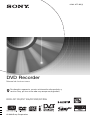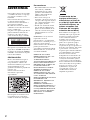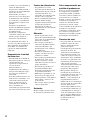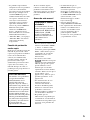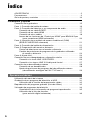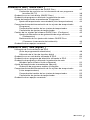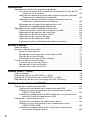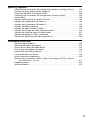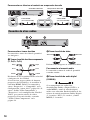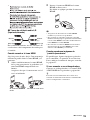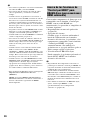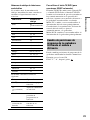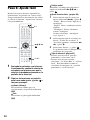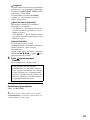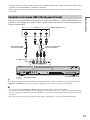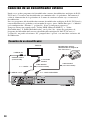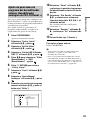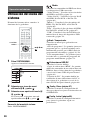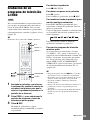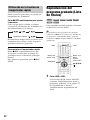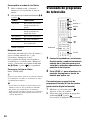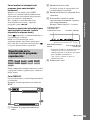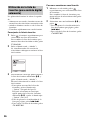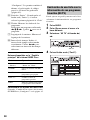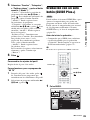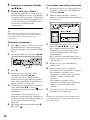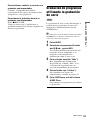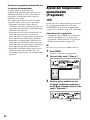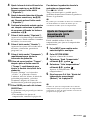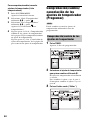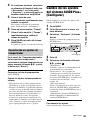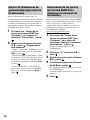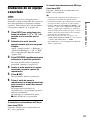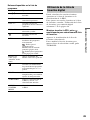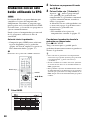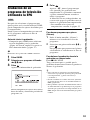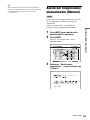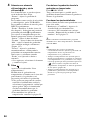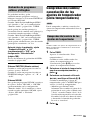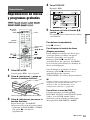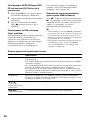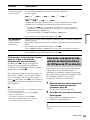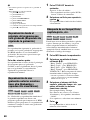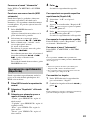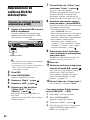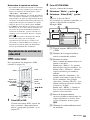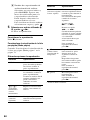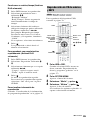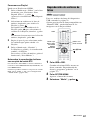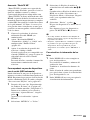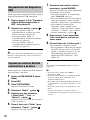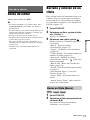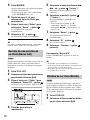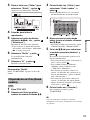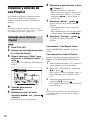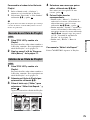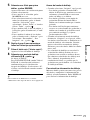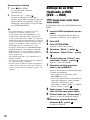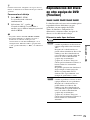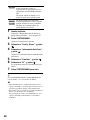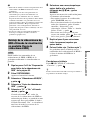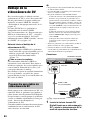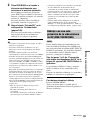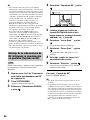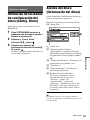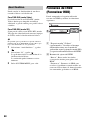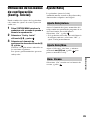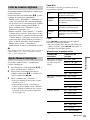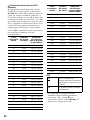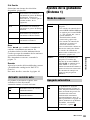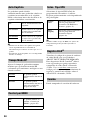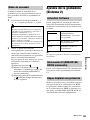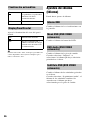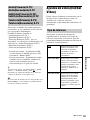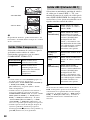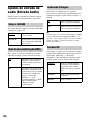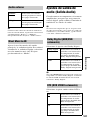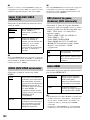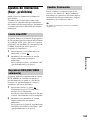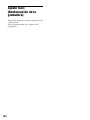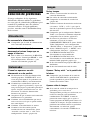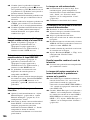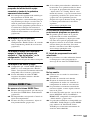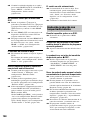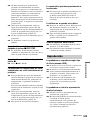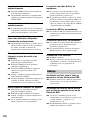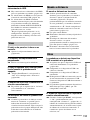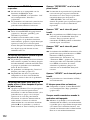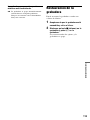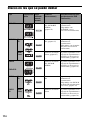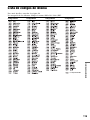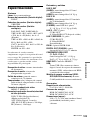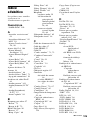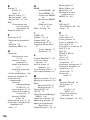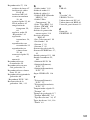Sony RDR-DC100 Instrucciones de operación
- Categoría
- Reproductores de DVD
- Tipo
- Instrucciones de operación

4-261-477-41(1)
© 2009 Sony Corporation
RDR-DC100/DC105/DC200/DC205
DVD Recorder
Manual de Instrucciones
Para descubrir sugerencias, consejos e información sobre productos y
servicios Sony, por favor visite: www.sony-europe.com/myproduct/

2
ADVERTENCIA
Para reducir el riesgo de incendio
o sacudida eléctrica, no exponga
este aparato a la lluvia o a la
humedad.
Para evitar una descarga eléctrica,
no abra la unidad. Solicite
asistencia técnica únicamente a
personal especializado.
El cable de corriente sólo debe
cambiarse en un centro de servicio
técnico cualificado.
Las pilas o los aparatos que lleven
pilas instaladas no deberán ser
expuestos a un calor excesivo
como el del sol, fuego o similar.
Este aparato está clasificado como
un producto LÁSER de CLASE 1.
La marca de producto LÁSER de
CLASE 1 se encuentra en la parte
trasera de la unidad.
PRECAUCIÓN
El uso de instrumentos ópticos
con este producto aumenta el
riesgo de daños oculares. No
desmonte la unidad, ya que el haz
de láser utilizado en esta
grabadora de DVD es perjudicial
para los ojos.
Solicite asistencia técnica
únicamente a personal
especializado.
Esta etiqueta se encuentra en el
receptáculo protector de láser
situado en el interior del aparato.
Precauciones
• Esta unidad funciona con CA de
220 a 240 V y 50/60 Hz.
Compruebe que el voltaje
operativo de la unidad sea
idéntico al de la fuente de
alimentación local.
• Para evitar el riesgo de
incendios o de electrocución, no
coloque sobre el aparato objetos
que contengan líquidos como,
por ejemplo, jarrones.
• Instale este sistema de forma
que el cable de alimentación
pueda ser desenchufado de la
toma de corriente de la pared
inmediatamente en caso de
problema.
GUIDE Plus+ son (1) marcas
registradas o marcas
pertenecientes a, (2) fabricadas
bajo licencia concedida por y (3)
objeto de varias patentes
internacionales o de solicitudes de
patente pertenecientes o
concedidas a Gemstar-TV Guide
International, Inc. y/o una de sus
sociedades afiliadas.
GEMSTAR-TV GUIDE
INTERNATIONAL, INC. Y/O
SUS AFILIADOS NO
ACEPTAN EN MODO
ALGUNO RESPONSABILIDAD
POR LA EXACTITUD DE LA
INFORMACION ACERCA DE
LA PROGRAMACION
PROPORCIONADA POR EL
SISTEMA GUIDE PLUS+.
GEMSTAR-TV GUIDE
INTERNATIONAL, INC. Y/O
SUS AFILIADOS EN NINGUN
CASO ACEPTAN
RESPONSABILIDAD ALGUNA
POR PERDIDA DE
BENEFICIOS, PERDIDA DE
VENTAS O DAÑO
INDIRECTO, ESPECIAL O
RESULTANTES RESPECTO A
LA PROPORCION O USO DE
CUALQUIER INFORMACION,
INSTALACION O SERVICIO
RELATVOS AL SISTEMA
GUIDE PLUS+.
Tratamiento de los
equipos eléctricos y
electrónicos al final de
su vida útil (aplicable en
la Unión Europea y en
países europeos con
sistemas de recogida
selectiva de residuos)
Este símbolo en el equipo o el
embalaje indica que el presente
producto no puede ser tratado
como residuos domésticos
normales, sino que debe
entregarse en el correspondiente
punto de recogida de equipos
eléctricos y electrónicos. Al
asegurarse de que este producto se
desecha correctamente, Ud. ayuda
a prevenir las consecuencias
negativas para el medio ambiente
y la salud humana que podrían
derivarse de la incorrecta
manipulación en el momento de
deshacerse de este producto. El
reciclaje de materiales ayuda a
conservar los recursos naturales.
Para recibir información detallada
sobre el reciclaje de este producto,
póngase en contacto con el
ayuntamiento, el punto de
recogida más cercano o el
establecimiento donde ha
adquirido el producto.

3
Tratamiento de las
baterías al final de su
vida útil (aplicable en la
Unión Europea y en
países europeos con
sistemas de recogida
selectiva de residuos)
Este símbolo en la batería o en el
embalaje indica que la batería
proporcionada con este producto
no puede ser tratada como un
residuo doméstico normal.
En algunas baterías este símbolo
puede utilizarse en combinación
con el símbolo químico. El
símbolo químico del mercurio
(Hg) o del plomo (Pb) se añadirá si
la batería contiene más del
0,0005% de mercurio o del
0,004% de plomo.
Al asegurarse de que estas baterías
se desechan correctamente, Ud.
ayuda a prevenir las
consecuencias negativas para el
medio ambiente y la salud humana
que podrían derivarse de la
incorrecta manipulación en el
momento de deshacerse de la
batería. El reciclaje de materiales
ayuda a conservar los recursos
naturales.
En el caso de productos que por
razones de seguridad, rendimiento
o mantenimiento de datos, sea
necesaria una conexión
permanente con la batería
incorporada, esta batería solo
deberá ser reemplazada por
personal técnico cualificado para
ello.
Para asegurarse de que la batería
será tratada correctamente,
entregue el producto al final de su
vida útil en un punto de recogida
para el reciclado de aparatos
eléctricos y electrónicos.
Para las demás baterías, vea la
sección donde se indica cómo
quitar la batería del producto de
forma segura. Deposite la batería
en el correspondiente punto de
recogida para el reciclado.
Para recibir información detallada
sobre el reciclaje de este producto
o de la batería, póngase en
contacto con el ayuntamiento, el
punto de recogida más cercano o
el establecimiento donde ha
adquirido el producto.
Precauciones
Este equipo se ha probado y
cumple con lo establecido por la
Directiva EMC si se utiliza un
cable de conexión de menos de
3 metros de longitud.
Seguridad
Si se introduce algún objeto o se
vierte líquido en la grabadora,
desenchúfela y haga que la
revise personal especializado
antes de volver a utilizarla.
Acerca de la unidad de
disco duro
El disco duro tiene una gran
capacidad de almacenamiento,
lo que permite largas sesiones
de grabación y un acceso rápido
a los datos escritos. Sin
embargo, se puede dañar con
facilidad a causa de golpes,
vibración o polvo, y se debe
mantener alejado de imanes.
Para evitar la pérdida de datos
importantes, tenga en cuenta las
siguientes precauciones.
• No de un golpe fuerte a la
grabadora.
• No coloque la grabadora en
un lugar expuesto a
vibraciones mecánicas o en un
lugar poco estable.
• No ponga la grabadora
encima de una superficie
caliente, tal como encima de
una videograbadora o
amplificador (receptor).
• No utilice la grabadora en un
lugar sujeto a cambios de
temperatura severos
(gradiente de temperatura
inferior a 10 °C/hora).
• No mueva la grabadora con el
cable de alimentación
conectado.
• No desconecte el cable de
alimentación mientras la
grabadora se encuentre
encendida.
El fabricante de este
producto es Sony
Corporation, 1-7-1 Konan
Minato-ku Tokyo, 108-0075
Japón. El representante
autorizado para EMC y
seguridad en el producto es
Sony Deutschland GmbH,
Hedelfinger Strasse 61,
70327 Stuttgart, Alemania.
Para cualquier asunto
relacionado con servicio o
garantía por favor diríjase a
la dirección indicada en los
documentos de servicio o
garantía adjuntados con el
producto.
,continúa

4
• Cuando vaya a desenchufar el
cable de alimentación,
desconecte la alimentación y
asegúrese de que la unidad de
disco duro no está
funcionando (el reloj se
muestra en el visor del panel
frontal durante 30 segundos
por lo menos y toda función
de grabación o copiado está
parada).
• No mueva la grabadora
durante un minuto después de
haber desconectado el cable
de alimentación.
• No intente reemplazar o
actualizar el disco duro usted
mismo porque dejará de
funcionar correctamente.
Si la unidad de disco duro se
averiase, no podrá recuperar los
datos perdidos. La unidad de
disco duro es solamente un
espacio de almacenamiento
temporal.
Reparación de la unidad
de disco duro
• El contenido de la unidad de
disco duro podrá ser visto por
alguien durante una
reparación o inspección en
caso de un mal
funcionamiento o
modificación. Sin embargo,
Sony no hará ninguna copia
de reserva ni guardará el
contenido.
• Si el disco duro necesitase ser
formateado o sustituido, esto
será hecho a discreción de
Sony. Se borrará todo el
contenido de la unidad de
disco, incluidos los
contenidos que quebranten las
leyes de los derechos de autor.
Fuentes de alimentación
• La grabadora no estará
desconectada de la fuente de
alimentación de CA (toma de
corriente) mientras esté
conectada a la toma de pared,
aunque se haya apagado.
• Si no va a utilizar la grabadora
durante mucho tiempo,
asegúrese de desconectarla de
la toma de pared. Para
desconectar el cable de
alimentación, tire del enchufe
y no del cable.
Ubicación
• Instale la grabadora en un
lugar con ventilación adecuada
para evitar el recalentamiento
interno de la misma.
• No coloque la grabadora
sobre una superficie blanda,
como una alfombra, que
pueda bloquear los orificios
de ventilación.
• No sitúe la grabadora en un
espacio cerrado como una
estantería o similar.
• No coloque la grabadora cerca
de fuentes de calor, ni en
lugares expuestos a la luz
solar directa, polvo excesivo o
golpes mecánicos.
• No instale la grabadora en
posición inclinada. Está
diseñada para funcionar sólo
en posición horizontal.
• Mantenga la grabadora y los
discos lejos de equipos con
imanes potentes, como hornos
microondas o altavoces de
gran tamaño.
• No coloque objetos pesados
sobre la grabadora.
Grabación
Realice algunas pruebas antes
de efectuar la grabación real.
Sobre compensación por
pérdida de grabaciones
Sony no se hace responsable y
no compensará por ninguna
grabación perdida o pérdidas
relevantes, incluso cuando las
grabaciones no se realicen
debido a razones que incluyan
el fallo de la grabadora, o
cuando el contenido de una
grabación se pierda o dañe
como resultado de un fallo de la
grabadora o reparación
realizada a la grabadora. Sony
no restaurará, recuperará ni
duplicará el contenido grabado
bajo ninguna circunstancia.
Derechos de autor
• Los programas de televisión,
películas, cintas de vídeo,
discos y demás materiales
pueden incorporar
tecnologías de protección de
derechos de autor. La
grabación no autorizada de
tales materiales puede ir en
contra de las leyes sobre los
derechos de autor. Asimismo,
el uso de esta grabadora con
transmisión de televisión por
cable puede requerir la
autorización del transmisor de
televisión por cable o del
propietario del programa.
• Este producto incorpora
tecnología de protección de
los derechos de autor que está
protegida por patentes de
EE.UU. y otros derechos de
propiedad intelectual. La
utilización de esta tecnología
de protección de los derechos
de autor deberá estar
autorizada por Macrovision, y
está destinada solamente a la
contemplación en el hogar y
otros usos limitados a menos
que lo autorice Macrovision.
Está prohibida la alteración o
la anulación de esta
tecnología.

5
• Se prohíbe expresamente
cualquier uso de este producto
(salvo uso estrictamente
personal) a través de cualquier
método que cumpla con el
estándar MPEG-2 para la
codificación de datos de vídeo
en soportes si dicho uso no
está sujeto a una licencia
conforme con las patentes
aplicables incluidas en la
cartera de patentes MPEG-2.
Dicha licencia puede
obtenerse en MPEG LA,
L.L.C., 250 Steele Street,
Suite 300, Denver, Colorado
80206 (Estados Unidos).
• “PhotoTV HD” y el logotipo
“PhotoTV HD” son marcas
comerciales de Sony
Corporation.
Función de protección
contra copia
Dado que la grabadora tiene una
función de protección contra
copia, los programas recibidos a
través de un sintonizador
externo (no suministrado)
pueden contener señales de
protección contra copia
(función de protección contra
copia). Por esta razón y, en
función del tipo de señal, es
posible que los programas no se
puedan grabar.
Si desea realizar alguna
consulta o solucionar algún
problema relacionado con la
grabadora, póngase en contacto
con el distribuidor Sony más
próximo.
Acerca de este manual
• En este manual, el disco duro
interno se denomina “HDD”,
y “disco” se utiliza como
referencia general para HDD,
DVD, o CD a menos que se
especifique de otro modo
mediante el texto o las
ilustraciones.
• Los iconos, tales como
, indicados en la parte
superior de cada explicación
indican qué tipo de soporte
puede utilizarse con la
función que está siendo
explicada. Para más detalles,
consulte “Discos en los que se
puede doblar” en la
página 114 y “Discos que se
pueden reproducir” en la
página 116.
• Las instrucciones de este
manual describen los
controles del mando a
distancia. También puede
utilizar los controles de la
grabadora si tienen los
mismos nombres o similares a
los del mando a distancia.
• Es posible que las
indicaciones en pantalla que
se utilizan en este manual no
coincidan con los gráficos que
aparecen en la pantalla del
televisor.
• La información que es
NECESARIO conocer (para
evitar una operación
incorrecta) se indica bajo el
icono b. La información que
es CONVENIENTE conocer
(observaciones y otra
información útil) se indica
bajo el icono z.
• Para las ilustraciones se
emplea RDR-DC105/DC205.
• Las explicaciones del manual
relativas a los DVD sólo se
refieren a los DVD creados
con esta grabadora. No se
pueden aplicar a DVD
creados con otras grabadoras
y reproducidos en ésta.
AVISO IMPORTANTE
Precaución: esta grabadora
es capaz de mantener
indefinidamente en la
pantalla del televisor
imágenes fijas de vídeo o
indicaciones en pantalla. Si
las imágenes fijas de vídeo o
las indicaciones en pantalla
permanecen en el televisor
durante mucho tiempo, la
pantalla del televisor podría
dañarse permanentemente.
Los televisores de pantalla
de plasma y los televisores
de proyección son
especialmente sensibles.
Compruebe el nombre
del modelo
Las instrucciones de este
manual son para 4 modelos:
RDR-DC100, RDR-DC105,
RDR-DC200, y RDR-
DC205. Compruebe el
nombre del modelo en el
panel frontal de la
grabadora.
DVD

6
Índice
ADVERTENCIA . . . . . . . . . . . . . . . . . . . . . . . . . . . . . . . . . . . . . . . . . . . . . .2
Precauciones . . . . . . . . . . . . . . . . . . . . . . . . . . . . . . . . . . . . . . . . . . . . . . . .3
Guía de partes y controles . . . . . . . . . . . . . . . . . . . . . . . . . . . . . . . . . . . . . 10
Conexiones y ajustes
Conexión de la grabadora . . . . . . . . . . . . . . . . . . . . . . . . . . . . . . . . . . . . . 15
Paso 1: Conexión del cable de antena . . . . . . . . . . . . . . . . . . . . . . . . . . .16
Paso 2: Conexión del televisor y un componente de audio . . . . . . . . . . . .17
Conexión de un cable SCART . . . . . . . . . . . . . . . . . . . . . . . . . . . . . . 17
Conexión de un cable HDMI . . . . . . . . . . . . . . . . . . . . . . . . . . . . . . .17
Conexión de otros cables . . . . . . . . . . . . . . . . . . . . . . . . . . . . . . . . . 18
Acerca de las funciones de “Control por HDMI” para BRAVIA Sync
(para conexiones HDMI solamente) . . . . . . . . . . . . . . . . . . . . . . 20
Paso 3: Inserción de un módulo de acceso condicional (CAM)
(RDR-DC105/DC205 solamente) . . . . . . . . . . . . . . . . . . . . . . . . . . . 21
Paso 4: Conexión del cable de alimentación . . . . . . . . . . . . . . . . . . . . . . .21
Paso 5: Preparación del mando a distancia . . . . . . . . . . . . . . . . . . . . . . . . 22
Control de televisores con el mando a distancia . . . . . . . . . . . . . . . . 22
Cambio de posiciones de programa de la grabadora utilizando
el mando a distancia . . . . . . . . . . . . . . . . . . . . . . . . . . . . . . . . . .23
Paso 6: Ajuste fácil . . . . . . . . . . . . . . . . . . . . . . . . . . . . . . . . . . . . . . . . . . . 24
Conexión de una videograbadora o dispositivo similar . . . . . . . . . . . . . . . 26
Conexión a la toma LINE 1/DECODER . . . . . . . . . . . . . . . . . . . . . . .26
Conexión a las tomas LINE 2 IN del panel frontal . . . . . . . . . . . . . . .27
Conexión de un decodificador externo . . . . . . . . . . . . . . . . . . . . . . . . . . . .28
Conexión de un decodificador . . . . . . . . . . . . . . . . . . . . . . . . . . . . . .28
Ajuste de posiciones de programa del decodificador externo
(decodificador analógico de PAY-TV/Canal +) . . . . . . . . . . . . . . 29
Utilización del menú del sistema . . . . . . . . . . . . . . . . . . . . . . . . . . . . . . . . 30
Grabación de un programa de televisión al HDD . . . . . . . . . . . . . . . . . . . . 31
Utilización de la función de temporizador rápido . . . . . . . . . . . . . . . .32
Reproducción del programa grabado (Lista de títulos) . . . . . . . . . . . . . . . 32
Visionado de programas de televisión . . . . . . . . . . . . . . . . . . . . . . . . . . . . 34
Visualización de la información de programa/reproducción . . . . . . . 35
Utilización de la lista de favoritos
(para emisión digital solamente) . . . . . . . . . . . . . . . . . . . . . . . . . 36
Operaciones básicas

7
Grabación al HDD (“GUIDE Plus+”)
Utilización de la visualización de GUIDE Plus+ . . . . . . . . . . . . . . . . . . . . . 37
Confección de una lista con la información de sus programas
favoritos (Mi TV) . . . . . . . . . . . . . . . . . . . . . . . . . . . . . . . . . . . . .38
Grabación con un solo botón (GUIDE Plus+) . . . . . . . . . . . . . . . . . . . . . . 39
Grabación de programas utilizando la grabación de serie . . . . . . . . . . . . . 41
Ajuste del temporizador manualmente (Programar) . . . . . . . . . . . . . . . . . 42
Ajuste del temporizador manualmente (Lista temporizadores) . . . . . 43
Comprobación/cambio/cancelación de los ajustes de temporizador
(Programar) . . . . . . . . . . . . . . . . . . . . . . . . . . . . . . . . . . . . . . . . . . . .44
Comprobación/cambio de los ajustes de temporizador . . . . . . . . . . . 44
Cancelación de ajustes de temporizador . . . . . . . . . . . . . . . . . . . . . . 45
Cambio de los ajustes del sistema GUIDE Plus+ (Configurar) . . . . . . . . . 45
Ajustes de idioma/horas de grabación/descarga nocturna
(Preferencias) . . . . . . . . . . . . . . . . . . . . . . . . . . . . . . . . . . . . . . . 46
Restauración de los ajustes del sistema GUIDE Plus+
(Comenzar la secuencia de instalación) . . . . . . . . . . . . . . . . . . . 46
Grabación de un equipo conectado . . . . . . . . . . . . . . . . . . . . . . . . . . . . . . 47
Grabación al HDD (“Guía (Digital)”)
Utilización de la visualización de EPG
(Guía de programación electrónica) . . . . . . . . . . . . . . . . . . . . . . . . . 48
Utilización de la lista de favoritos digital . . . . . . . . . . . . . . . . . . . . . .49
Grabación con un solo botón utilizando la EPG . . . . . . . . . . . . . . . . . . . . . 50
Grabación de un programa de televisión utilizando la EPG . . . . . . . . . . . . 51
Grabación de programas utilizando la grabación de serie
(Modelos para el Reino Unido solamente) . . . . . . . . . . . . . . . . . . . . 52
Ajuste del temporizador manualmente (Manual) . . . . . . . . . . . . . . . . . . . .53
Grabación de programas estéreo y bilingües . . . . . . . . . . . . . . . . . .55
Comprobación/cambio/cancelación de los ajustes de temporizador
(Lista temporizadores) . . . . . . . . . . . . . . . . . . . . . . . . . . . . . . . . . . . . 55
Comprobación/cambio de los ajustes de temporizador . . . . . . . . . . . 55
Cancelación de ajustes de temporizador . . . . . . . . . . . . . . . . . . . . . . 56
Grabación de un equipo conectado . . . . . . . . . . . . . . . . . . . . . . . . . . . . . . 56
,continúa

8
Reproducción
Reproducción de discos y programas grabados . . . . . . . . . . . . . . . . . . . .57
Para hacer una pausa en una emisión de televisión (Pausa de TV/
Pausa de TV en directo) . . . . . . . . . . . . . . . . . . . . . . . . . . . . . . . 59
Reproducción desde el principio del programa que está grabando
(Reproducción siguiendo la grabación) . . . . . . . . . . . . . . . . . . . . 60
Reproducción de una grabación anterior mientras hace otra
(Grabación y reproducción simultáneas) . . . . . . . . . . . . . . . . . . . 60
Búsqueda de un tiempo/título/capítulo/pista, etc. . . . . . . . . . . . . . . .60
Reproducción repetidamente (Repetición) . . . . . . . . . . . . . . . . . . . .61
Reproducción de archivos DivX/de música/fotos . . . . . . . . . . . . . . . . . . . .62
Copiado de archivos DivX/de música/fotos al HDD . . . . . . . . . . . . . .62
Reproducción de archivos de vídeo DivX . . . . . . . . . . . . . . . . . . . . .63
Reproducción de CD de música y MP3 . . . . . . . . . . . . . . . . . . . . . . . 65
Reproducción de archivos de fotos . . . . . . . . . . . . . . . . . . . . . . . . . . 67
Reproducción del dispositivo USB . . . . . . . . . . . . . . . . . . . . . . . . . . .70
Copiado de archivos DivX/de música/fotos a un disco . . . . . . . . . . . 70
Borrado y edición
Antes de editar . . . . . . . . . . . . . . . . . . . . . . . . . . . . . . . . . . . . . . . . . . . . . . 71
Borrado y edición de un título . . . . . . . . . . . . . . . . . . . . . . . . . . . . . . . . . . 71
Borrar un título (Borrar) . . . . . . . . . . . . . . . . . . . . . . . . . . . . . . . . . . .71
Borrado de una sección de un título (Borrar A-B) . . . . . . . . . . . . . . .72
División de un título (Dividir) . . . . . . . . . . . . . . . . . . . . . . . . . . . . . . . 72
Etiquetado de un título (Camb. nombre) . . . . . . . . . . . . . . . . . . . . . .73
Creación y edición de una Playlist . . . . . . . . . . . . . . . . . . . . . . . . . . . . . . .74
Creación de un título de Playlist . . . . . . . . . . . . . . . . . . . . . . . . . . . . 74
Borrado de un título de Playlist . . . . . . . . . . . . . . . . . . . . . . . . . . . . . 75
Edición de un título de Playlist . . . . . . . . . . . . . . . . . . . . . . . . . . . . . . 75
Doblaje (HDD y DVD)
Antes de doblar . . . . . . . . . . . . . . . . . . . . . . . . . . . . . . . . . . . . . . . . . . . . . 76
Doblaje del HDD a un DVD (HDD t DVD) . . . . . . . . . . . . . . . . . . . . . . . . 76
Doblaje de un DVD finalizado al HDD (DVD t HDD) . . . . . . . . . . . . . . .78
Reproducción del disco en otro equipo de DVD (Finalizar) . . . . . . . . . . . . 79
Doblaje de videocámara de HDD/DV
Doblaje de la videocámara de HDD . . . . . . . . . . . . . . . . . . . . . . . . . . . . . . 81
Preparación para doblar de la videocámara de HDD . . . . . . . . . . . . 82
Doblaje con una sola pulsación de la videocámara de HDD
(ONE-TOUCH DUB) . . . . . . . . . . . . . . . . . . . . . . . . . . . . . . . . . .82
Doblaje de la videocámara de HDD utilizando la visualización en
pantalla (Copia de videocámara HDD) . . . . . . . . . . . . . . . . . . . .83
Doblaje de la videocámara de DV . . . . . . . . . . . . . . . . . . . . . . . . . . . . . . . 84
Preparación para doblar de videocámara de DV . . . . . . . . . . . . . . . . 84
Doblaje con una sola pulsación de la videocámara de DV
(ONE-TOUCH DUB) . . . . . . . . . . . . . . . . . . . . . . . . . . . . . . . . . .85
Doblaje de la videocámara de DV utilizando la visualización
en pantalla (Copiado de DV) . . . . . . . . . . . . . . . . . . . . . . . . . . . . 86

9
Ajustes y reglajes
Utilización de los menús de configuración del disco (Config. Disco) . . . . . 87
Ajustes del disco (Información del disco) . . . . . . . . . . . . . . . . . . . . . . . . . . 87
Formateo del HDD (Formatear HDD) . . . . . . . . . . . . . . . . . . . . . . . . . . . . 88
Utilización de los menús de configuración (Config. Inicial) . . . . . . . . . . . . 89
Ajuste Reloj . . . . . . . . . . . . . . . . . . . . . . . . . . . . . . . . . . . . . . . . . . . . . . . .89
Ajustes de recepción de antena (Canal) . . . . . . . . . . . . . . . . . . . . . . . . . . 90
Ajustes de la grabadora (Sistema 1) . . . . . . . . . . . . . . . . . . . . . . . . . . . . . 93
Ajustes de la grabadora (Sistema 2) . . . . . . . . . . . . . . . . . . . . . . . . . . . . . 95
Ajustes de idioma (Idioma) . . . . . . . . . . . . . . . . . . . . . . . . . . . . . . . . . . . . . 96
Ajustes de vídeo (Ent/Sal Vídeo) . . . . . . . . . . . . . . . . . . . . . . . . . . . . . . . . 97
Ajustes de entrada de audio (Entrada Audio) . . . . . . . . . . . . . . . . . . . . . 100
Ajustes de salida de audio (Salida Audio) . . . . . . . . . . . . . . . . . . . . . . . . 101
Ajustes de limitación (Repr. prohibida) . . . . . . . . . . . . . . . . . . . . . . . . . . 103
Ajuste fácil (Restauración de la grabadora) . . . . . . . . . . . . . . . . . . . . . . . 104
Información adicional
Solución de problemas . . . . . . . . . . . . . . . . . . . . . . . . . . . . . . . . . . . . . . . 105
Restauración de la grabadora . . . . . . . . . . . . . . . . . . . . . . . . . . . . . . . . . 113
Discos en los que se puede doblar . . . . . . . . . . . . . . . . . . . . . . . . . . . . . 114
Discos que se pueden reproducir . . . . . . . . . . . . . . . . . . . . . . . . . . . . . . 116
Acerca del modo de grabación . . . . . . . . . . . . . . . . . . . . . . . . . . . . . . . . 117
Lista de códigos de idioma . . . . . . . . . . . . . . . . . . . . . . . . . . . . . . . . . . . . 119
Notas sobre esta grabadora . . . . . . . . . . . . . . . . . . . . . . . . . . . . . . . . . . .120
Notas sobre los archivos MP3, archivos de imagen JPEG, archivos
de vídeo DivX, e i.Link . . . . . . . . . . . . . . . . . . . . . . . . . . . . . . . . . . .121
Especificaciones . . . . . . . . . . . . . . . . . . . . . . . . . . . . . . . . . . . . . . . . . . . 123
Índice alfabético . . . . . . . . . . . . . . . . . . . . . . . . . . . . . . . . . . . . . . . . . . . .125

10
Guía de partes y controles
Para más información, consulte las páginas entre paréntesis.
A HDD (57)
Cambia al HDD.
DVD (57)
Cambia al DVD.
B [/1 (encender/en espera) (24)
Enciende o apaga la grabadora.
C Z (abrir/cerrar) (57)
Abre o cierra la bandeja de discos.
D PROG (programa) +/– (31)
El botón + tiene un punto táctil*.
E Botones numéricos (60)
El botón número 5 tiene un punto
táctil
*.
F INPUT (selección de entrada)
(47)
Selecciona una fuente de entrada.
G CLEAR (61)
H ZOOM (68)
Acerca y aleja una imagen en vista
completa.
I (texto) (35)
La función de este botón no está
disponible en algunas áreas.
J AUDIO (58)
El botón AUDIO tiene un punto táctil*.
SUBTITLE (58)
Selecciona un idioma de subtítulos.
MENU (57)
Visualiza el menú del disco.
TIMER (42, 44, 53, 55)
K Rojo (39, 48)
L Verde (37, 48)
M Amarillo (37, 48)
N Azul (37, 48)
O SYSTEM MENU (30, 87)
TITLE LIST (32, 57, 71)
TOP MENU (57)
GUIDE (37, 48)
Visualiza la pantalla del sistema GUIDE
Plus+
®
o la EPG.
P MARKER (32, 61)
Q INFO (información) (37, 48)
Visualiza información del programa.
R </M/m/,/ (enter) (24)
Selecciona un elemento deseado.
S O RETURN (24)
T (favoritos) (36, 49)
Visualiza la lista de favoritos.
Mando a distancia

11
U ./> (anterior/siguiente)
(58)
PAGE +/– (37, 48)
Cambia la lista de programas por
página.
/ (repetición instantánea/
avance instantáneo) (58)
mc / CM (buscar/
cámara lenta/congelación de
fotograma) (58)
DAY +/– (37, 48)
Cambia la lista de programas por día.
N (reproducción) (57)
X (pausa) (31, 58)
x (detener) (57)
El botón N tiene un punto táctil*.
V DISPLAY (35)
Visualiza el estado de reproducción.
W z REC (31)
x REC STOP (31)
cz SYNCHRO REC
La función de este botón no está
disponible.
REC MODE (31)
Selecciona el modo de grabación.
X TV/RADIO (34)
Cambia entre canales de televisión y
radio.
Y TV [/1 (encender/en espera)
(22)
TV t (selección de entrada)
(22)
TV
2 (volumen) +/– (22)
TV PROG (programa) +/– (22)
El botón + tiene un punto táctil*.
Z TV/DVD (22)
Cambia entre el modo TV y el modo
DVD.
* Utilice el punto táctil como referencias cuando
haga operaciones en la grabadora.
,continúa

12
A [/1 (encender/en espera) (24)
Enciende o apaga la grabadora.
B (sensor remoto) (22)
C Bandeja de discos (57)
D Visor del panel frontal (13)
E Z (abrir/cerrar) (57)
Abre o cierra la bandeja de discos.
F N (reproducción) (57)
El botón N tiene un punto táctil*.
G x (detener) (57)
H Z (expulsar) (RDR-DC105/
DC205 solamente) (21)
Retira el módulo CAM de la ranura
CAM.
I Ranura CAM (módulo de acceso
condicional) (RDR-DC105/
DC205 solamente) (21)
Inserte o retire un módulo CAM cuando
la grabadora esté apagada.
J PROGRAM +/– (31)
El botón + tiene un punto táctil*.
K INPUT (selección de entrada)
(47)
Selecciona una fuente de entrada.
L x REC STOP (31)
M z REC (31)
N RESET
Si la grabadora no funciona
correctamente, pulse el botón RESET.
O Tomas LINE 2 IN (S VIDEO/
VIDEO/L(MONO) AUDIO R) (27)
Conecte una videograbadora o
dispositivo de grabación similar a estas
tomas.
P ONE-TOUCH DUB (82, 85)
Inicia el doblaje de una videocámara
digital conectada.
Q Toma DV IN (84)
Conecte una videocámara de DV a esta
toma.
R Toma USB (62, 81)
Conecte un dispositivo USB a esta toma.
* Utilice el punto táctil como referencias cuando
haga operaciones en la grabadora.
Panel frontal

13
A Visualiza lo siguiente:
• Tiempo de reproducción/grabación
• Número de título actual
•Reloj
• Posición de programa
• Indicación UPDATE
“UPDATE” aparece cuando la
grabadora está actualizando
información.
B HDD
Se ilumina cuando está seleccionado el
HDD.
DVD
Se ilumina cuando está seleccionado el
DVD.
C Indicador de temporizador (53)
Se ilumina cuando está ajustado el
temporizador para grabación.
D Indicador NTSC (99)
Se ilumina cuando reproduce un disco
NTSC.
E Tipo de disco
Cuando hay cargado un disco
DVD+RW/DVD-RW se ilumina “RW”.
Cuando hay cargado un disco DVD+R/
DVD-R se ilumina “R”.
F Indicador de modo de comando
(95)
Visualiza el número de modo de
comando actual para la grabadora.
G Estado de grabación
H Indicador de dirección de
doblaje
I Estado de reproducción
Visor del panel frontal
,continúa

15
Conexiones y ajustes
Conexiones y ajustes
Conexión de la grabadora
Siga los pasos 1 al 6 para conectar y realizar los ajustes de la grabadora. No conecte el cable
de alimentación hasta que llegue al “Paso 4: Conexión del cable de alimentación” de la
página 21.
b
• Consulte “Especificaciones” (página 123) para ver una lista de los accesorios suministrados.
• Enchufe los cables firmemente para evitar perturbaciones no deseadas.
• Consulte las instrucciones suministradas con los componentes que va a conectar.
• No puede conectar esta grabadora a un televisor que no tenga toma SCART o toma de entrada de vídeo.
• Asegúrese de desconectar el cable de alimentación de cada componente antes de realizar las conexiones.

16
Paso 1: Conexión del cable de antena
Conecte el cable de antena siguiendo los pasos de más abajo.
Cuando la grabadora está en modo de espera, “Modo En espera” está ajustado a “Modo1”
(predeterminado) en la configuración “Sistema 1” y la imagen no aparece en el televisor.
Para ver televisión en modo de espera, ajuste “Modo En espera” a “Modo2” en “Paso 6:
Ajuste fácil” (página 24) o utilice un divisor de señal para dividir las señales de entrada de
antena entre el televisor y la grabadora.
z
Puede también ajustar “Modo En espera” a “Modo2” en la configuración “Sistema 1” (página 93).
b
• Si su antena es un cable plano (cable bifilar de 300 ohmios), utilice un conector para antena externa (no
suministrado) para conectar la antena a la grabadora.
• Si tiene cables independientes para antenas AERIAL, utilice un mezclador de bandas AERIAL UHF/
VHF (no suministrado) para conectar la antena a la grabadora.
1 Desconecte el cable de antena de su televisor, y conéctelo a AERIAL IN del panel
posterior de la grabadora.
2 Conecte AERIAL OUT de la grabadora a la entrada de antena de su televisor
utilizando el cable de antena suministrado.
Grabadora de DVD
Televisor
a la entrada de antena
a AERIAL OUT
a AERIAL IN
Cable de antena (suministrado)
: Flujo de señales
Pared

17
Conexiones y ajustes
Paso 2: Conexión del televisor y un componente de
audio
Seleccione uno de los patrones siguientes de acuerdo con la toma de entrada de su monitor de
televisión, proyector, o componente de audio tal como un amplificador (receptor) de audio y
vídeo.
Cuando ajuste “Salida LINE 3[Entrada LINE 1]” a “S-Vídeo [S-Vídeo]”, “RGB [Vídeo/
RGB]” o “RGB [Decodificador]” en la configuración “Ent/Sal Vídeo” (página 98), utilice un
cable SCART compatible con la señal seleccionada.
Utilice un cable HDMI certificado para disfrutar de imagen y sonido digitales de alta calidad
a través de la toma HDMI OUT.
Cuando conecte un televisor/componente de audio de Sony que sea compatible con la función
“Control por HDMI” consulte la página 20.
Para conectar un televisor
Conexión de un cable SCART
Conexión de un cable HDMI
Cable SCART (no suministrado)
Grabadora de DVD
Televisor
Cable HDMI (no suministrado)
Grabadora de DVD
Televisor
,continúa

18
Para conectar un televisor a través de un componente de audio
Para conectar a tomas de vídeo
La conexión a tomas de vídeo le permitirá
ver imágenes.
A Tomas de salida de vídeo componente
(Y, P
B/CB, PR/CR)
Disfrutará de una reproducción de color fiel
e imágenes de alta calidad.
Si su televisor acepta señales de formato
progresivo de 525p/625p y si no utiliza la
conexión HDMI, utilice esta conexión y
ajuste “Progresivo” a “Compatible” en la
configuración “Ajuste fácil” (página 24). O,
ajuste “Salida Vídeo Componente” a
“Progresivo” en la configuración “Ent/Sal
Vídeo” para enviar señales de vídeo
progresivo. Para más detalles, consulte
“Salida Vídeo Componente” en la
página 98.
B Toma de salida de vídeo
Disfrutará de imágenes de calidad estándar.
Para conectar a tomas de audio
La conexión a tomas de audio le permitirá
escuchar sonido.
C Toma de salida de audio digital
(COAXIAL)
Si su componente de audio tiene
decodificador Dolby
*1
Digital, DTS
*2
, o
audio MPEG y toma de entrada digital,
utilice esta conexión. Puede disfrutar de los
efectos de sonido envolvente Dolby Digital
(5.1 canales), DTS (5.1 canales) y audio
MPEG (5.1 canales).
Grabadora de DVD
Componente de audio
Televisor
Cable HDMI
(no suministrado)
Cable HDMI
(no suministrado)
Conexión de otros cables
Rojo
Azul
Verde
Rojo
Azul
Verde
Amarillo
Amarillo

19
Conexiones y ajustes
D Tomas de salida de audio L/R
(izquierdo/derecho)
Esta conexión utilizará los dos altavoces de
su televisor o del componente de audio para
el sonido.
Cuando conecte a la toma HDMI
Siga los pasos de más abajo. Con un manejo
incorrecto podrá dañar la toma HDMI y el
conector.
1 Alinee cuidadosamente la toma HDMI
de la parte posterior de la grabadora y el
conector HDMI comprobando sus
formas.
Asegúrese de que el conector no está al
revés o inclinado.
2 Inserte el conector HDMI en la toma
HDMI en línea recta.
No doble ni aplique presión al conector
HDMI.
b
• Asegúrese de desconectar el cable HDMI
cuando vaya a mover la grabadora.
• No presione la grabadora contra la pared del
mueble cuando ponga la grabadora en un mueble
con el cable HDMI conectado. Podría dañar la
toma HDMI o el cable HDMI.
• No retuerza el conector HDMI al conectarlo o
desconectarlo de la toma HDMI para evitar
dañar la toma HDMI y el conector.
Cuando reproduzca imágenes de
“pantalla panorámica”
Es posible que algunas imágenes grabadas
no se amolden a la pantalla de su televisor.
Para cambiar el tamaño de imagen, consulte
la página 97.
Si va a conectar a una videograbadora
Conecte su videograbadora a la toma LINE
1/DECODER de la grabadora (página 26).
z
Para una correcta ubicación de los altavoces,
consulte el manual de instrucciones suministrado
con los componentes conectados.
*1
*2
Blanco
(L)
Blanco
(L)
Rojo (R)
Rojo (R)
No está en línea rect
a
El conector está al
revés
,continúa

20
b
• No conecte la grabadora a su televisor utilizando
un cable SCART y un cable HDMI.
• No conecte más de un tipo de cable de vídeo
entre la grabadora y su televisor al mismo
tiempo.
• Cuando conecte la grabadora a su televisor a
través de las tomas SCART, la fuente de entrada
del televisor se ajustará automáticamente a la
grabadora cuando inicie la reproducción. Si es
necesario, pulse el botón TV t en el mando a
distancia para volver a ajustar el televisor como
fuente de entrada.
• No puede conectar la toma HDMI OUT a tomas
DVI que no sean compatibles con HDCP (por
ejemplo, tomas DVI de pantallas de PC).
• Cuando utilice la conexión HDMI no se emitirán
señales componente progresivas.
• No conecte las tomas de salida de audio de su
televisor a las tomas LINE 2 IN (R-AUDIO-L) al
mismo tiempo. Esto será la causa de que salga
ruido no deseado por los altavoces de su
televisor.
• Cuando conecte a las tomas de entrada audio
L/R, no conecte las tomas LINE 2 IN (R-
AUDIO-L) y LINE 2 OUT (R-AUDIO-L) a las
tomas de salida de audio de su televisor al mismo
tiempo. Esto será la causa de que salga ruido no
deseado por los altavoces de su televisor.
• Cuando conecte a la toma HDMI OUT o toma
DIGITAL OUT (COAXIAL), después de haber
completado la conexión, haga los ajustes
apropiados en la configuración “Salida Audio”
(página 101). De lo contrario, por los altavoces
no saldrá sonido o saldrá un ruido fuerte.
* Esta grabadora de DVD incorpora tecnología de
High-Definition Multimedia Interface
(HDMI™).
HDMI, el logotipo HDMI y High-Definition
Multimedia Interface son marcas comerciales o
marcas comerciales registradas de HDMI
Licensing LLC.
Conectando componentes de Sony que sean
compatibles con la función “Control por
HDMI” con un cable HDMI (no
suministrado), la operación se simplifica de
la forma siguiente:
• Reproducción con una sola pulsación
(página 58)
• Apagado del sistema
Cuando apaga el televisor utilizando el
botón de alimentación en el mando a
distancia del televisor, la grabadora y los
componentes compatibles con la función
“Control por HDMI” se apagan
automáticamente. Sin embargo, la
grabadora no se apagará mientras graba o
dobla aunque apague el televisor.
• Visualización de BRAVIA Sync
Puede controlar la grabadora pulsando el
botón SYNC MENU en el mando a
distancia del televisor.
b
• Dependiendo del componente conectado, es
posible que la función “Control por HDMI” no
responda. Consulte el manual de instrucciones
suministrado con el componente.
• Puede utilizar la función de visualización de
BRAVIA Sync solamente cuando el televisor
conectado tiene el botón SYNC MENU. Para
más detalles sobre BRAVIA Sync, consulte el
manual de instrucciones suministrado con el
televisor.
• Para utilizar las funciones de BRAVIA Sync,
ajuste “Control por HDMI” a “On”
(predeterminado) en la configuración
“Sistema 1” (página 94).
Acerca de las funciones de
“Control por HDMI” para
BRAVIA Sync (para conexiones
HDMI solamente)

21
Conexiones y ajustes
Paso 3: Inserción de un
módulo de acceso
condicional (CAM) (RDR-
DC105/DC205
solamente)
Inserte un módulo de acceso condicional
(CAM) provisto por su proveedor de
servicios para recibir la emisión digital
codificada. Esta grabadora ha sido diseñada
para funcionar con módulos compatibles con
el estándar DVB. Póngase en contacto con
su proveedor de servicios para obtener el
tipo de módulo CAM correcto.
Inserte el módulo CAM en la ranura CAM
a fondo.
Para retirar el módulo CAM
Pulse Z ubicado en el lado derecho de la
ranura CAM.
b
• La ranura CAM solamente acepta tarjetas PC
Tipo I y Tipo II. No inserte otras tarjetas ni
objetos inaceptables en la ranura CAM.
• No retire ni inserte el módulo CAM mientras
recibe emisiones. Esto será la causa de que la
imagen no se visualice.
Paso 4: Conexión del
cable de alimentación
Conecte el cable de alimentación
suministrado al terminal AC IN de la
grabadora. Después enchufe los cables de
alimentación de la grabadora y el televisor a
las tomas de corriente. Después de conectar
el cable de alimentación, debe esperar un
rato antes de utilizar la grabadora.
Puede utilizar la grabadora una vez que el
visor del panel frontal se ilumina y la
grabadora entra en modo de espera.
Si conecta equipo adicional a esta grabadora
(página 26), asegúrese de conectar el cable
de alimentación después de haber
completado todas las conexiones.
a la toma de corriente
a AC IN
1
2

22
Paso 5: Preparación del
mando a distancia
Puede controlar la grabadora utilizando en
mando a distancia suministrado. Inserte dos
pilas R6 (tamaño AA) haciendo coincidir los
extremos 3 y # de las pilas con las marcas
del interior del compartimiento de las pilas.
Cuando utilice el mando a distancia,
oriéntelo hacia el sensor remoto de la
grabadora.
b
• Si el mando a distancia suministrado interfiere
con su otra grabadora de DVD o reproductor de
Sony, cambie el número de modo de comando
para esta grabadora (página 95).
• Utilice correctamente las pilas para evitar
posibles fugas y corrosión. Si ocurriera una fuga,
no toque el líquido directamente con las manos.
Observe lo siguiente:
– No utilice una pila nueva con otra usada ni
pilas de distintos fabricantes.
– No intente cargar las pilas.
– Si no tiene intención de utilizar el mando a
distancia durante un periodo de tiempo
prolongado, retire las pilas.
– Si se produce una fuga de las pilas, seque todo
líquido que haya en el compartimiento de las
pilas e inserte pilas nuevas.
• No exponga el sensor remoto (marcado con
en el panel frontal) a luz intensa, tal como la de
la luz directa del sol o de un aparato de
iluminación. La grabadora podría no responder
al mando a distancia.
• Cuando cambie las pilas del mando a distancia,
es posible que el número de código y el modo de
comando se restauren al valor predeterminado.
Ajuste el número de código y modo de comando
apropiados otra vez.
Puede ajustar la señal del mando a distancia
para controlar su televisor.
b
• Dependiendo de la unidad conectada, es posible
que no pueda controlar su televisor con algunos
o todos los botones de más abajo.
• Si introduce un número de código nuevo, el
número de código introducido anteriormente se
borrará.
1 Mantenga pulsado TV [/1 ubicado en
la parte inferior del mando a
distancia.
No pulse el botón [/1 de la parte
superior del mando a distancia.
2 Con TV [/1 pulsado, introduzca el
código de fabricante del televisor
utilizando los botones numéricos.
Por ejemplo, para introducir “09”, pulse
“0” y después “9”. Después de
introducir el último número, suelte el
botón TV [/1.
Control de televisores con el
mando a distancia
TV 2 +/–
Botones
numéricos
TV t
TV PROG
+/–
TV [/1
TV/DVD

23
Conexiones y ajustes
Números de código de televisores
controlables
Si se indica más de un número de
código, introdúzcalos uno a uno hasta
encontrar el que funciona con su
televisor.
El mando a distancia realiza lo
siguiente:
Para utilizar el botón TV/DVD (para
conexiones SCART solamente)
El botón TV/DVD cambia entre el modo TV
y el modo DVD. Pulse el botón TV/DVD
cuando esté en modo de parada o cuando no
haya menú mostrado en la pantalla del
televisor. Apunte con su mando a distancia a
la grabadora cuando utilice este botón.
Modo TV: cambie a esto cuando utilice el
sintonizador del televisor principalmente.
Cuando inicie la reproducción, la fuente de
entrada del televisor se ajustará
automáticamente a la grabadora.
Modo DVD: cambie a esto cuando utilice el
sintonizador de la grabadora principalmente.
Puede cambiar posiciones de programa de la
grabadora utilizando los botones numéricos.
Ejemplo: para el canal 50
Pulse “5”, “0”, después pulse .
Fabricante Número de
código
Sony 01
(predeterminado)
Grundig 11
Hitachi 24
ITT 15, 16
JVC 33
LG/Goldstar 76
Loewe 45
Nokia 15, 16, 69, 73
Panasonic 17, 49
Philips 06, 07, 08, 72
Saba 12, 13, 74
Samsung 22, 23, 71
Sanyo 25
Sharp 29
Telefunken 36
Thomson 43, 75
Toshiba 38
Botones Operaciones
TV [/1 Enciende o apaga su
televisor.
TV
2 (volumen)
+/–
Ajusta el volumen de
su televisor.
TV PROG +/– Selecciona la
posición de
programa de su
televisor.
TV t
(selección de
entrada)
Cambia la fuente de
entrada de su
televisor.
Cambio de posiciones de
programa de la grabadora
utilizando el mando a
distancia

24
Paso 6: Ajuste fácil
Realice los ajustes básicos siguiendo las
instrucciones en pantalla en “Ajuste fácil”.
Tenga cuidado de no desconectar los cables
ni salir de la función “Ajuste fácil” durante
este procedimiento.
1 Encienda la grabadora y su televisor.
A continuación, cambie el selector de
entrada de su televisor para que la
señal de la grabadora aparezca en la
pantalla de su televisor.
2 Siga las instrucciones en pantalla
para hacer cada ajuste, y pulse o
, para proseguir.
Idioma (Idioma)
Seleccione un idioma para las
visualizaciones en pantalla utilizando
M/m.
País
Seleccione su país/región utilizando
M/m.
Código postal
Introduzca su código postal desde la
izquierda utilizando </M/m/,, y
pulse .
Ajuste Canales Auto. (página 90)
1 Seleccione un tipo de canal para
buscar utilizando </,, y pulse m.
“Todos”: Busca canales digitales y
analógicos.
“Digital”: Busca solamente canales
digitales.
“Analógico”: Busca solamente
canales analógicos.
Cuando seleccione “Analógico”,
vaya al paso 3.
2 Seleccione un tipo de servicio para
buscar, “Todos los servicios” o
“Servicios gratuitos” utilizando </
,, y pulse m.
3 Seleccione “Iniciar”, y pulse .
La grabadora inicia la búsqueda las
posiciones de programa.
Tipo de televisor (página 97)
• Si tiene un televisor de pantalla
panorámica, seleccione “16:9”.
• Si tiene un televisor estándar,
seleccione “4:3 Letter Box” o “4:3 Pan
Scan”. Esto determinará cómo se
visualizan las imágenes de “pantalla
panorámica” en su televisor.
[/1
</M/m/,,
O
RETURN
TV [/1

25
Conexiones y ajustes
Progresivo
Cuando conecte un televisor de formato
progresivo a esta grabadora utilizando
las tomas COMPONENT VIDEO OUT,
seleccione “Compatible”.
Cuando utilice la conexión HDMI
(página 17), la grabadora saltará el
ajuste “Progresivo”.
Modo En espera (página 93)
Seleccione el modo para cuando la
grabadora está apagada.
• “Sí (Modo 2)”: Se emiten señales de
entrada cuando la grabadora está en
modo de espera.
• “No (Modo 1)”: No se emiten señales
de entrada cuando la grabadora está en
modo de espera.
Ajuste Reloj Man.
La grabadora ajusta el reloj
automáticamente. Cuando la señal no se
pueda encontrar, ajuste el reloj
manualmente.
Ajuste el día, mes, año, hora, y minutos
utilizando </M/m/,, y pulse para
poner en marcha el reloj.
3 Pulse cuando aparezca
“Finalizar”.
Se ha completado “Ajuste fácil”.
Para volver al paso anterior
Pulse O RETURN.
z
Si quiere ejecutar “Ajuste fácil” otra vez, pulse
SYSTEM MENU y seleccione “Ajuste fácil” en
“Config. Inicial” (página 104).
Para recibir datos del sistema
GUIDE Plus+ su grabadora deberá
estar apagada cuando no esté siendo
usada. Después de la configuración
inicial, es posible que lleve hasta 24
horas en comenzar a recibir listados
de programación televisiva.

26
Conexión de una videograbadora o dispositivo
similar
Después de desconectar el cable de alimentación de la grabadora de la toma de corriente,
conecte una videograbadora o dispositivo de grabación similar a las tomas LINE IN de esta
grabadora.
Para ver la imagen de la videograbadora o dispositivo similar conectado a través de la
grabadora mientras la grabadora está en modo de espera, ajuste “Modo En espera” a “Modo2”
en la configuración “Sistema 1” (página 93). Si no, la imagen no aparecerá.
Utilice la toma DV IN del panel frontal si el equipo tiene toma de salida de DV (toma i.LINK)
(página 84).
Para más detalles, consulte el manual de instrucciones suministrado con el equipo conectado.
Para grabar en esta grabadora, consulte “Grabación de un equipo conectado” de la página 47.
Conecte una videograbadora o dispositivo de grabación similar a la toma LINE 1/DECODER
de esta grabadora.
b
• Las imágenes que contienen señales de protección contra copias que prohíben todo tipo de copia no se
pueden grabar.
• Si pasa las señales de la grabadora a través de una videograbadora, es posible que no reciba una imagen
clara en la pantalla de su televisor.
Asegúrese de conectar su videograbadora a la grabadora de DVD y a su televisor en el orden que se
muestra más abajo. Para ver cintas de vídeo, véalas a través de una segunda entrada de línea de su
televisor.
Conexión a la toma LINE 1/DECODER
Televisor
Grabadora de DVD
a T LINE 3 – TV
Videograbadora
a i LINE 1/DECODER
Cable SCART (no suministrado)
a la entrada SCART
VideograbadoraGrabadora de DVD Televisor
Entrada de línea 1
Entrada de
línea 2
Grabadora de DVD
Videograbadora Televisor

27
Conexiones y ajustes
• Cuando grabe a una videograbadora desde esta grabadora de DVD, no cambie la fuente de entrada a TV
pulsando el botón TV/DVD en el mando a distancia.
• Si desconecta el cable de alimentación de la grabadora, no podrá ver las señales de la videograbadora
conectada.
Conecte una videograbadora o dispositivo de grabación similar a las tomas LINE 2 IN de esta
grabadora. Si el equipo tiene toma S-vídeo, puede utilizar un cable de S-vídeo en lugar de un
cable de audio/vídeo.
z
Si el equipo conectado emite únicamente sonido monoaural, conecte solamente a las tomas de entrada
L(MONO) y VIDEO de la parte frontal de la grabadora. No conecte la toma de entrada R.
b
• No conecte la toma LINE IN (VIDEO) amarilla cuando utilice un cable de S-vídeo.
• No conecte la toma de salida de esta grabadora a la toma de entrada de otro equipo con la toma de salida
del otro equipo conectada a la toma de entrada de esta grabadora. Esto podrá ocasionar ruido (reacción
acústica).
• No conecte más de un tipo de cable de vídeo entre la grabadora y su televisor al mismo tiempo.
Conexión a las tomas LINE 2 IN del panel frontal
OUTPUT
S VIDEO
AUDIO
LR
VIDEO
Videograbadora, etc.
Cable de audio/vídeo
(no suministrado)
Cable de S-vídeo
(no suministrado)
Grabadora de DVD
: Flujo de señales
a LINE 2 IN

28
Conexión de un decodificador externo
Puede ver o grabar programas del decodificador externo (decodificador analógico de PAY-
TV/Canal +) si conecta un decodificador (no suministrado) a la grabadora. Desconecte el
cable de alimentación de la grabadora de la toma de corriente cuando vaya a conectar el
decodificador.
Para ver programas del decodificador externo (decodificador analógico de PAY-TV/Canal+)
conectado mientras la grabadora está en modo de espera, ajuste “Modo En espera” a “Modo2”
en la configuración “Sistema 1” (página 93). Si no, la imagen no aparecerá.
Tenga en cuenta que cuando ajuste “Salida LINE 3[Entrada LINE 1]” a “Vídeo
[Decodificador]” o “RGB [Decodificador]” en el paso 5 de “Ajuste de posiciones de
programa del decodificador externo (decodificador analógico de PAY-TV/Canal +)”
(página 29), no podrá seleccionar “L1” porque Línea 1 pasará a ser una línea exclusiva del
decodificador.
Conexión de un decodificador
Televisor
Cable de antena
(suministrado)
Cable SCART
(no suministrado)
Decodificador externo
(decodificador analógico de
PAY-TV/Canal +)
a AERIAL OUT a i LINE 1/DECODER
Grabadora de DVD
a AERIAL IN
a la entrada
SCART
Cable SCART
(no suministrado)
a T LINE 3 – TV

29
Conexiones y ajustes
Para ver o grabar programas analógicos de
PAY-TV/Canal +, ajuste su grabadora para
recibir posiciones de programa utilizando la
visualización en pantalla.
Para poder ajustar las posiciones de
programa correctamente, asegúrese de
seguir todos los pasos de más abajo.
1 Pulse SYSTEM MENU.
Aparece el menú del sistema.
2 Seleccione “Config. Inicial”
utilizando M/m, y pulse .
3 Seleccione “Ent/Sal Vídeo”
utilizando M/m, y pulse .
4 Seleccione “Salida LINE 3[Entrada
LINE 1]” utilizando M/m, y pulse .
5 Pulse M/m para seleccionar “Vídeo
[Decodificador]” o “RGB
[Decodificador]”, y pulse .
6 Pulse O RETURN para volver a
“Config. Inicial”.
7 Seleccione “Canal” utilizando M/m,
y pulse .
8 Seleccione “Ajuste Manual
Analógico” utilizando M/m, y pulse
.
9 Seleccione la posición de programa
deseada utilizando M/m, y pulse el
botón rojo (“Editar”).
10
Seleccione “Canal” utilizando M/m,
y seleccione la posición de programa
del decodificador externo utilizando
</,.
11
Seleccione “Sist.Sonido” utilizando
M/m, y seleccione un sistema de
televisión disponible, B/G, D/K, I, o L
utilizando </,.
Para recibir emisiones en Francia,
seleccione “L”.
12
Seleccione “Decoder” utilizando M/
m, y seleccione “On” utilizando </
,.
13
Pulse el botón rojo (“Guardar”).
Para volver al paso anterior
Pulse O RETURN.
b
• Si desconecta el cable de alimentación de la
grabadora, no podrá ver las señales del
decodificador conectado.
• Para ver programas del decodificador externo
(decodificador analógico de PAY-TV/Canal +)
conectado mientras la grabadora está en modo de
espera, ajuste “Modo En espera” a “Modo2” en
la configuración “Sistema 1” (página 93).
Ajuste de posiciones de
programa del decodificador
externo (decodificador
analógico de PAY-TV/Canal +)

30
Operaciones básicas
Utilización del menú del
sistema
El menú del sistema ofrece entrada a la
funciones de la grabadora.
1 Pulse SYSTEM MENU.
Aparece el menú del sistema.
2 Seleccione un icono de menú
utilizando M/m, y pulse .
3 Seleccione una opción utilizando M/
m, y pulse .
Si es necesario, seleccione una sub-
opción utilizando M/m, y pulse .
Para salir del menú del sistema
Pulse SYSTEM MENU.
Media
Visualiza los contenidos del HDD, un disco,
o el dispositivo USB conectado.
“Vídeo (Título)”: Visualiza la lista de títulos
del HDD o un DVD (página 32).
“Vídeo (DivX)”: Visualiza la lista de DivX
del HDD, DATA DVD, o DATA CD
(página 63).
“Música”: Visualiza la lista de música del
HDD, CD, DATA DVD, o DATA CD
(página 65).
“Foto”: Visualiza la lista de fotos del HDD,
DATA DVD, o DATA CD (página 67).
“USB”: Visualiza la lista de DivX/lista de
música/lista de fotos del dispositivo USB
conectado (página 70).
Grab. Temporizador
Visualiza un menú para grabación con
temporizador.
“Guía de programas”: Le permite ajustar un
programa que va a grabar basándose en la
información provista por la EPG (Guía de
programación electrónica) (página 39, 50).
“Lista temporizadores”: Le permite ajustar
la fecha, hora, y posición de programa del
programa manualmente (página 53).
Videocámara HDD/DV
Visualiza la lista de doblaje.
“Copia de videocámara HDD”: Le permite
doblar los contenidos de una videocámara de
HDD de Sony al disco duro de la grabadora
a través de la toma USB del panel frontal
(página 81).
“Copiado de DV”: Le permite doblar los
contenidos de una videocámara de DV al
disco duro de la grabadora a través de la
toma DV IN del panel frontal (página 84).
Config. Disco (página 87)
Visualiza el menú de configuración del
disco para hacer los ajustes relacionados con
el HDD/DVD.
Config. Inicial (página 89)
Visualiza el menú de configuración inicial
para ajustar la grabadora según sus
preferencias.
</M/m/,,
SYSTEM
MENU

31
Operaciones básicas
31
Grabación de un
programa de televisión
al HDD
Esta sección introduce la operación básica
para grabar un programa de televisión en
curso al disco duro (HDD). Para ver una
explicación sobre cómo hacer grabaciones
con temporizador, consulte la página 39 o la
página 50.
b
El destino de la grabación es HDD solamente.
1 Encienda la grabadora y su televisor.
A continuación, cambie el selector de
entrada de su televisor para que la
señal de la grabadora aparezca en la
pantalla de su televisor.
2 Pulse PROG +/– para seleccionar la
posición de programa o fuente de
entrada que quiere grabar.
3 Pulse z REC.
El modo de grabación se ajusta
automáticamente a modo DR, y se inicia
la grabación.
Para detener la grabación
Pulse x REC STOP.
Para hacer una pausa en la grabación
Pulse X (pausa).
Para reanudar la grabación, pulse z REC.
Para cambiar el modo de grabación (para
emisión analógica solamente)
Pulse REC MODE repetidamente para
seleccionar el modo de grabación antes de
iniciar la grabación.
Cada vez que pulse el botón, la visualización
en la pantalla del televisor cambiará de la
forma siguiente:
Para más detalles sobre el modo de
grabación, consulte la página 117.
Para ver otro programa de televisión
mientras graba
Si su televisor está conectado a la toma
T LINE 3 – TV, ajuste su televisor a la
entrada de televisión utilizando el botón TV/
DVD y seleccione el programa que quiere
ver. Si su televisor está conectado a las
tomas LINE 2 OUT o COMPONENT
VIDEO OUT, ajuste el televisor a la entrada
de televisión utilizando el botón TV
t
(página 22).
b
• Después de pulsar el botón z REC, es posible
que demore un rato en iniciarse la grabación.
• Es posible que la grabadora demore un rato en
detener o hacer una pausa en la grabación.
• No puede cambiar el modo de grabación
mientras graba.
• En caso de un corte del suministro eléctrico, es
posible que se borre el programa que esté
grabando.
• No puede ver un programa de PAY-TV/Canal +
mientras graba otro programa de PAY-TV/
Canal +.
HDD
PROG +/–
REC MODE
z REC
x REC
STOP
X
INPUT
[/1
TV [/1
,continúa

32
Puede ajustar la grabadora para grabar en
incrementos de 30 minutos.
Pulse z REC repetidamente para ajustar
la duración.
Cada vez que pulse el botón, el tiempo
avanzará en incrementos de 30 minutos. La
duración máxima es de 8 horas.
El contador de tiempo inicia la cuenta atrás
en minutos hasta llegar a 0:00, después la
grabadora detiene la grabación.
Para cancelar el temporizador rápido
Pulse z REC repetidamente hasta que
desaparezca el contador de tiempo. La
grabadora vuelve al modo de grabación
normal.
Para detener la grabación, pulse x REC
STOP.
Reproducción del
programa grabado (Lista
de títulos)
Para reproducir un título grabado, seleccione
el título en la lista de títulos.
b
La grabadora graba programas de televisión
solamente al HDD. Para conservar y disfrutar de
los programas como DVD sencillo, grabe los
programas al HDD, después dóblelos a un DVD
(página 76).
1 Pulse HDD o DVD.
Si selecciona DVD, inserte un DVD
(consulte “Reproducción de discos y
programas grabados” en la página 57).
La reproducción se iniciará
automáticamente dependiendo del
disco.
Utilización de la función de
temporizador rápido
(grabación normal)
+
RW
-
RWVR
-
RW
Video
+
R
HDD
-
RVR
-
R
Video
</M/m/,,
HDD
DVD
MARKER
Botón rojo
Botón verde
Botón azul
Botón
amarillo
TITLE LIST

33
Operaciones básicas
33
2 Pulse TITLE LIST.
• Se visualizan las opciones aplicables
al soporte seleccionado solamente.
• Solamente se visualizan las opciones
que están disponibles durante la
grabación.
Ejemplo: HDD
A Tipo de soporte: HDD o DVD
B Vista previa del título seleccionado:
Visualiza la vista previa del título
seleccionado con información (nombre
de título, fecha y hora de grabación,
nombre de emisora o número de
programa, modo de grabación, tamaño
del título, e iconos). Para más detalles
sobre los iconos, consulte “Iconos/
nombre de título/fecha de grabación:”
más abajo.
C Botones de color:
Pulse el botón del mismo color en el
mando a distancia.
Botón rojo (“Editar”): Le permite
borrar/doblar títulos, etc.
Botón verde (“Ordenar”): Ordena títulos
por varias opciones.
Botón amarillo (“Ir a”): Cambia la lista
de títulos para mostrar las Playlist
(página 74) o “Búsqueda visual”.
Botón azul (“Media”): Cambia la lista a
la lista de DivX, lista de música, o lista
de fotos.
D Barra de desplazamiento:
Aparece cuando no entran todos los
títulos en la lista. Para ver los títulos
ocultos, pulse M/m.
E Número de título/número total de
títulos
F Capacidad restante/capacidad total
(aprox.)
G Iconos/nombre de título/fecha de
grabación:
: Indica un título protegido.
“NEW”: Indica que el título ha sido
grabado recientemente (no ha sido
reproducido).
: Indica que el título está grabado
utilizando la función de actualización.
Iconos de género: Indica el género del
título solamente cuando el título tiene
información de género.
Puede comprobar cada nombre de icono
de género. Consulte “Para buscar
programas por género (Género)” en la
página 51.
: Seleccione un título, y pulse
MARKER. Aparece una marca de
verificación junto al título seleccionado.
Puede después editar todos los títulos
seleccionados a la vez.
3 Seleccione un título utilizando M/m,
y pulse .
La reproducción se inicia desde el título
seleccionado.
Para detener la reproducción
Pulse x (detener).
Para desplazar la visualización de la lista
por página (Modo página)
Pulse ./> mientras está visualizada la
lista de títulos. Cada vez que pulse ./
>, la lista de títulos cambiará a la página
de títulos anterior o siguiente.
,continúa

34
Para cambiar el orden de los títulos
1 Pulse el botón verde (“Ordenar”)
mientras está visualizada la lista de
títulos.
2 Seleccione un elemento utilizando M/m,
y pulse .
* HDD solamente
Búsqueda visual
Seleccione un título en la lista de títulos, y
pulse el botón amarillo “Ir a” para
seleccionar “Búsqueda visual”.
Los capítulos del título seleccionado se
visualizan en la visualización “Búsqueda
visual”. Seleccione un capítulo utilizando
</M/m/,, y pulse para reproducir.
Para cerrar la lista de títulos
Pulse TITLE LIST.
z
Cada vez que ordene títulos por el mismo método
de ordenación, los títulos se ordenarán en orden
ascendente/descendente.
b
• Los nombres de título no aparecerán para los
DVD creados en otras grabadoras de DVD.
• Es posible que las imágenes en miniatura
demoren unos cuantos segundos en visualizarse.
• Dependiendo del DVD, algunas funciones no
estarán disponibles.
Visionado de programas
de televisión
1 Encienda la grabadora y su televisor.
A continuación, cambie el selector de
entrada de su televisor para que la
señal de la grabadora aparezca en la
pantalla de su televisor.
2 Pulse PROG +/– para seleccionar la
posición de programa o fuente de
entrada que quiere ver.
Para seleccionar una posición de
programa utilizando la lista de canales
(para emisión digital solamente)
1 Mientras ve televisión, pulse .
Aparece la lista de canales.
2 Seleccione una posición de programa
utilizando M/m, y pulse .
Se visualiza el programa seleccionado.
Orden Ordenados
Por fecha En el orden de cuando
fueron grabados los
títulos.
Nuevo* En el orden de cuando
fueron grabados los
títulos no vistos.
Por género* En el orden de género.
Por nombre En orden alfabético.
Por longitud En el orden de duración
de la grabación.
PROG +/–
TV [/1
[/1
INFO
INPUT
DISPLAY

35
Operaciones básicas
35
Para visualizar la información del
programa (para emisión digital
solamente)
Mientras ve televisión, pulse INFO.
Aparece la visualización de información
mostrando una descripción del programa
que está viéndose actualmente.
Para cambiar la visualización entre
descripciones del actual y siguiente
programa, pulse </,.
Para ver un servicio de texto digital (para
emisión digital solamente (no está
disponible en algunas áreas))
Pulse (teletexto) o el botón indicado en
la pantalla por el emisor.
Puede ver el teletexto que viene
simultáneamente con ciertos programas.
Para salir del servicio de teletexto, pulse
o siga las instrucciones en pantalla.
Puede comprobar información diversa sobre
el programa, título, capítulo, pista, archivo, o
disco actual.
Pulse DISPLAY.
Las visualizaciones variarán dependiendo de
la situación.
Ejemplo: cuando reproduzca un título del
HDD
A Nombre de programa/nombre de
título
B Información de estado
Visualiza el tipo de soporte/barra de
estado/tiempo transcurrido
C Información diversa (depende de la
situación)
D La función o ajuste de audio
seleccionado actualmente (aparece
sólo temporalmente)
Ejemplo: Dolby Digital 5.1 canales
* Solamente cuando las audiodescripciones
están provistas. Para seleccionar la
audiodescripción en el idioma que quiere,
pulse AUDIO repetidamente.
“On” aparece cuando se emite la
audiodescripción.
E Número de canal
Visualización de la
información de programa/
reproducción
+
R
DVD
VCD
-
RWVR
-
RW
Video
+
RW
-
R
Video
HDD
-
RVR
DATA DVD
DATA CD
Traseros (Izq/Der)
LFE (Efecto de baja
frecuencia)
Delanteros (Izq/Der) +
Central
Audiodescripción
(narración) de
información visual*
,continúa

36
La aplicación favoritos le ofrece la opción
de:
• Almacenar sus canales favoritos en una de
cuatro listas de televisión o cuatro de radio.
• Añadir o eliminar canales a o de la lista de
favoritos.
• Visualizar rápidamente un canal favorito.
Para ajustar la lista de favoritos
1 Pulse (favoritos) repetidamente para
seleccionar una lista de favoritos.
Para cambiar la lista de favoritos para
mostrar listas de televisión o radio, pulse
TV/RADIO.
2 Pulse el botón verde (“Añadir”).
Se visualizan todos los canales de
televisión o radio que no están en la lista
de favoritos.
3 Seleccione un canal que quiere añadir a
la lista de favoritos utilizando M/m, y
pulse el botón verde (“Añadir”).
El canal seleccionado se añade a la lista
de favoritos.
• Para quitar un canal de la lista de
favoritos, pulse el botón rojo
(“Quitar”) después del paso 1.
Después seleccione un canal que
quiere quitar de la lista de favoritos
utilizando M/m, y pulse el botón rojo
(“Quitar”) otra vez.
• Para desplazar la visualización de la
lista por página, pulse ./>.
• Para volver a la lista de favoritos, pulse
O RETURN.
Para ver o escuchar un canal favorito
1 Mientras ve televisión, pulse
repetidamente para seleccionar una lista
de favoritos.
Para cambiar la lista de favoritos para
mostrar listas de televisión o radio, pulse
TV/RADIO.
2 Seleccione un canal utilizando M/m, y
pulse .
• Para desplazar la visualización de la
lista de favoritos por página, pulse
./>.
• Para salir de la lista de favoritos, pulse
O RETURN.
Utilización de la lista de
favoritos (para emisión digital
solamente)

37
Grabación al HDD (“GUIDE Plus+”)
Grabación al HDD (“GUIDE
Plus+”)
Utilización de la visua-
lización de GUIDE Plus+
El sistema GUIDE Plus+
®
es una guía de
programación interactiva gratis (para
emisión digital solamente). Visualiza hasta
8 días de listados de programación
televisiva, incluyendo títulos de los
programas, promociones, e información
sobre la emisión. GUIDE Plus+ responderá
con completa funcionalidad solamente si los
datos de GUIDE Plus+ están disponibles
mediante un acceso digital. Por favor visite
la página web de GUIDE Plus+ para
determinar si GUIDE Plus+ (para emisión
digital) ya está disponible en su país o no.
Visite www.europe.guideplus.com
para ver
una lista de todas las cadenas proveedoras
europeas.
Estas sólo son unas pocas de las formas de
utilizar el sistema GUIDE Plus+.
– Busque programas listándolos de acuerdo
con la categoría (tal como Películas o
Deportes) o utilizando la función de
búsqueda de palabra clave (página 40).
– Una vez que haya localizado el programa
que está buscando, utilice el sistema
GUIDE Plus+ para ajustar el temporizador
de grabación (página 39).
– Puede ajustar el sistema para que visualice
sus programas favoritos de acuerdo con las
condiciones que usted ajuste, tal como
categoría y palabra clave (página 38).
Pulse GUIDE.
Aparece la “Pantalla principal” del sistema
GUIDE Plus+.
A Ventana de imagen: Esto muestra el
programa que estaba viendo cuando
pulsó GUIDE.
B Barra de acción: La barra de acción
funciona cuando se pulsa el botón del
mismo color en el mando a distancia.
La función de la barra de acción varía
de acuerdo con la pantalla.
C Panel de información: Muestra
información sobre el programa
seleccionado cuando está mostrada la
“Pantalla principal”. Los contenidos
varían de acuerdo con la pantalla
visualizada.
D Barra de menú: Pulse el botón azul
(“Inicio”), y pulse M para mover el
cursor hasta la barra de menú.
Después seleccione una de las
funciones siguientes utilizando </
,, y pulse o m.
“Guía”: Muestra los programas para
el intervalo de tiempo actual y los
8 días siguientes.
“Buscar”: Le permite buscar títulos
por categoría o palabra clave
(página 40). La categoría visualizada
depende de los datos de programación
recibidos por esta grabadora.
Películas, Deportes e Infantiles son
ejemplos de categorías posibles.
“Mi TV”: Ajusta el perfil para sus
programas favoritos (página 38).
“Programar”: Visualiza la lista de
ajustes de temporizador (página 44).
</M/m/,,
(enter)
PAGE –
GUIDE
Botón azul
PAGE +
DAY – DAY +
Botón amarillo
Botón verde
INFO
,continúa

38
“Configurar”: Le permite cambiar el
idioma, el país/región, el código
postal, o las horas de grabación
(página 45).
E Posición “Inicio”: Cuando pulse el
botón azul (“Inicio”), el cursor
volverá a primera página de la “Guía”.
F Títulos: Muestra los títulos de los
programas.
Seleccione un programa utilizando
</M/m/,, y pulse para ver el
programa.
G Logotipo de la emisora: Muestra el
logotipo de la emisora.
H Intervalo de tiempo: Indica el
intervalo de tiempo seleccionado
actualmente. Utilice </, para
seleccionar un intervalo de tiempo
diferente.
Botones disponibles en la “Pantalla
principal” del sistema GUIDE Plus+
Para cambiar los ajustes de GUIDE Plus+
Consulte “Cambio de los ajustes del sistema
GUIDE Plus+ (Configurar)” en la página 45.
Puede ajustar un perfil y mostrar en la lista
solamente la información de sus programas
favoritos.
1 Pulse GUIDE.
2 Pulse M para mover el cursor a la
barra de menú.
3 Seleccione “Mi TV” utilizando </
,.
4 Pulse el botón verde (“Perfil”).
Botones Operaciones
Botón azul
(“Inicio”)
Vuelve a la posición
“Inicio” de “Guía”.
GUIDE Cierra el sistema GUIDE
Plus+.
PAGE +/– Cambia la lista de
programas por página.
DAY +/– Cambia la lista de
programas por día.
INFO Muestra información sobre
el programa seleccionado.
Confección de una lista con la
información de sus programas
favoritos (Mi TV)
“Mi TV”

39
Grabación al HDD (“GUIDE Plus+”)
5 Seleccione “Canales”, “Categorías”,
o “Palabras claves”, y pulse el botón
amarillo (“Añadir”).
“Canales”: Seleccione la posición de
programa utilizando </M/m/,, y
pulse . Para añadir más posiciones de
programa, pulse el botón amarillo
(“Añadir”). Puede registrar hasta
16 posiciones de programa.
“Categorías”: Seleccione la categoría
utilizando </M/m/,, y pulse . Para
añadir más categorías, pulse el botón
amarillo (“Añadir”). Puede registrar
hasta 4 categorías.
“Palabras claves”: Introduzca una
palabra clave. Consulte “Para introducir
una palabra clave nueva” en la
página 40. Para añadir más palabras
clave, pulse el botón amarillo
(“Añadir”). Puede registrar hasta
16 palabras clave.
Para cancelar el registro, seleccione un
elemento, y pulse el botón rojo
(“Borrar”).
6 Pulse .
Para cambiar los ajustes del perfil
Repita desde el paso 3 de arriba.
Para seleccionar y ver un programa de
“Mi TV”
1 Después del paso 3 de arriba, pulse .
Se visualizarán los programas que
coincidan con las condiciones del perfil.
2 Seleccione un programa utilizando </
M/m/,, y pulse .
Grabación con un solo
botón (GUIDE Plus+)
Puede utilizar el sistema GUIDE Plus+ para
ajustar el temporizador para grabar un
programa con hasta 8 días de antelación.
Puede ajustar el temporizador para un total
de 32 programas utilizando el sistema
GUIDE Plus+ y la lista de temporizador
(página 53).
Antes de iniciar la grabación…
• Compruebe que el HDD tiene suficiente
espacio disponible para la grabación
(página 88). Puede ampliar el espacio en
disco borrando títulos (página 71).
b
El destino de la grabación es HDD solamente.
1 Pulse GUIDE.
HDD
GUIDE
Botón rojo
</M/m/,
,
,continúa

40
2 Seleccione un programa utilizando
</M/m/,.
3 Pulse el botón rojo (“Grabar”).
El programa ajustado y el intervalo de
tiempo cambian de color y la grabadora
está preparada para iniciar la grabación.
A diferencia de una videograbadora, no
es necesario apagar la grabadora antes
de iniciarse la grabación con
temporizador.
z
Para cancelar la grabación con temporizador,
seleccione el programa ajustado para grabación
con temporizador, y pulse el botón rojo
(“Cancelar”).
Para buscar un programa
1 Pulse M para mover el cursor a la barra
de menú mientras está visualizada la
“Pantalla principal” del sistema GUIDE
Plus+.
2 Seleccione “Buscar” utilizando </,.
3 Pulse m.
4 Seleccione una categoría o “Mi
Selección” utilizando </,.
Cuando seleccione “Mi Selección”,
puede buscar un programa por palabra
clave. Para introducir una palabra clave
nueva, consulte la página 40.
5 Seleccione una subcategoría o palabra
clave utilizando M/m, y pulse .
Se indican los programas que reúnen las
condiciones.
Cuando busca por palabra clave, se
indican los programas que contienen la
palabra clave en el título del programa y
en el panel de información del
programa.
6 Seleccione un programa utilizando M/
m, y pulse .
Para introducir una palabra clave nueva
1 Después del paso 3 de “Para buscar un
programa”, seleccione “Mi Selección”
utilizando </,.
2 Pulse el botón amarillo (“Añadir”).
Aparece la visualización para introducir
los caracteres.
3 Seleccione un carácter en el teclado
utilizando </M/m/,, y pulse .
Para cambiar entre mayúsculas,
minúsculas o caracteres con acento,
pulse el botón amarillo (“Teclado”)
repetidamente.
Para cancelar la introducción de una
palabra clave nueva, pulse el botón rojo
(“Retroceder”).
4 Repita el paso 3 para introducir la
palabra clave.
5 Pulse el botón verde (“Guardar”).
La palabra clave introducida se registra.
Para eliminar la palabra clave,
seleccione la palabra clave que quiere
eliminar, y pulse el botón rojo
(“Borrar”).
Para cambiar la palabra clave,
seleccione la palabra clave que quiere
cambiar, y pulse el botón verde
(“Editar”).
6 Vaya al paso 5 de “Para buscar un
programa” de la página 40.
z
Cuando hay ajustadas dos o más palabras clave
para “Mi Selección”, puede seleccionar “Todo”
para subcategoría.
“Buscar”

41
Grabación al HDD (“GUIDE Plus+”)
Para confirmar, cambiar, o cancelar una
grabación con temporizador
Consulte “Comprobación/cambio/
cancelación de los ajustes de temporizador
(Programar)” en la página 44.
Para detener la grabación durante la
grabación con temporizador
Pulse x REC STOP.
Tenga en cuenta que es posible que la
grabadora demore unos cuantos segundos en
detener la grabación.
Grabación de programas
utilizando la grabación
de serie
La grabación de serie es una función que le
permite buscar programas de una serie,
utilizando la información del sistema
GUIDE Plus+.
b
Esta función no se puede utilizar cuando el sistema
GUIDE Plus+ no incluye información sobre la
serie en los datos del programa.
1 Pulse GUIDE.
2 Seleccione un programa utilizando
</M/m/,, y pulse INFO.
Se visualiza información detallada del
programa. Puede comprobar si el
programa seleccionado tiene
información sobre la serie o no.
3 Pulse el botón amarillo (“Más”).
Hay disponible más información.
Es posible que el botón “Más” en la
visualización en pantalla no esté
activado dependiendo del programa.
4 Pulse el botón rojo (“Grabar”).
Para modificar los ajustes de
temporizador, consulte la página 44.
5 Pulse GUIDE para salir del sistema
GUIDE Plus+.
La grabadora está preparada para iniciar
la grabación.
HDD
,continúa

42
Para buscar programas relacionados con
los ajustes de temporizador
Cuando ajuste la grabación con
temporizador para un programa que tiene
información sobre la serie, puede buscar
programas relacionados tales como los
indicados más abajo.
Para utilizar esta función, pulse el botón
amarillo (“Más”) en el paso 3 de arriba.
• Programas repetidos: Puede buscar
emisiones repetidas del programa que está
ajustado para grabación con temporizador
(Horarios alternativos).
• Programas de una serie: Puede buscar el
siguiente programa de la serie de un
programa que está ajustado para grabación
con temporizador (Próximos episodios).
• Programas recomendados: Puede buscar
programas recomendados enlazados con el
programa que está ajustado para grabación
con temporizador (Recomendaciones).
• Programas divididos: Puede buscar otras
partes del programa dividido que está
ajustado para grabación con temporizador
(Partes).
Ajuste del temporizador
manualmente
(Programar)
Puede ajustar el temporizador para un total
de 32 programas utilizando el sistema
GUIDE Plus+ y la lista de temporizador
(página 53), con hasta 30 días de antelación.
Antes de iniciar la grabación…
• Compruebe que el HDD tiene suficiente
espacio disponible para la grabación
(página 88). Puede ampliar el espacio en
disco borrando títulos (página 71).
b
El destino de la grabación es HDD solamente.
1 Pulse TIMER.
Aparece la lista de programación.
2 Pulse el botón verde (“Manual”).
3 Ajuste la fecha resaltada en azul
utilizando los botones numéricos y
</M/m/,. Después pulse el botón
verde (“Siguiente”).
HDD
Fecha

43
Grabación al HDD (“GUIDE Plus+”)
4 Ajuste la hora de inicio utilizando los
botones numéricos y </M/m/,.
Después pulse el botón verde
(“Siguiente”).
5 Ajuste la hora de detención utilizando
los botones numéricos y </M/m/
,. Después pulse el botón verde
(“Siguiente”).
6 Confirme la fuente de entrada y pulse
,, después seleccione la posición
de programa utilizando los botones
numéricos o M/m.
7 Pulse el botón verde (“Siguiente”).
Aparece la visualización para introducir
los caracteres. Puede cambiar el nombre
del título, si es necesario.
8 Pulse el botón verde (“Guardar”).
Aparecen los ajustes de la fecha, horas
de inicio y detención, posición de
programa, etc.
9 Pulse el botón verde (“Frecuencia”)
repetidamente para ajustar la
frecuencia de grabación.
10
Pulse , para visualizar “Tiempo”,
después pulse el botón amarillo
(“Tiempo”) repetidamente para
ajustar la hora de inicio/final de la
grabación.
Cuando “Tiempo” está ajustado a
“<5/20>”, la grabación se inicia
5 minutos antes de la hora de inicio de
grabación programada, y finaliza
20 minutos después de la hora de
finalización de grabación programada.
11
Pulse GUIDE para salir del sistema
GUIDE Plus+.
La grabadora está preparada para iniciar
la grabación.
• Para modificar los ajustes de
temporizador, consulte la página 44.
Para detener la grabación durante la
grabación con temporizador
Pulse x REC STOP.
Tenga en cuenta que es posible que la
grabadora demore unos cuantos segundos en
detener la grabación.
b
Es posible que el nombre de título sea visualizado
de modo distinto en la lista de títulos que el
visualizado cuando ajusta el temporizador.
Puede también utilizar la lista de
temporizador para ajustar el temporizador
manualmente.
1 Pulse INPUT para cambiar entre
emisión digital o analógica.
2 Pulse SYSTEM MENU.
Aparece el menú del sistema.
3 Seleccione “Grab. Temporizador”
utilizando M/m, y pulse .
4 Seleccione “Lista temporizadores”
utilizando M/m, y pulse .
Aparece la visualización “Lista
temporizadores”.
5 Siga los pasos 3 al 5 de “Ajuste del
temporizador manualmente
(Manual)” de la página 53.
b
Cuando un ajuste de temporizador de la lista de
temporizador solapa a otro ajuste de temporizador,
compruebe el ajuste de temporizador en la lista de
programación (página 44).
Ajuste del temporizador
manualmente (Lista
temporizadores)
,continúa

44
Para comprobar/cambiar/cancelar
ajustes de temporizador (Lista
temporizadores)
1 Pulse SYSTEM MENU.
Aparece el menú del sistema.
2 Seleccione “Grab. Temporizador”
utilizando M/m, y pulse .
3 Seleccione “Lista temporizadores”
utilizando M/m, y pulse .
Aparece la visualización “Lista
temporizadores”.
4 Siga los pasos 2 al 4 de “Comprobación/
cambio de los ajustes de temporizador”
de la página 55 para comprobar/cambiar
un ajuste de temporizador.
Siga los pasos 2 y 3 de “Cancelación de
ajustes de temporizador” de la página 56
para cancelar un ajuste de temporizador.
Comprobación/cambio/
cancelación de los
ajustes de temporizador
(Programar)
Puede cambiar o cancelar ajustes de
temporizador utilizando la lista de
programación.
1 Pulse TIMER.
Aparece la lista de programación.
2 Seleccione el ajuste de temporizador
que quiere cambiar utilizando m.
El ajuste de temporizador seleccionado
se resalta.
Para cambiar el ajuste, vaya al paso 3.
Si no quiere cambiar el ajuste, vaya al
paso 6.
3 Pulse el botón verde (“Editar”).
Comprobación/cambio de los
ajustes de temporizador
HDD

45
Grabación al HDD (“GUIDE Plus+”)
4 En la columna izquierda, seleccione
un elemento utilizando el botón rojo
(“Retroceder”) o el botón verde
(“Siguiente”), y ajuste utilizando los
botones numéricos o </M/m/,.
5 Pulse el botón de color
correspondiente repetidamente para
cambiar los ajustes.
Para ajustar el patrón de grabación,
pulse el botón verde (“Frecuencia”).
6 Pulse , para visualizar “Tiempo”.
7 Pulse el botón amarillo (“Tiempo”)
repetidamente para cambiar el
tiempo de duración.
8 Pulse GUIDE para salir del sistema
GUIDE Plus+.
Los nuevos ajustes se vuelven efectivos.
En el paso 2 de “Comprobación/cambio
de los ajustes de temporizador”,
seleccione el ajuste de temporizador que
quiere cancelar utilizando M/m, y pulse
el botón rojo (“Borrar”).
Para cerrar la lista de programación
Pulse GUIDE.
Cuando los ajustes de temporizador se
solapan
• El programa que se inicia primero tiene
prioridad y se graba el programa entero.
• Después de finalizar la grabación anterior,
se inicia la otra grabación con una demora
de varias décimas de segundo (cuando la
hora finalización de una grabación y la
hora de inicio de la otra son iguales).
• Cuando las grabaciones comiencen a la
misma hora, solamente se grabará una de
ellas. Cancele el ajuste de temporizador
para el programa que no va a grabar.
Cambio de los ajustes
del sistema GUIDE Plus+
(Configurar)
Puede cambiar o restaurar los ajustes del
sistema GUIDE Plus+.
1 Pulse GUIDE.
2 Pulse M para mover el cursor a la
barra de menú.
3 Seleccione “Configurar” utilizando
</,.
Aparece el menú de configuración de
GUIDE Plus+.
4 Pulse m.
5 Seleccione un elemento utilizando
M/m, y pulse .
“Preferencias”:
Consulte “Ajustes de idioma/horas de
grabación/descarga nocturna
(Preferencias)” en la página 46.
“Comenzar la secuencia de instalación”:
Consulte “Restauración de los ajustes
del sistema GUIDE Plus+ (Comenzar la
secuencia de instalación)” en la
página 46.
“Descarga manual”:
Utilice esta función para descargar los
datos de GUIDE Plus+ manualmente
cuando los datos de GUIDE Plus+ no se
visualicen.
“Información sistema GUIDE Plus+”:
Puede comprobar la información del
sistema GUIDE Plus+.
Para cancelar los ajustes
Pulse el botón rojo (“Retroceder”).
Cancelación de ajustes de
temporizador
“Configurar”
,continúa

46
Puede seleccionar el idioma para las
visualizaciones en pantalla, ajustar las horas
de grabación para evitar que los programas
se corten al inicio/final de la grabación, o
seleccionar si quiere descargar los datos de
GUIDE Plus+ por la noche.
1 En el paso 5 de “Cambio de los
ajustes del sistema GUIDE Plus+
(Configurar)” de la página 45,
seleccione “Preferencias”, y pulse
.
2 Seleccione un elemento utilizando
M/m, y pulse . Después ajuste
cada elemento.
“Idioma”: Seleccione un idioma para las
visualizaciones en pantalla utilizando
M/m, y pulse .
“Ajuste de tiempo de grabación”: Ajuste
el tiempo de grabación adicional antes/
después de la hora de inicio/final de la
grabación programada utilizando M/m,
y pulse .
“Descarga nocturna”: Seleccione si
quiere descargar los datos de GUIDE
Plus+ por la noche utilizando M/m, y
pulse .
Para restaurar los ajustes del sistema GUIDE
Plus+, le recomendamos que ejecute “Ajuste
fácil” otra vez en “Config. Inicial”
(página 104). Puede también restaurar el
país/región y código postal utilizando el
procedimiento siguiente.
www.europe.guideplus.com
1 En el paso 5 de “Cambio de los
ajustes del sistema GUIDE Plus+
(Configurar)” de la página 45,
seleccione “Comenzar la secuencia
de instalación”, y pulse .
La visualización solicitará
confirmación.
2 Seleccione “Si” utilizando M/m, y
pulse .
3 Seleccione un país/región utilizando
M/m, y pulse .
4 Introduzca su código postal utilizando
</M/m/,, y pulse .
La grabadora inicia la descarga de datos
de GUIDE Plus+.
Cuando termina la descarga aparece un
mensaje.
5 Pulse .
Ajustes de idioma/horas de
grabación/descarga nocturna
(Preferencias)
Restauración de los ajustes
del sistema GUIDE Plus+
(Comenzar la secuencia de
instalación)

47
Grabación al HDD (“GUIDE Plus+”)
Grabación de un equipo
conectado
Puede grabar de una videograbadora o
dispositivo similar conectado. Para conectar
una videograbadora o dispositivo similar,
consulte “Conexión de una videograbadora
o dispositivo similar” de la página 26.
1 Pulse INPUT para seleccionar una
fuente de entrada (“L1” o “L2”) de
acuerdo con la conexión que ha
hecho.
2 Seleccione la señal de audio
deseada cuando grabe un programa
bilingüe.
Ajuste “Audio externo” a “Bilingüe” y
“Grabación Bilingüe” a “A/I” o “B/D”
en la configuración “Entrada Audio”
(página 100).
3 Pulse REC MODE repetidamente para
seleccionar el modo de grabación.
Para más detalles sobre el modo de
grabación, consulte la página 117.
4 Inserte la cinta fuente en el equipo
conectado y ajústelo a pausa de
reproducción.
5 Pulse z REC.
Esta grabadora inicia la grabación.
6 Pulse el botón de pausa (o
reproducción) en el equipo conectado
para cancelar el estado de pausa de
reproducción.
El equipo conectado inicia la
reproducción y esta grabadora graba la
imagen reproducida.
Para detener la reproducción, pulse
x REC STOP en esta grabadora.
Si conecta una videocámara de DV que
tiene toma DV IN
Consulte “Doblaje de la videocámara de
DV” en la página 84.
Si conecta una videocámara de HDD que
tiene toma USB
Consulte “Doblaje de la videocámara de
HDD” en la página 81.
b
• Cuando grabe la imagen de un videojuego, es
posible que la pantalla no aparezca clara.
• Cualquier programa que contenga una señal de
protección contra copias no se podrá grabar.
• Cuando “Mod GrabaciónBilingüe(HDD)” está
ajustado a “Off” en la configuración “Entrada
Audio” (página 100), solamente se grabará la
señal de audio seleccionada en el paso 2 (“A/I” o
“B/D”). No podrá seleccionar la otra señal de
audio durante la reproducción.
• No puede seleccionar “L1” en el paso 1 si
“Salida LINE 3[Entrada LINE 1]” está ajustado
a “Vídeo [Decodificador]” o “RGB
[Decodificador]” en la configuración “Ent/Sal
Vídeo” (página 98).
HDD

48
Grabación al HDD (“Guía
(Digital)”)
Utilización de la
visualización de EPG
(Guía de programación
electrónica)
La guía de programación electrónica es una
guía que muestra la programación televisiva
para un día o más a la vez en su televisor.
La EPG ofrece una forma rápida y sencilla
de:
• Ver una lista completa de todos los canales
disponibles.
• Ver una lista de canales relacionados con
una fecha o género elegido.
• Ajustar un programa que va a grabar
(página 50).
b
• La disponibilidad de los servicios digitales y el
contenido dependen del emisor.
• Los servicios digitales no están disponibles
instantáneamente al encender la grabadora.
Pulse GUIDE.
Esta visualización consiste en un panel de
información y una lista de programas de 9
canales que cubre un periodo de 30 minutos.
Ejemplo de visualización de la EPG:
A Modo actual de género/lista de
favoritos/televisión/radio
B Indica el número de canal y nombre
de emisora seleccionados
actualmente.
C Indica el programa seleccionado
actualmente y le permite moverse por
la lista.
Pulse el botón verde (“Ver”) para ver el
programa seleccionado.
D Nombre de la emisora
E Botones de color
Pulse el botón del mismo color en el
mando a distancia (“Grabación”, “Ver”,
y “Género”).
F Indica si una grabación con
temporizador está asociada con el
programa (página 50).
G Intervalo de tiempo
H Indica la hora y fecha actuales.
</M/m/,,
DAY +
DAY –
O
RETURN
INFO
PAGE +
Botón azul
Botón amarillo
Botón rojo
Botón verde
TIMER
GUIDE
SYSTEM
MENU
PAGE –
TV/RADIO

49
Grabación al HDD (“Guía (Digital)”)
Botones disponibles en la lista de
programas
Puede visualizar los canales favoritos
ajustados en la lista de favoritos en la
visualización de la EPG.
Para ajustar sus canales favoritos en la lista
de favoritos, consulte “Utilización de la lista
de favoritos (para emisión digital
solamente)” de la página 36.
Mientras visualiza la EPG, pulse
repetidamente para seleccionar una lista
de favoritos.
Aparece la visualización de la lista de
favoritos seleccionada.
Para cambiar la lista de favoritos para
mostrar listas de televisión o radio, pulse
TV/RADIO.
Botones Operaciones
</M/m/, Selecciona el elemento
deseado.
PAGE +/– Visualiza los 9 canales
anteriores/siguientes.
DAY +/– Visualiza la lista de
programas del día anterior/
siguiente.
TV/RADIO Cambia entre canales de
televisión y radio.
Visualiza la lista de
favoritos.
INFO Visualiza la información
detallada del programa
seleccionado.
: Indica que el
programa tiene
información de control
parental (página 103).
: Indica que el programa
es de pago por visión.
Botones de
color (rojo,
amarillo, verde,
azul)
Activa la función del
mismo color en la pantalla.
Visualiza la información
de grabación del programa
seleccionado que se va a
grabar.
TIMER Visualiza la lista de
temporizador para cambiar
ajustes de temporizador.
O
RETURN Cierra la visualización de
la EPG y vuelve a la
visualización anterior.
GUIDE/
SYSTEM
MENU
Cierra la visualización de
la EPG.
Utilización de la lista de
favoritos digital

50
Grabación con un solo
botón utilizando la EPG
La función EPG es un procedimiento que
simplifica el ajuste del temporizador.
Simplemente seleccione el programa que
quiere grabar en la visualización de la EPG.
La fecha, hora, y el canal de ese programa se
ajustan automáticamente.
Puede ajustar el temporizador para un total
de 32 programas, con hasta 8 días de
antelación.
Antes de iniciar la grabación…
• Compruebe que el HDD tiene suficiente
espacio disponible para la grabación
(página 88). Puede ampliar el espacio en
disco borrando títulos (página 71).
b
El destino de la grabación es HDD solamente.
1 Pulse GUIDE.
2 Seleccione un programa utilizando
</M/m/,.
3 Pulse el botón rojo (“Grabación”).
Aparece “ ” junto al programa que
está ajustado para grabación con
temporizador. La grabadora comenzará
a grabar automáticamente cuando se
inicie el programa.
A diferencia de una videograbadora, no
es necesario apagar la grabadora antes
de iniciarse la grabación con
temporizador.
• Para modificar los ajustes de
temporizador, consulte la página 55.
Para detener la grabación durante la
grabación con temporizador
Pulse x REC STOP.
Tenga en cuenta que es posible que la
grabadora demore unos cuantos segundos en
detener la grabación.
z
• Para cancelar la grabación con temporizador,
seleccione el programa ajustado para grabación
con temporizador, y pulse el botón rojo
(“Cancelar”).
• Puede visualizar los canales favoritos ajustados
en la lista de favoritos en la visualización de la
EPG (página 49).
• Esta grabadora ajustará automáticamente la hora
de inicio/final de la grabación para el programa
ajustado para grabación con temporizador de la
EPG aunque la hora de inicio/final del programa
cambie.
HDD
</M/m/,,
GUIDE
Botón rojo

51
Grabación al HDD (“Guía (Digital)”)
Grabación de un
programa de televisión
utilizando la EPG
Después de seleccionar el programa que
quiere grabar en la visualización de la EPG,
puede comprobar los ajustes detallados para
el temporizador.
Puede ajustar el temporizador para un total
de 32 programas, con hasta 8 días de
antelación.
Antes de iniciar la grabación…
• Compruebe que el HDD tiene suficiente
espacio disponible para la grabación
(página 88). Puede ampliar el espacio en
disco borrando títulos (página 71).
b
El destino de la grabación es HDD solamente.
1 Pulse GUIDE.
2 Seleccione un programa utilizando
</M/m/,.
3 Pulse .
Aparece la información de grabación.
Puede comprobar los ajustes de la fecha,
horas de inicio y detención, posición de
programa, etc.
4 Pulse .
Aparece “ ” junto al programa que
está ajustado para grabación con
temporizador. La grabadora comenzará
a grabar automáticamente cuando se
inicie el programa.
A diferencia de una videograbadora, no
es necesario apagar la grabadora antes de
iniciarse la grabación con temporizador.
• Para modificar los ajustes de
temporizador, consulte la página 55.
Para buscar programas por género
(Género)
1 Pulse el botón amarillo (“Género”)
mientras está visualizada la lista de
programas.
2 Seleccione un género utilizando M/m, y
pulse .
Los programas que pertenecen al género
seleccionado se visualizan en la lista de
programas.
Para detener la grabación durante la
grabación con temporizador
Pulse x REC STOP.
Tenga en cuenta que es posible que la
grabadora demore unos cuantos segundos en
detener la grabación.
z
• Para cancelar la grabación con temporizador,
seleccione el programa ajustado para grabación
con temporizador, y pulse el botón rojo
(“Cancelar”).
• Puede visualizar los canales favoritos ajustados
en la lista de favoritos en la visualización de la
EPG (página 49).
• Esta grabadora ajustará automáticamente la hora
de inicio/final de la grabación para el programa
ajustado para grabación con temporizador de la
EPG aunque la hora de inicio/final del programa
cambie.
HDD

52
Grabación de programas
utilizando la grabación
de serie (Modelos para
el Reino Unido
solamente)
La grabación de serie es una función que le
permite grabar automáticamente programas
de una serie, utilizando la información de la
EPG. Puede también buscar programas
relacionados con los ajustes de
temporizador.
b
Esta función no se puede utilizar cuando el emisor
no incluye información sobre la serie en los datos
del programa.
1 Pulse GUIDE.
2 Seleccione un programa que
contenga información sobre la serie
utilizando </M/m/,.
Cuando el programa seleccionado tiene
información sobre la serie, se activa el
botón azul (“Inform.serie”) en la
visualización en pantalla.
3 Pulse el botón azul (“Inform.serie”).
Aparece la visualización de información
sobre la serie.
“Lista recomendada”:
Pulse el botón amarillo (“Recomend.”)
cuando el botón “Recomend.” de la
visualización en pantalla esté activado.
El emisor recomienda el evento como
enlace para la serie actual. Tenga en
cuenta que los programas recomendados
no se ajustarán automáticamente para
grabarse con la grabación de serie.
4 Pulse el botón azul (“Grabar serie”).
El programa seleccionado se ajusta para
grabarse y aparece en la lista de
temporizador. Los otros programas de la
serie se ajustarán para grabarse
(aparecerán en la lista de temporizador)
a medida que se complete cada
grabación anterior.
: Indica que el programa está ajustado
para grabarse.
: Indica que el programa está
ajustado para grabarse utilizando la
grabación de serie.
• Para modificar los ajustes de
temporizador, consulte la página 55.
Acerca de los programas divididos
Las películas y otros programas que están
divididos en 2 o más partes se conocen como
programas divididos. Si una parte de un
programa dividido está ajustada para ser
grabada, las otras partes se grabarán
automáticamente.
b
En la lista de temporizador solamente se visualiza
la parte más temprana del programa dividido.
Acerca de los programas alternativos
Cuando intente ajustar una grabación con
temporizador para un programa que tiene
información sobre la serie y si el
temporizador solapa otro ajuste de
temporizador, la grabadora preguntará si
quiere buscar un programa alternativo.
Seleccione “Sí” para ajustar una grabación
con temporizador alternativa en la “Lista de
programas alternativos”.
b
Cuando se está actualizando la información sobre
la serie aparece el mensaje “Buscando...” en la
lista de temporizador. El mensaje desaparece
cuando no se puede recibir información sobre la
serie.
HDD

53
Grabación al HDD (“Guía (Digital)”)
z
Para cancelar la grabación con temporizador,
seleccione el programa ajustado para grabación
con temporizador, y pulse el botón rojo
(“Cancelar”).
Ajuste del temporizador
manualmente (Manual)
Puede ajustar el temporizador para un total
de 32 programas, con hasta 30 días de
antelación.
Ajuste la fecha, hora, y posición de
programa del programa manualmente.
1 Pulse INPUT para cambiar entre
emisión digital o analógica.
2 Pulse TIMER.
Aparece la visualización “Lista
temporizadores”.
3 Seleccione “Añadir nuevo
temporizador”, y pulse el botón rojo
(“Añadir”).
HDD
,continúa

54
4 Seleccione un elemento
utilizando</, y ajuste
utilizandoM/m.
Los elementos que se pueden ajustar
están indicados más abajo.
“Fuente”: Ajusta la posición de
programa.
Para cambiar entre canales de televisión
y radio digitales, pulse TV/RADIO.
Para cambiar la fuente de entrada, pulse
INPUT repetidamente.
“Fecha”: Establece la fecha (hasta 30
días después). Seleccione un patrón de
grabación pulsando
M repetidamente
para ajustar el temporizador para los
mismos programas diarios o semanales.
“Iniciar”: Ajusta la hora de inicio.
“Termin.”: Ajusta la hora de detención.
“Md.”: Ajusta el modo de grabación
(para emisión analógica solamente)
(página 117).
“Actual.”: Ajusta la grabadora
automáticamente, sustituyendo la
grabación con temporizador anterior
con la nueva (solamente cuando
“Fecha” está ajustado a diario o
semanal).
• Si se equivoca, seleccione el elemento
y cambie el ajuste.
5 Pulse .
Aparece la visualización “Lista
temporizadores”.
El indicador de grabación con
temporizador se ilumina en el visor del
panel frontal y la grabadora está
preparada para iniciar la grabación.
• Para grabar un programa de satélite,
encienda el sintonizador satelital y
seleccione el programa de satélite que
quiere grabar. Deje el sintonizador
satelital encendido hasta que la
grabadora finalice la grabación.
• Para modificar los ajustes de
temporizador, consulte la página 55.
Para detener la grabación durante la
grabación con temporizador
Pulse x REC STOP.
Tenga en cuenta que es posible que la
grabadora demore unos cuantos segundos en
detener la grabación.
Para hacer los ajustes detallados
Pulse el botón de color correspondiente en el
paso 4 de arriba.
• Botón rojo (“CamNom”): Aparece la
visualización para introducir los
caracteres. Para introducir un carácter,
consulte “Etiquetado de un título (Camb.
nombre)” de la página 73.
z
Puede visualizar la información de programa
detallada en la “Lista temporizadores” utilizando
el botón INFO.
b
• Compruebe que el reloj está ajustado
correctamente antes de ajustar la grabación con
temporizador. Si no, la grabación con
temporizador no se podrá hacer.
• Aunque el temporizador esté ajustado para el
mismo programa diario o semanal, la grabación
con temporizador no se podrá hacer si se solapa
con un programa que tiene prioridad. Aparecerá
“ ” junto al ajuste solapado en la lista de
temporizador. Compruebe el orden de prioridad
de los ajustes (página 55).
• Aunque el temporizador esté ajustado, no se
podrán hacer grabaciones con temporizador
mientras se graba un programa que tiene
prioridad.

55
Grabación al HDD (“Guía (Digital)”)
La grabadora recibe y graba
automáticamente programas estéreo y
bilingües basados en el sistema ZWEITON
o el sistema NICAM.
Cuando “Mod GrabaciónBilingüe(HDD)”
está ajustado a “On” en la configuración
“Entrada Audio” (página 100), el HDD
puede grabar los sonidos principal y
secundario. Puede cambiar entre principal y
secundario cuando reproduce el título.
Cuando “Mod GrabaciónBilingüe(HDD)”
está ajustado a “Off” en la configuración
“Entrada Audio” (página 100), el HDD
puede grabar solamente una pista de sonido
(principal o secundario) a la vez.
Antes de iniciar la grabación, ajuste
“Grabación Bilingüe” a “A/I”
(predeterminado) o “B/D” en la
configuración “Entrada Audio”
(página 100).
Acerca del formato de grabación del HDD,
consulte la página 100.
Sistema ZWEITON (Alemán estéreo)
Cuando se recibe un programa basado en
estéreo, aparece “Estéreo”.
Cuando se recibe un programa basado en
ZWEITON bilingüe, aparece “A”, “B”, o
“A+B”.
Sistema NICAM
Para grabar un programa NICAM, asegúrese
de ajustar “Selecc. NICAM” a “NICAM”
(predeterminado) en la configuración
“Entrada Audio”. Si el sonido no es claro
cuando escucha emisiones NICAM, ajuste
“Selecc. NICAM” a “Estándar”
(página 100).
Comprobación/cambio/
cancelación de los
ajustes de temporizador
(Lista temporizadores)
Puede comprobar, cambiar o cancelar los
ajustes de temporizador utilizando la lista de
temporizador.
b
Cuando cambie los ajustes de temporizador de la
EPG, la función de actualización se desactivará
automáticamente.
1 Pulse TIMER.
Aparece la visualización “Lista
temporizadores”.
Cuando no estén visibles todos los
ajustes de temporizador en la
visualización, pulse M/m para ver los
ajustes de temporizador ocultos.
2 Seleccione el ajuste de temporizador
que desea comprobar/cambiar, y
pulse .
3 Seleccione un elemento utilizando
</, y modifique utilizando M/m.
Cuando no modifique el ajuste de
temporizador, pulse O RETURN para
volver a la lista de temporizador.
• (Modelos para Reino Unido
solamente) Para cambiar el ajuste de la
grabación de serie, pulse el botón azul
(“Serie”) cuando el botón “Serie” de la
visualización en pantalla esté activado.
Si cambia la fecha o las horas de inicio
y detención, la función de grabación
de serie se cancelará.
4 Pulse .
Grabación de programas
estéreo y bilingües
Comprobación/cambio de los
ajustes de temporizador
HDD
,continúa

56
1 Pulse TIMER.
Aparece la visualización “Lista
temporizadores”.
Cuando no estén visibles todos los
ajustes de temporizador en la
visualización, pulse M/m para ver los
ajustes de temporizador ocultos.
2 Seleccione el ajuste de temporizador
que quiere cancelar, y pulse el botón
verde (“Borrar”).
3 Seleccione “Aceptar”, y pulse .
Para cerrar la lista de temporizador
Pulse SYSTEM MENU.
Cuando los ajustes de temporizador se
solapan
• El programa que se inicia primero tiene
prioridad y se graba el programa entero.
• Después de finalizar la grabación anterior,
se inicia la otra grabación con una demora
de varias décimas de segundo (cuando la
hora finalización de una grabación y la
hora de inicio de la otra son iguales).
• Cuando las grabaciones comiencen a la
misma hora, solamente se grabará una de
ellas. Cancele el ajuste de temporizador
para el programa que no va a grabar.
z
• No se puede modificar el ajuste de temporizador
de la grabación actual, pero puede prolongar la
duración del tiempo de grabación en la “Lista
temporizadores” mientras graba (página 55).
• Puede moverse a la anterior/siguiente página de
la lista de temporizador utilizando ./>
mientras está visualizada la lista.
Grabación de un equipo
conectado
Puede grabar de una videograbadora o
dispositivo similar conectado. Para conectar
una videograbadora o dispositivo similar,
consulte “Conexión de una videograbadora
o dispositivo similar” de la página 26.
Para más detalles, consulte la página 47.
Cancelación de ajustes de
temporizador

57
Reproducción
Reproducción
Reproducción de discos
y programas grabados
1 Pulse HDD o DVD.
Cuando pulse HDD, vaya al paso 4.
2 Pulse Z (abrir/cerrar), y ponga un
disco en la bandeja de discos.
3 Pulse Z (abrir/cerrar) para cerrar la
bandeja de discos.
Espere hasta que “LOADING”
desaparezca del visor del panel frontal.
• Si inserta un DVD VIDEO o VIDEO
CD, pulse N. Se inicia la
reproducción.
4 Pulse TITLE LIST.
Ejemplo: HDD
5 Seleccione un título utilizando M/m,
y pulse o N.
La reproducción se inicia desde el título
seleccionado.
Para detener la reproducción
Pulse x (detener).
Para bloquear la bandeja de discos
(Bloqueo para niños)
Puede bloquear la bandeja de discos para
evitar que pueda ser abierta sin querer.
Cuando la grabadora esté apagada,
mantenga pulsado x (detener) en la
grabadora hasta que aparezca “LOCKED”
en el visor del panel frontal. La bandeja de
discos está bloqueada.
Para desbloquear la bandeja de discos,
mantenga pulsado x (detener) en la
grabadora hasta que aparezca
“UNLOCKED” en el visor del panel frontal.
b
Cuando el bloqueo para niños no se pueda ajustar,
compruebe que “DisplayPanelFrontal” está
ajustado a “On” (predeterminado) en la
configuración “Sistema 2” (página 96).
Para utilizar el menú del DVD
Cuando reproduce un DVD VIDEO,
DVD+RW, DVD+R, o un DVD-RW (modo
Vídeo), o un DVD-R (modo Vídeo)
finalizado, puede visualizar el menú del
disco pulsando TOP MENU o MENU.
+
R
DVD
VCD
-
RWVR
-
RW
Video
+
RW
-
RVR
HDD
-
R
Video
</M/m/,,
SUBTITLE
AUDIO
/
HDD
DVD
>
.
TITLE LIST
Z (abrir/
cerrar)
INFO
N/
X/x
Con la cara de reproducción hacia abajo
,continúa

58
Para reproducir VIDEO CD/Super VIDEO
CD con funciones PBC (Control de la
reproducción)
1 Pulse TOP MENU para abrir el menú
del VIDEO CD/Super VIDEO CD.
2 Seleccione un elemento con los botones
numéricos.
3 Siga las instrucciones del menú.
Pulse N cuando aparezca “Press
SELECT”.
Para reproducir un DVD restringido
(Repr. prohibida)
Si reproduce un DVD restringido, aparecerá
la visualización para introducir su
contraseña en la pantalla de su televisor.
Introduzca su contraseña de cuatro dígitos
utilizando los botones numéricos.
La grabadora inicia la reproducción.
Para registrar o cambiar la contraseña,
consulte “Ajustes de limitación (Repr.
prohibida)” de la página 103.
Reproducción con una sola pulsación
(para conexión HDMI solamente)
Pulse N. Con una sola pulsación del botón
N, la grabadora y su televisor se encienden
automáticamente y la entrada del televisor
cambia a la grabadora. Se inicia la
reproducción automáticamente.
b
• Cuando utilice la conexión HDMI, podrá haber
una demora, antes de que aparezca la imagen de
reproducción en la pantalla del televisor, y es
posible que la porción del principio de la imagen
de reproducción no se visualice.
• Para utilizar la función de reproducción con una
sola pulsación, ajuste “Control por HDMI” a
“On” (predeterminado) en la configuración
“Sistema 1” (página 94).
Diversas opciones de reproducción de vídeo
Botones
Operaciones
AUDIO Selecciona una de las pistas de audio grabadas en el disco cuando se pulsa
repetidamente.
Para DVD VIDEO o programas de televisión digital grabados en el HDD,
selecciona el idioma.
Para DVD-RW/DVD-R (modo VR) o programas analógicos de televisión
grabados en el HDD, selecciona el sonido principal o secundario.
Para programas de televisión digital grabados con las audiodescripciones,
selecciona la audiodescripción en el idioma que usted quiere. “On” aparece
cuando se emite la audiodescripción.
SUBTITLE Selecciona el idioma para los subtítulos cuando se pulsa repetidamente.
Cuando se visualice un código de idioma de cuatro dígitos, consulte “Lista
de códigos de idioma” de la página 119.
/
(repetición
instantánea/avance
instantáneo)
Repite la escena/avanza rápida y brevemente la escena.
./>
(anterior/siguiente)
Va al principio del anterior/actual/siguiente título/capítulo/pista.

59
Reproducción
Para reanudar la reproducción desde el
punto en el que la ha detenido
(Reproducción con reanudación)
Cuando pulse N otra vez después de
detener la reproducción, la grabadora
reanudará la reproducción desde el punto
donde pulsó el botón x.
Para comenzar desde el principio, pulse el
botón rojo (“Editar”) en la lista de títulos
para seleccionar “Desactivar Reanudar”, y
pulse . Después, pulse N para iniciar la
reproducción desde el principio del título/
pista/capítulo.
b
El punto en el que detuvo la reproducción se borra
de la memoria cuando:
– abre la bandeja de discos (excepto HDD).
– apaga la grabadora.
– reproduce otro título (excepto HDD).
– reproduce un título distinto del grabado
actualmente durante la grabación.
Puede hacer una pausa en una emisión de
televisión en curso sintonizada por la
grabadora y continuar viendo el programa
más tarde. Esto resulta útil cuando se recibe
una llamada telefónica o una visita
inesperada mientras ve televisión.
1 Mientras esté viendo una emisión de
televisión sintonizada por esta
grabadora, pulse X.
La imagen se pondrá en pausa.
2 Pulse N para reanudar el visionado
del programa.
Es posible que demore un rato en
iniciarse la reproducción.
z
Puede grabar el programa por un tiempo de hasta
3horas.
m/M
(retroceso rápido/
avance rápido)
Retrocede/avanza rápidamente el disco.
La velocidad de búsqueda cambia de la forma siguiente:
Avance rápido
M×1,5
*1
t M 1 t M 2 t M 3
*2
t M 4
*2
Retroceso rápido
m 1 t m 2 t m 3
*2
t m 4
*2
Cuando mantiene pulsado el botón, el avance rápido/retroceso rápido
continúa a la velocidad seleccionada hasta que suelta el botón.
*1
Cuando pulse M una vez durante la reproducción, puede reproducir
rápidamente con sonido (Exploración de audio) (no está disponible para
VIDEO CD/Super VIDEO CD).
*2
No está disponible para VIDEO CD/Super VIDEO CD.
Para reanudar la reproducción normal, pulse N.
c / C*
(cámara lenta,
congelación de
fotograma)
Reproduce en cámara lenta cuando se pulsa durante más de un segundo en
modo de pausa.
Reproduce fotogramas uno a uno cuando se pulsa brevemente en modo de
pausa.
Para reanudar la reproducción normal, pulse N.
* Para VIDEO CD/Super VIDEO CD, dirección de reproducción solamente.
X (pausa) Hace una pausa en la reproducción.
Para reanudar la reproducción normal, pulse N.
Botones
Operaciones
Para hacer una pausa en una
emisión de televisión (Pausa
de TV/Pausa de TV en directo)
,continúa

60
b
• Los títulos puestos en pausa no se guardan al
HDD.
• Esta función se cancela cuando:
– se pulsa x (detener).
– se pulsa PROG +/–.
– se pulsa DVD.
– se pulsa SYSTEM MENU.
– se pulsa TITLE LIST.
– se pulsa INPUT.
– se apaga la grabadora.
– se comienza una grabación con temporizador.
– se pulsa Z (abrir/cerrar).
La reproducción siguiendo la grabación le
permite ver la parte grabada de un programa
del HDD mientras se está haciendo la
grabación. No necesita esperar hasta que
termine la grabación.
Pulse N mientras graba.
La reproducción se inicia desde el principio
del programa que está grabando.
Cuando avance rápidamente hasta el punto
que está grabando, la reproducción
siguiendo la grabación volverá a
reproducción normal.
La “Grabación y reproducción simultáneas”
le permite reproducir un disco o un
programa grabado previamente en el HDD
mientras graba programas. La reproducción
continuará aunque se inicie una grabación
con temporizador.
1 Pulse TITLE LIST durante la
grabación.
Aparece la lista de títulos.
• Para reproducir un disco, pulse DVD e
inserte el disco de antemano.
2 Seleccione un título para reproducir,
y pulse .
La reproducción se inicia desde el título
seleccionado.
Puede buscar en un disco por título, capítulo,
o pista. Puesto que los títulos y las pistas
tienen asignados números individuales,
selecciónelos introduciendo el número
apropiado. Puede también buscar escenas
utilizando el código de tiempo.
1 Pulse INFO durante la reproducción.
2 Seleccione un método de busca,
utilizando M/m.
“Búsq. Títulos” (para HDD/DVD)
“Búsq. Capít.” (para HDD/DVD)
“Búsq. Pista” (para VIDEO CD*)
“Búsq. Tiempo” (para HDD/DVD/
VIDEO CD*): Busca un punto de inicio
introduciendo el código de tiempo.
* Cuando reproduzca con funciones PBC,
cancele las funciones pulsando TITLE
LIST antes del paso 1.
3 Seleccione el número del título,
capítulo, código de tiempo, etc., que
quiere utilizando los botones
numéricos o </,.
Por ejemplo: Búsq. Tiempo
Para buscar una escena a las 2 horas,
10 minutos y 20 segundos, introduzca
“21020”.
Si se equivoca, seleccione otro número.
4 Pulse .
La reproducción se inicia desde el
número seleccionado.
Reproducción desde el
principio del programa que
está grabando (Reproducción
siguiendo la grabación)
Reproducción de una
grabación anterior mientras
hace otra (Grabación y
reproducción simultáneas)
HDD
+
R
DVD
VCD
-
RWVR
-
RW
Video
+
RW
HDD
-
RVR
-
R
Video
Búsqueda de un tiempo/título/
capítulo/pista, etc.
+
R
DVD
VCD
-
RWVR
-
RW
Video
+
RW
-
RVR
HDD
-
R
Video

61
Reproducción
Para cerrar el menú “Información”
Pulse INFO, O RETURN, o SYSTEM
MENU.
Para hacer una escena favorita (HDD
solamente)
Puede hacer que la grabadora almacene
porciones específicas del título en la
memoria y las reproduzca inmediatamente
cuando quiera. Se pueden ajustar hasta 99
marcadores.
1 Pulse MARKER durante la
reproducción.
Aparece el menú de marcadores en la
parte inferior de la pantalla.
2 Seleccione una escena que quiere
marcar utilizando N, X, o m/M.
3 Pulse el botón rojo (“Añadir”) en la
escena que quiere marcar.
Se añade el marcador.
Para buscar la escena marcada, pulse
</, o ./>.
Para eliminar un marcador, seleccione el
marcador utilizando </, o ./
>, y pulse el botón verde
(“Eliminar”).
Para salir del menú de marcadores, pulse
MARKER otra vez.
Puede reproducir repetidamente todas las
pistas o un solo título/capítulo/pista del
HDD o de un disco.
1 Pulse INFO durante la reproducción
normal.
2 Seleccione “Repetición” utilizando
M/m.
3 Seleccione un elemento que va a
repetir utilizando </,.
“Título” (para HDD/DVD): repite el
título actual.
“Capítulo” (para HDD/DVD): repite el
capítulo actual.
“Pista” (para VIDEO CD): repite la
pista actual.
“Disco” (para VIDEO CD): repite el
disco entero.
4 Pulse .
Se inicia la reproducción repetida.
Para reproducir una porción específica
repetidamente (Repetir A-B)
1 Seleccione “A-B” en el paso 3.
2 Pulse .
Aparece la visualización “Repetir A-B”.
3 Pulse otra vez para ajustar el punto
de inicio (punto A).
4 Pulse otra vez para ajustar el punto
de finalización (punto B).
Se inicia la reproducción A-B repetida.
Para cancelar la reproducción repetida
Pulse CLEAR, o ajuste “Repetición” a “Off”
en el menú “Información”.
Para cerrar el menú “Información”
Pulse INFO, O RETURN, o SYSTEM
MENU.
z
Para reproducir VIDEO CD repetidamente,
cancele las funciones PBC pulsando TITLE LIST
antes del paso 1.
b
• Ajuste los puntos de inicio y del final para
“Repetir A-B” dentro del mismo título.
• No se pueden ajustar secciones más cortas de
7 segundos para “Repetir A-B”.
Para cambiar los ángulos
1 Pulse INFO durante la reproducción
para seleccionar “Ángulo”.
2 Cambie los ángulos utilizando </,, y
pulse .
b
Puede cambiar los ángulos solamente cuando hay
grabados múltiples ángulos en el DVD.
Reproducción repetidamente
(Repetición)

62
Reproducción de
archivos DivX/de
música/fotos
1 Conecte el dispositivo USB a la toma
USB de la grabadora.
Consulte el manual de instrucciones
suministrado con el dispositivo USB
antes de hacer la conexión.
b
• Es posible que algunos dispositivos USB no
funcionen con esta grabadora.
• La grabadora puede reconocer dispositivos
Mass Storage Class (MSC) que son
compatibles con FAT.
2 Pulse HDD.
3 Pulse SYSTEM MENU.
Aparece el menú del sistema.
4 Seleccione “Media”, y pulse .
5 Seleccione “USB”, y pulse .
6 Seleccione un tipo de archivo
(“Vídeo (DivX)”, “Foto”, o
“Música”), y pulse .
Seleccione una partición USB, si es
necesario.
Aparece la lista de DivX, lista de fotos,
o lista de música.
7 Pulse el botón rojo (“Editar”) para
seleccionar “Copiar”, y pulse .
Aparece la lista de copiado.
Cuando copie archivos de fotos de un
dispositivo USB, la visualización
preguntará si quiere categorizar los
datos por fecha. Seleccione “Sí” o “No”.
8 Seleccione una carpeta o archivo/
pista para copiar, y pulse MARKER.
Aparece una marca de verificación junto
al elemento seleccionado.
• Para quitar la marca de verificación,
pulse MARKER otra vez.
• Para seleccionar/anular la selección de
todos los elementos, pulse el botón
amarillo (“Selección”) repetidamente.
• Para cambiar el orden de los
elementos, pulse el botón verde
(“Ordenar”) para seleccionar “Nom.”,
“Tamaño”, o “Fecha” (para archivos
de fotos solamente), y pulse .
9 Repita el paso 8 para seleccionar
todas las carpetas o archivos/pistas
que quiera copiar.
Cuando no seleccione una carpeta de
destino, salte los pasos 10 y 11.
10
Pulse ,.
11
Seleccione un destino de copia (una
carpeta) utilizando M/m, y pulse .
Para crear una carpeta nueva, pulse el
botón verde (“Nueva Carpeta”).
Para cambiar el nombre de carpeta,
pulse el botón amarillo (“Camb.
nombre”) (página 73).
12
Pulse el botón rojo (“Iniciar copia”).
Los elementos se copian al HDD.
Para copiar archivos DivX/de música/
fotos al HDD (DISC t HDD)
1 Pulse DVD, e inserte un disco.
2 Pulse SYSTEM MENU.
Aparece el menú del sistema.
3 Seleccione “Media”, y pulse .
4 Siga los pasos 6 al 12 de “Copiado de
archivos DivX/de música/fotos al
HDD” de la página 62.
Copiado de archivos DivX/de
música/fotos al HDD
Dispositivo USB
Grabadora de DVD
a la toma USB

63
Reproducción
Notas sobre el copiado de archivos
• Los archivos de música de un CD se convierten
a formato MP3. Los nombres para archivos de
música se etiquetan automáticamente como
“TRACK01”, “TRACK02”, etc.
• Mientras copia archivos, no estarán disponibles
otras operaciones incluidas las grabaciones con
temporizador. Si ajusta el temporizador durante
el copiado, la grabadora iniciará la grabación con
temporizador después de terminar el copiado.
• Algunos discos no se podrán copiar al HDD.
• Si el HDD se llena durante el copiado, aparecerá
un mensaje de aviso. Para borrar elementos no
necesarios de la lista de DivX/fotos/música,
seleccione el elemento, y pulse el botón rojo
(“Editar”) para seleccionar “Borrar”, después
pulse .
• El copiado de archivos de música de un CD
llevará más tiempo que el tiempo de
reproducción real porque los archivos son
convertidos a formato MP3. Por ejemplo, el
copiado de un CD de música de 60 minutos
llevará aproximadamente 70 minutos.
Para reproducir del dispositivo USB,
consulte la página 70.
1 Pulse HDD o DVD.
Cuando seleccione DVD, inserte un
disco (consulte “Reproducción de
discos y programas grabados” en la
página 57).
2 Pulse SYSTEM MENU.
Aparece el menú del sistema.
3 Seleccione “Media”, y pulse .
4 Seleccione “Vídeo (DivX)”, y pulse
.
Aparece la lista de DivX.
Se visualizan las opciones aplicables al
soporte seleccionado solamente.
Ejemplo: HDD
A Tipo de soporte: HDD, DVD, CD,
o USB
B Nombre de la carpeta/archivo
actual y tamaño de archivo
C Botones de color:
Pulse el botón del mismo color en el
mando a distancia.
Botón rojo (“Editar”): Le permite
borrar/copiar carpetas/archivos, etc.
Botón verde (“Ordenar”): Ordena
carpetas/archivos por nombre o
tamaño.
Botón amarillo (“Subtítulo”): Le
permite seleccionar el tipo de letra
de los subtítulos. Por ejemplo,
seleccione “Cirílico (CP1251)” para
idioma de Europa Oriental cuando
el texto sea ilegible.
Botón azul (“Media”): Cambia la
lista a la lista de títulos, lista de
música, o lista de fotos.
D Barra de desplazamiento:
Aparece cuando no entran todas las
carpetas/archivos en la lista. Para
ver los elementos ocultos, pulse
M/m.
E Número de archivo/número total
de archivos
Reproducción de archivos de
vídeo DivX
HDD
DATA DVD
DATA CD
Botón
amarillo
Botón verde
Botón rojo
</M/m/,,
DVD
HDD
SYSTEM
MENU
MARKER
Botón azul
N
,continúa

64
F Nombre de carpeta/nombre de
archivo/tamaño de archivo:
Seleccione una carpeta/archivo y
pulse MARKER. Aparece una
marca de verificación junto a la
carpeta/archivo seleccionado.
Puede después editar todas las
carpetas/archivos a la vez.
Para visualizar una lista de archivos,
seleccione una carpeta, y pulse .
5 Seleccione un archivo utilizando M/
m, y pulse o N.
Se inicia la reproducción.
Para detener la reproducción
Pulse x (detener).
Para desplazar la visualización de la lista
por página (Modo página)
Consulte “Para desplazar la visualización de
la lista por página (Modo página)” en la
página 33.
Diferentes opciones de reproducción
* Archivos DivX solamente
Botones
Operaciones
AUDIO* Selecciona una de las
pistas de audio grabadas
en el disco cuando se
pulsa repetidamente.
SUBTITLE* Selecciona el idioma para
los subtítulos cuando se
pulsa repetidamente.
Cuando un archivo DivX
contiene subtítulos, no
puede seleccionar
subtítulos en otros
archivos.
/*
(repetición
instantánea/
avance
instantáneo)
Repite la escena/avanza
rápida y brevemente la
escena.
./>*
(anterior/
siguiente)
Va al principio del
anterior/actual/siguiente
archivo.
m/M
(retroceso rápido/
avance rápido)
Realiza avance rápido/
retroceso rápido del disco
cuando se pulsa durante la
reproducción.
La velocidad de búsqueda
cambia de la forma
siguiente:
Avance rápido
M 1 t M 2
Retroceso rápido
m 1 t m 2
Cuando mantiene pulsado
el botón, el avance rápido/
retroceso rápido continúa
a la velocidad
seleccionada hasta que
suelta el botón.
Para reanudar la
reproducción normal,
pulse N.
C*
(cámara lenta,
congelación de
fotograma)
Reproduce en cámara
lenta cuando se pulsa
durante más de un
segundo en modo de
pausa.
Reproduce fotogramas
uno a uno cuando se pulsa
brevemente en modo de
pausa.
Para reanudar la
reproducción normal,
pulse N.
X (pausa) Hace una pausa en la
reproducción.
Para reanudar la
reproducción normal,
pulse N.
Botones
Operaciones

65
Reproducción
Para buscar un archivo/tiempo (Archivos
DivX solamente)
1 Pulse INFO durante la reproducción.
2 Seleccione un método de busca
utilizando M/m.
“Búsqueda Archivo”
“Búsq. Tiempo”: Busca un punto de
inicio introduciendo el código de
tiempo.
3 Seleccione el número del archivo o
código de tiempo que quiere utilizando
los botones numéricos o </,.
Por ejemplo: Búsqueda por tiempo
Para buscar una escena a las 2 horas,
10 minutos y 20 segundos, introduzca
“21020”.
Si se equivoca, seleccione otro número.
4 Pulse .
La reproducción se inicia desde el
número seleccionado.
Para reproducir una carpeta/archivo
repetidamente (Archivos DivX
solamente)
1 Pulse INFO durante la reproducción.
2 Seleccione “Repetición” utilizando M/
m.
3 Seleccione un elemento que va a repetir
utilizando </,.
“Carpeta”: repite la carpeta actual.
“Título”: repite el archivo actual.
4 Pulse .
Se inicia la reproducción repetida.
Para cancelar la reproducción repetida,
seleccione “Off” en el paso 3 o pulse
CLEAR.
Para visualizar información de
reproducción
Consulte “Visualización de la información
de programa/reproducción” en la página 35.
Para reproducir del dispositivo USB,
consulte la página 70.
1 Pulse HDD o DVD.
Cuando seleccione DVD, inserte un
disco (consulte “Reproducción de
discos y programas grabados” en la
página 57).
2 Pulse SYSTEM MENU.
Aparece el menú del sistema.
3 Seleccione “Media”, y pulse .
4 Seleccione “Música”, y pulse .
Aparece la lista de música.
Se visualizan las opciones aplicables al
soporte seleccionado solamente.
Reproducción de CD de música
y MP3
HDD
DATA DVD
DATA CD
CD
Botón
amarillo
Botón verde
Botón rojo
</M/m/,,
DVD
HDD
SYSTEM
MENU
MARKER
Botón azul
DISPLAY
N
,continúa

66
Ejemplo: HDD
A Tipo de soporte: HDD, DVD, CD,
o USB
B Nombre de la carpeta/pista/
archivo actual e información de
reproducción
C Botones de color:
Pulse el botón del mismo color en el
mando a distancia.
Botón rojo (“Editar”): Le permite
borrar/copiar carpetas/pistas/
archivos, cambiar a la Playlist
(página 67), etc.
Botón verde (“Ordenar”): Ordena
archivos por nombre o tamaño.
Botón amarillo (“Modo Repr.”): Le
permite ajustar el modo de
reproducción (Reproducción
repetida o reproducción aleatoria).
Botón azul (“Media”): Cambia la
lista a la lista de títulos, lista de
DivX, o lista de fotos.
D Barra de desplazamiento:
Aparece cuando no entran todas las
carpetas/pistas/archivos en la lista.
Para ver las carpetas/pistas/archivos
ocultos, pulse M/m.
E Número de pista/archivo/número
total de pistas/archivos
F Nombre de carpeta/nombre de
pista/archivo/tiempo de
reproducción o tamaño de
archivo:
“9”: Indica la pista/archivo que se
está reproduciendo actualmente.
“ ”: Seleccione una carpeta/pista/
archivo, y pulse MARKER.
Aparece una marca de verificación
junto a la carpeta/pista/archivo
seleccionado. Puede después editar
todas las carpetas/pistas/archivos
seleccionados a la vez.
Para visualizar un lista de pistas/
archivos, seleccione una carpeta
utilizando M/m, y pulse .
5 Seleccione una pista/archivo, y pulse
o N.
Se inicia la reproducción.
Para detener la reproducción
Pulse x (detener).
Para desplazar la visualización de la lista
por página (Modo página)
Consulte “Para desplazar la visualización de
la lista por página (Modo página)” en la
página 33.
Diferentes opciones de reproducción
Consulte “Diferentes opciones de
reproducción” en la página 64.
Para visualizar información de etiqueta
ID3
Seleccione un archivo MP3 en la lista de
música, y pulse DISPLAY.
Pulse DISPLAY otra vez para salir.

67
Reproducción
Para crear una Playlist
Puede crear Playlist en el HDD.
1 Pulse el botón rojo (“Editar”) en la lista
de música para seleccionar “Lista
Reprod. Nueva”, y pulse .
Aparece la visualización “Lista Reprod.
Nueva”.
2 Seleccione un archivo en la lista de
música (izquierda) para añadir a la
Playlist, y pulse .
Para quitar una pista/archivo de la
Playlist, pulse , para seleccionar el
archivo en la Playlist (derecha), y pulse
.
Para mover el cursor otra vez a la lista de
música (izquierda), pulse <.
3 Repita el paso 2 para seleccionar todos
los archivos que quiere añadir a la
Playlist.
4 Pulse el botón rojo (“Guardar”).
La Playlist se guarda y la visualización
cambia a la Playlist.
Para volver a la lista de música, pulse el
botón azul (“Lista Música”).
Notas sobre la reproducción de discos
con una pista de sonido DTS
Las señales de audio DTS se emiten solamente a
través de la toma DIGITAL OUT (COAXIAL) o la
toma HDMI OUT.
Cuando reproduzca un disco con pistas de sonido
DTS, ajuste “DTS” a “On” en la configuración
“Salida Audio” (página 101).
Para ver archivos de fotos del dispositivo
USB, consulte la página 70.
Si tiene un televisor de Sony compatible con
“PhotoTV HD”, puede disfrutar de las
imágenes con la mejor calidad.
1 Pulse HDD o DVD.
Cuando seleccione DVD, inserte un
disco (consulte “Reproducción de
discos y programas grabados” en la
página 57).
2 Pulse SYSTEM MENU.
Aparece el menú del sistema.
3 Seleccione “Media”, y pulse .
Reproducción de archivos de
fotos
HDD
DATA DVD
DATA CD
Botón amarill
o
Botón verde
Botón rojo
</M/m/,,
DVDHDD
SYSTEM
MENU
MARKER
Botón azul
,continúa

68
4 Seleccione “Foto”, y pulse .
Aparece la lista de fotos.
Se visualizan las opciones aplicables al
soporte seleccionado solamente.
Ejemplo: HDD
A Tipo de soporte: HDD, DVD, CD,
o USB
B Nombre de carpeta/archivo de
fotos
C Fecha de carpeta/archivo de fotos
D Carpetas/archivos de fotos
“ ”: Seleccione una carpeta/
archivo, y pulse MARKER.
Aparece una marca de verificación
junto a la carpeta/archivo
seleccionado. Puede después editar
todas las carpetas/archivos a la vez.
Para visualizar una lista de archivos
de fotos, seleccione una carpeta, y
pulse .
E Botones de color:
Pulse el botón del mismo color en el
mando a distancia.
Botón rojo (“Editar”): Le permite
borrar/copiar carpetas/archivos, etc.
Botón verde (“Ordenar”): Ordena
archivos por nombre, fecha, o
tamaño.
Botón amarillo (“Diapositivas”): Le
permite iniciar un pase de
diapositivas. Puede también
reproducir el pase de diapositivas
con el sonido (página 69).
Botón azul (“Media”): Cambia la
lista a la lista de títulos, lista de
música, o lista de DivX.
F Barra de desplazamiento:
Aparece cuando no entran todas las
carpetas/archivos en la lista. Para
ver los elementos ocultos, pulse M/
m.
G Número de archivo de foto/
número total de archivos de fotos
5 Seleccione un archivo de foto, y
pulse .
El archivo de foto se visualiza en vista
completa.
• Para ver la siguiente/anterior imagen,
pulse ./>.
• Para girar una imagen, pulse el botón
verde (“Girar”).
• Para iniciar un pase de diapositivas
desde la imagen actual, pulse N.
• Para volver a la lista de fotos, pulse
O RETURN.
z
Cuando seleccione archivos de fotos utilizando el
botón MARKER, solamente se reproducirán en
vista completa o pase de diapositivas los archivos
de fotos seleccionados.
b
• Es posible que las imágenes en miniatura de
algunos archivos de foto no se visualicen.
• Para archivos de vídeo de videocámara de DVD
que contienen archivos de imagen JPEG y
películas, la grabadora solamente puede
reproducir las secciones de película.
Para desplazar la visualización de la lista
por página (Modo página)
Consulte “Para desplazar la visualización de
la lista por página (Modo página)” en la
página 33.
Para acercar o alejar una imagen con el
zoom
1 Pulse ZOOM en vista completa.
2 Pulse ZOOM o repetidamente para
cambiar el aumento.
Cada vez que pulse ZOOM o , el
aumento cambiará como se muestra más
abajo.
2× t 4× t aumento normal

69
Reproducción
Acerca de “PhotoTV HD”
“PhotoTV HD” permite una expresión de
imágenes muy detallada, parecida a la de las
fotos de sublimes texturas y colores.
Conectando dispositivos compatibles con
“PhotoTV HD” de Sony utilizando un cable
HDMI, se puede disfrutar de todo un nuevo
mundo de fotos de impresionante y completa
calidad HD. Por ejemplo, la delicada textura
de la piel humana, las flores, la arena y las
olas pueden ahora visualizarse en una gran
pantalla con una magnífica calidad similar a
la de las fotos.
1 Conecte la grabadora al televisor
utilizando un cable HDMI (no
suministrado).
2 Ajuste “Resolución HDMI” a
“Automático (1080p)” o “1080i” en la
configuración “Ent/Sal Vídeo”
(página 99).
3 Ajuste la resolución de pantalla del
televisor a 1080p o 1080i.
Cuando su televisor sea compatible con
el modo [VIDEO-A], ponga el ajuste de
vídeo/foto del televisor al modo
[VIDEO-A].
Para más detalles, consulte el manual de
instrucciones suministrado con el
televisor.
Para reproducir un pase de diapositivas
con el sonido (HDD solamente)
Puede disfrutar de un pase de diapositivas
mientras escucha el sonido almacenado en el
HDD. En primer lugar prepare las Playlist de
música añadiendo pistas de audio (consulte
“Para crear una Playlist” en la página 67).
1 Después del paso 4 de “Reproducción
de archivos de fotos” de la página 67,
pulse el botón amarillo (“Diapositivas”)
mientras un archivo está resaltado y
seleccione “Ajustar Efectos”, después
pulse .
Aparece la visualización “Ajustar
Efectos”.
2 Seleccione “MÚSICA” o “Veloc.”.
3 Seleccione la Playlist de música o
velocidad deseada utilizando </M/m/
,.
Cuando no haya Playlist de música en el
HDD, no se podrá seleccionar una
Playlist de música. Seleccione “Repetir
todo” para reproducir todos los
archivos.
4 Seleccione “Iniciar”, y pulse .
El pase de diapositivas se inicia con el
sonido.
Para detener el pase de diapositivas,
pulse O RETURN o x (detener).
b
• Si no hay archivo de música en la Playlist de
música seleccionada, el pase de diapositivas se
reproduce sin sonido.
• El ajuste “Ajustar Efectos” también se aplicará
la próxima vez que reproduzca un pase de
diapositivas. Para reproducir un pase de
diapositivas si el sonido, ajuste “MÚSICA” a
“Off”.
Para visualizar la información de las
fotos
1 Pulse DISPLAY en vista completa o
pase de diapositivas.
Se visualizan el nombre y número del
archivo de foto.
También se visualizan los botones de
color.
2 Pulse el botón de color correspondiente
para gira la foto, ajustar la velocidad del
pase de diapositivas, etc.
3 Pulse DISPLAY otra vez para quitar la
visualización de información.
,continúa

70
Puede reproducir archivos DivX/de música/
fotos del dispositivo USB conectado.
1 Siga los pasos 1 al 6 de “Copiado de
archivos DivX/de música/fotos al
HDD” de la página 62.
2 Seleccione un archivo, y pulse .
• Para más detalles sobre la
reproducción de archivos de vídeo
DivX, consulte la página 63.
• Para más detalles sobre la
reproducción de archivos de música,
consulte la página 65.
• Para más detalles sobre la
reproducción de archivos de fotos,
consulte la página 67.
b
No retire el dispositivo USB durante la operación.
Detenga la reproducción y cierre el menú de la
lista de antemano.
Puede copiar los archivos DivX/de música/
fotos editados a un disco.
1 Inserte un DVD-RW/DVD-R (modo
Vídeo).
2 Pulse HDD.
3 Pulse SYSTEM MENU.
Aparece el menú del sistema.
4 Seleccione “Media”, y pulse .
5 Seleccione un tipo de archivo
(“Vídeo (DivX)”, “Foto”, o
“Música”), y pulse .
Aparece la lista de DivX, lista de fotos,
o lista de música.
6 Pulse el botón rojo (“Editar”) para
seleccionar “Copiar”, y pulse .
Aparece la lista de copiado.
7 Seleccione una carpeta o archivo
para copiar, y pulse MARKER.
Aparece una marca de verificación junto
al elemento seleccionado.
• Para quitar la marca de verificación,
pulse MARKER otra vez.
• Para seleccionar/anular la selección de
todos los elementos, pulse el botón
amarillo (“Selección”) repetidamente.
• Para cambiar el orden de los
elementos, pulse el botón verde
(“Ordenar”) para seleccionar “Nom.”,
“Tamaño”, o “Fecha” (para archivos
de fotos solamente), y pulse .
8 Repita el paso 7 para seleccionar
todas las carpetas o archivos que
quiere copiar.
9 Pulse el botón rojo (“Iniciar copia”).
Los elementos se copian al disco.
• Para reproducir el disco en otro equipo
de DVD, finalice el disco. Para más
detalles, consulte los pasos 2 al 7 de
“Reproducción del disco en otro
equipo de DVD (Finalizar)” en la
página 79.
z
Para formatear DVD-RW/DVD-R, consulte la
página 87.
b
• No puede copiar archivos del HDD a
dispositivos USB.
• No puede copiar archivos a un DVD grabable
que haya sido grabado utilizando otras
grabadoras/dispositivos.
• Es posible que los DATA DVD finalizados en
esta grabadora no se puedan reproducir en otro
equipo.
• No puede copiar un pase de diapositivas a un
disco.
• Cuando copie más de 2 capas de carpetas,
solamente podrá copiar hasta 2 capas de carpetas
al disco.
Reproducción del dispositivo
USB
Copiado de archivos DivX/de
música/fotos a un disco

71
Borrado y edición
Borrado y edición
Antes de editar
Puede editar títulos del HDD.
b
• Los títulos de DVD no se pueden editar. Para
DVD-RW/DVD-R (modo VR), los títulos se
pueden borrar.
• Si retira el disco o si se inicia una grabación con
temporizador durante la edición es posible que
pierda los contenidos editados.
• Si aparece un mensaje que indica que la
información de control del disco está llena, borre
o edite títulos que no necesite.
• El espacio en disco restante visualizado en la
pantalla podrá ser diferente del espacio en disco
restante real.
• No puede borrar ni editar títulos durante la
grabación.
Borrado y edición de un
título
Esta sección explica las funciones básicas de
edición. Tenga en cuenta que la edición es
irreversible. Para editar títulos sin cambiar
las grabaciones originales, cree un título de
Playlist (página 74).
1 Pulse TITLE LIST.
2 Seleccione un título, y pulse el botón
rojo (“Editar”).
Aparece el submenú.
3 Seleccione una opción y pulse .
Puede realizar las ediciones siguientes
en el título.
“Borrar”: Borra los títulos
seleccionados (página 71).
“Copiar”: Visualiza la lista de doblaje
(página 76).
“Camb. nombre”: Le permite cambiar el
nombre de título (página 73).
“Protección”: Protege los títulos
seleccionados. Aparece “ ” junto a los
títulos protegidos.
“Borrar A-B”: Borra una sección del
título (página 72).
“Dividir”: Divide un título en dos títulos
(página 72).
“Lista Reprod. Nueva”: Crea una
Playlist (página 74).
“Selecc. Todo”: Selecciona todos los
títulos.
“Anular Selecc. Todo”: Quita todas las
marcas de verificación.
1 Pulse TITLE LIST.
2 Seleccione el título que quiere borrar
utilizando M/m.
Para borrar el título seleccionado
solamente, vaya al paso 5.
Borrar un título (Borrar)
-
RWVR
HDD
-
RVR
,continúa

72
3 Pulse MARKER.
Aparece una marca de verificación junto
al título seleccionado.
• Para quitar la marca de verificación,
pulse MARKER otra vez.
4 Repita los pasos 2 y 3 para
seleccionar todos los títulos que
quiere borrar.
5 Pulse el botón rojo (“Editar”) para
seleccionar “Borrar”, y pulse .
La visualización solicitará
confirmación.
6 Seleccione “Sí”, y pulse .
Se borran los títulos seleccionados.
b
Los títulos de DVD+RW/DVD+R o DVD-RW/
DVD-R (modo Vídeo) no se pueden borrar.
Puede seleccionar un sección (escena) de un
título y borrarla. Tenga en cuenta que el
borrado de escenas en el título no se puede
deshacer.
1 Pulse TITLE LIST.
2 Seleccione el título que quiere borrar
parcialmente utilizando M/m.
3 Pulse el botón rojo (“Editar”) para
seleccionar “Borrar A-B”, y pulse .
Aparece la visualización “Borrar A-B”.
4 Pulse N para iniciar la
reproducción.
5 Seleccione el punto A utilizando m/
M, etc., y pulse (“Iniciar”).
El punto de inicio (punto A) está
ajustado.
6 Seleccione el punto B, y pulse
(“Termin.”).
El punto del final (punto B) está
ajustado.
• Para reajustar el punto A o B,
seleccione “Iniciar” o “Termin.”
utilizando </,, y repita desde el
paso 5 o 6.
7 Seleccione “Borrar”, y pulse .
La visualización solicitará
confirmación.
8 Seleccione “Sí”, y pulse .
La escena se borra.
9 Seleccione “Finalizar”, y pulse
para salir.
Para cancelar “Borrar A-B”
Pulse O RETURN. Aparece la lista de
títulos.
b
• Es posible que las imágenes o el sonido se
interrumpan momentáneamente en el punto en el
que borra una sección de un título.
• Es posible que las secciones que duren menos de
3 segundos no se borren.
Si quiere doblar un título largo a un disco
pero no quiere reducir la calidad de imagen,
divida el disco en dos capítulos más cortos.
Tenga en cuenta que la división de un título
no se puede deshacer.
1 Pulse TITLE LIST.
2 Seleccione el título que quiere dividir
en dos títulos utilizando M/m.
Borrado de una sección de
un título (Borrar A-B)
HDD
División de un título (Dividir)
HDD

73
Borrado y edición
3 Pulse el botón rojo (“Editar”) para
seleccionar “Dividir”, y pulse .
Aparece la visualización “Dividir”.
4 Pulse N para iniciar la
reproducción.
5 Seleccione el punto de división
utilizando m/M, etc., y pulse
(“Seleccionar”).
El punto de división está ajustado.
• Para reajustar el punto de división,
seleccione “Seleccionar” utilizando
<, y repita este paso.
6 Seleccione “Dividir”, y pulse .
La visualización solicitará
confirmación.
7 Seleccione “Sí”, y pulse .
El título se divide en dos.
Para cancelar “Dividir”
Pulse O RETURN. Aparece la lista de
títulos.
1 Pulse TITLE LIST.
2 Seleccione el título que quiere
cambiar de nombre utilizando M/m.
3 Pulse el botón rojo (“Editar”) para
seleccionar “Camb. nombre”, y
pulse .
Puede introducir hasta 31 caracteres.
4 Mueva el cursor al punto donde
quiere insertar el carácter utilizando
</M/m/,.
• Para borrar todos los caracteres, pulse
el botón amarillo (“EliminarTodo”).
5 Pulse </M/m/, para seleccionar
el carácter que quiere introducir, y
pulse .
El carácter seleccionado aparece en la
fila de introducción.
• Para insertar un espacio, seleccione la
tecla vacía y pulse .
• Para cambiar entre el alfabeto y
símbolos, pulse el botón verde
(“ABCabc”/“Símbolos”).
• Para borrar un carácter, mueva el
cursor a la derecha del carácter en la
fila de introducción, y pulse el botón
rojo (“Retroceder”).
• Para insertar un carácter, mueva el
cursor a la derecha del punto donde
quiere insertarlo. Después seleccione
el carácter, y pulse .
6 Pulse el botón azul (“Guardar”).
Para cancelar el ajuste, pulse
O RETURN.
b
Con esta grabadora solamente se pueden
introducir los caracteres visualizados en el teclado
en pantalla.
Etiquetado de un título (Camb.
nombre)
HDD
Fila de introducción: el nombre actual

74
Creación y edición de
una Playlist
La edición de Playlist le permite editar o
reeditar sin cambiar las grabaciones
actuales. Puede crear hasta 99 títulos de
Playlist.
b
Los títulos de Playlist grabados con la señal de
protección contra copias “Copy-Once” no pueden
ser doblados ni movidos (página 118).
1 Pulse TITLE LIST.
2 Seleccione el título que quiere incluir
en el título de Playlist.
3 Pulse el botón rojo (“Editar”) para
seleccionar “Lista Reprod. Nueva”, y
pulse .
Aparece la visualización “Lista Reprod.
Nueva”.
4 Pulse N para iniciar la
reproducción.
5 Seleccione el punto del inicio
utilizando m/M, etc., y pulse
(“Iniciar”).
El punto de inicio está ajustado.
6 Seleccione el punto del final, y pulse
(“Termin.”).
El punto del final está ajustado.
• Para reajustar el punto de inicio o del
final, seleccione “Iniciar” o “Termin.”
utilizando </,, y repita desde el
paso 5 o 6.
7 Seleccione “Añadir”, y pulse .
Se crea una escena para un título de
Playlist.
• Para añadir más escenas, repita los
pasos 5 al 7.
• Para añadir más escenas de otro título,
cambie títulos utilizando ./>.
8 Seleccione “Finalizar”, y pulse .
Se añade un título de Playlist a la
Playlist.
Para cancelar “Lista Reprod. Nueva”
Pulse O RETURN. Aparece la lista de
títulos.
Para reproducir un título de Playlist
Puede reproducir un título de Playlist del
HDD o de un DVD-RW/DVD-R (modo
VR).
1 Pulse el botón amarillo (“Ir a”) mientras
está visualizada la lista de títulos.
2 Seleccione “Lista Reprod.” utilizando
M/m, y pulse .
Para volver a la lista de títulos, pulse el
botón amarillo (“Lista Títulos”) otra
vez.
3 Seleccione un título de Playlist
utilizando M/m, y pulse .
La reproducción se inicia desde el título
seleccionado.
z
Puede buscar un título de Playlist utilizando el
botón INFO durante la reproducción (“Buscar
Lista Reprod.”).
Creación de un título de
Playlist
HDD

75
Borrado y edición
Para cambiar el orden de los títulos de
Playlist
1 Pulse el botón verde (“Ordenar”)
mientras está visualizada la Playlist.
2 Seleccione “Por fecha” o “Por nombre”
utilizando M/m, y pulse .
b
No puede hacer un título de Playlist que contenga
escenas de títulos en modo DR y títulos en otros
modos de grabación.
1 Pulse TITLE LIST y cambie a la
Playlist.
Para más detalles sobre cómo cambiar a
la Playlist, consulte “Para reproducir un
título de Playlist” en la página 74.
2 Siga los pasos 2 al 6 de “Borrar un
título (Borrar)” de la página 71.
1 Pulse TITLE LIST y cambie a la
Playlist.
Para más detalles sobre cómo cambiar a
la Playlist, consulte “Para reproducir un
título de Playlist” en la página 74.
2 Seleccione el título de Playlist que
quiere editar utilizando M/m.
3 Pulse el botón rojo (“Editar”) para
seleccionar “Editar Lista Reprod.”, y
pulse .
Aparece el menú de edición de Playlist.
4 Seleccione una escena que quiere
editar, utilizando </M/m/,.
Para tener una vista previa de una
escena, pulse .
5 Pulse el botón de color
correspondiente.
• Botón verde (“Mover”): Cambia el
orden de las escenas. Seleccione una
ubicación nueva para la escena
utilizando </M/m/,, y pulse .
• Botón amarillo (“Añadir”): Añade una
escena. Seleccione la ubicación en la
que quiere insertar la escena utilizando
</M/m/,, después siga los pasos 5
al 7 de “Creación de un título de
Playlist” de la página 74.
• Botón azul (“Borrar”): Borra la
escena.
Para cancelar “Editar Lista Reprod.”
Pulse O RETURN. Aparece la Playlist.
Borrado de un título de Playlist
Edición de un título de Playlist
HDD
HDD

76
Doblaje (HDD y DVD)
Antes de doblar
En esta sección, “doblaje” se refiere a
“copiar un título grabado de la unidad de
disco duro interna (HDD) a otro disco, o
viceversa”.
Antes de comenzar, lea las precauciones
siguientes, que son comunes para todos los
métodos de doblaje.
Antes de empezar…
• Después de doblar un título del HDD a un
DVD, el título no se puede editar en el
DVD. Edite el título en el HDD de
antemano.
• Cuando doble un título de Playlist que
contenga escenas en varios modos de
grabación y seleccione “Original” para el
modo de doblaje, el título seleccionado
será doblado en el modo de grabación
actual para emisión analógica (el ajuste
predeterminado es SP). Para cambiar el
modo de grabación, seleccione un modo de
doblaje distinto de “Original”.
• Para títulos que contienen escenas con
varias proporciones dimensionales, doble a
DVD-RW/DVD-R (modo VR) cuando
doble del HDD a DVD.
z
Cuando dobla un título de Playlist, éste se graba
como título original.
b
• Los títulos que contienen señales de protección
contra copias son movidos. Para más detalles
sobre la función “Mover”, consulte “Restricción
de doblaje” de la página 118.
• Durante el doblaje no hay disponibles otras
operaciones.
• Las grabaciones con temporizador no se inician
mientras se dobla. Antes de iniciar el doblaje,
compruebe la lista de temporizador para ver si
hay grabaciones con temporizador que se van a
iniciar durante un doblaje.
• Dependiendo del DVD, es posible que la
proporción dimensional cambie cuando el título
sea doblado.
Doblaje del HDD a un
DVD (HDD t DVD)
Puede seleccionar los títulos que quiere
doblar a velocidad 1× utilizando la lista de
doblaje.
1 Inserte el DVD al que va a doblar.
Consulte “Reproducción de discos y
programas grabados” en la página 57.
2 Pulse HDD.
3 Pulse TITLE LIST.
4 Pulse el botón rojo (“Editar”) para
seleccionar “Copiar”, y pulse .
Aparece la lista de doblaje.
A Dirección de doblaje
B Tamaño total (número) de los
títulos seleccionados
C Información detallada del título
seleccionado
D Marca de verificación
E Espacio disponible en el disco que
va a doblar (aproximado)
+
RW
-
RWVR
-
RW
Video
-
RVR
+
R
HDD
-
R
Video

77
Doblaje (HDD y DVD)
5 Seleccione un título que quiere
doblar, y pulse MARKER.
Aparece una marca de verificación junto
al título seleccionado.
• Para cancelar la selección, pulse
MARKER otra vez.
• Para seleccionar/anular la selección de
todos los elementos, pulse el botón
amarillo (“Selección”) para
seleccionar “Selecc. Todo” o “Anular
Selecc. Todo”, y pulse .
• Para cambiar entre la lista de títulos y
la Playlist, pulse el botón azul (“Camb.
Lista”).
• Para cambiar el orden de los títulos,
pulse el botón verde (“Ordenar”) para
seleccionar “Por nombre”, “Por
longitud”, etc., y pulse .
6 Repita el paso 5 para seleccionar
todos los títulos que quiere doblar.
7 Pulse el botón rojo (“Iniciar copia”).
Aparece la lista de modo de doblaje.
8 Seleccione un modo de doblaje
utilizando M/m, y pulse .
Se inicia el doblaje.
Para DVD-RW/DVD-R (modo Vídeo)/
DVD+R, la visualización solicitará
confirmación para la finalización
después del doblaje. Si selecciona “Sí”,
el disco será finalizado cuando termine
el doblaje.
z
Para formatear un DVD nuevo, consulte
“Diferencias entre tipos de discos” de la página 79.
Acerca del modo de doblaje
• Cuando seleccione “Original” en el paso 8,
– Los títulos grabados en modo DR o
títulos de Playlist que contienen escenas
solamente en modo DR se convierten
todos a 6 Mbps y se doblan.
– Los títulos grabados en un modo de
grabación distinto del modo DR se
doblan en el mismo modo que el modo
grabado.
– Los títulos de Playlist que contienen
escenas en varios modos de grabación se
doblan en el modo de grabación actual
para emisión analógica (el ajuste
predeterminado es SP).
• Cuando seleccione un modo de doblaje
distinto de “Original” en el paso 8, todos
los títulos seleccionados se doblarán en el
modo de doblaje seleccionado. Cuando
quiera seleccionar un modo de doblaje
diferente para cada título, doble los títulos
uno a uno.
• La velocidad de doblaje no excederá la
velocidad de doblaje máxima de esta
grabadora aun cuando se utilicen discos
que admitan velocidades de doblaje más
altas. Además, dependiendo de la
condición del disco, es posible que la
grabadora no pueda doblar a la velocidad
de doblaje máxima.
Para visualizar información de doblaje
Mientras dobla, puede tener una vista previa
del título y comprobar la información de
doblaje en todo momento. Pulse DISPLAY
para ocultar la información de doblaje.
,continúa

78
Para cancelar el doblaje
1 Pulse x REC STOP.
La visualización solicitará
confirmación.
2 Seleccione “Sí”, y pulse .
Cuando el doblaje sea detenido a
medias, no se doblará ninguna parte del
título al DVD. Sin embargo, tenga en
cuenta que esto reducirá el espacio libre
para DVD+R/DVD-R.
b
• Los títulos bilingües se doblan en estéreo.
Solamente la señal de audio que esté
seleccionada en “Grabación Bilingüe” en la
configuración “Entrada Audio” (página 100)
(“A/I” (predeterminado) o “B/D”) se doblará al
DVD. Para doblar un título bilingüe en un modo
de grabación distinto de DR con ambos sonidos
principal y secundario, doble cada título a un
DVD-VR en modo “Original” uno a uno.
• No puede doblar títulos a DVD-RW/DVD-R/
DVD+R finalizados. Sin embargo, los DVD-
RW finalizados en esta grabadora se pueden
doblar de nuevo si anula la finalización de los
discos (página 88).
• Las audiodescripciones y los subtítulos no se
doblan en DVD.
• Los títulos de radio grabados en esta grabadora
no se pueden doblar a un DVD.
• Las marcas de capítulo de la fuente de doblaje se
doblan. La posición de las marcas de capítulo
podrá estar ligeramente cambiada respecto a la
original.
Doblaje de un DVD
finalizado al HDD
(DVD t HDD)
Puede doblar títulos de un DVD finalizado al
HDD.
1 Inserte el DVD finalizado del que va a
doblar.
Consulte “Reproducción de discos y
programas grabados” en la página 57.
2 Pulse DVD.
3 Pulse SYSTEM MENU.
Aparece el menú del sistema.
4 Seleccione “Media”, y pulse .
5 Seleccione “Vídeo (Título)”, y pulse
.
6 Pulse el botón rojo (“Editar”) para
seleccionar “Copiar”, y pulse .
Aparece la lista de doblaje.
7 Seleccione un título que quiere
doblar, y pulse MARKER.
Aparece una marca de verificación junto
al título seleccionado.
• Para cancelar la selección, pulse
MARKER otra vez.
• Para seleccionar/anular la selección de
todos los elementos, pulse el botón
amarillo (“Selección”) para
seleccionar “Selecc. Todo” o “Anular
Selecc. Todo”, y pulse .
8 Repita el paso 7 para seleccionar
todos los títulos que quiere doblar.
9 Pulse el botón rojo (“Iniciar copia”).
Aparece la lista de modo de doblaje.
10
Seleccione un modo de doblaje
utilizando M/m, y pulse .
Se inicia el doblaje.
+
RW
-
RWVR
-
RW
Video
-
RVR
+
R
-
R
Video
HDD

79
Doblaje (HDD y DVD)
z
Cuando seleccione “Original” en el paso 10, los
títulos se doblarán en el mismo modo que el modo
grabado.
Para cancelar el doblaje
1 Pulse x REC STOP.
La visualización solicitará
confirmación.
2 Seleccione “Sí”, y pulse .
Cuando el doblaje sea detenido a
medias, no se doblará ninguna parte del
título al HDD.
b
• No puede doblar de DVD VIDEO al HDD.
• Los títulos bilingües se doblan en estéreo.
Solamente la señal de audio que esté
seleccionada en “Grabación Bilingüe” en la
configuración “Entrada Audio” (página 100)
(“A/I” (predeterminado) o “B/D”) se doblará al
HDD.
Reproducción del disco
en otro equipo de DVD
(Finalizar)
La finalización será necesaria cuando quiera
reproducir discos doblados con esta
grabadora en otro equipo de DVD.
Antes de finalizar, compruebe las
diferencias existentes entre los tipos de
discos, en la tabla de más abajo.
Diferencias entre tipos de discos
La finalización no es necesaria.
La finalización no será necesaria
cuando reproduzca un disco en un
equipo compatible con el formato
VR.
Después de la finalización, no
puede editar ni doblar en disco. Sin
embargo, un disco finalizado en
esta grabadora se puede editar de
nuevo si anula la finalización
(página 88) o reformatea
(página 87) el disco. Tenga en
cuenta que si reformatea el disco, se
borrará todos los contenidos
doblados.
Es posible que necesite finalizar el
disco aunque el otro equipo de
DVD sea compatible con el
formato VR, especialmente si el
tiempo de grabación es corto.
La finalización será necesaria
cuando reproduzca el disco en otro
equipo distinto de esta grabadora.
Después de la finalización, no
podrá doblar en el disco. Sin
embargo, un disco finalizado en
esta grabadora se puede doblar de
nuevo si anula la finalización
(página 88) o reformatea
(página 87) el disco. Tenga en
cuenta que si reformatea el disco, se
borrará todos los contenidos
doblados.
-
RWVR
-
RW
Video
-
RVR
+
R
-
R
Video
+
RW
-
RWVR
-
RW
Video
,continúa

80
1 Inserte un disco.
Consulte “Reproducción de discos y
programas grabados” en la página 57.
2 Pulse SYSTEM MENU.
Aparece el menú del sistema.
3 Seleccione “Config. Disco”, y pulse
.
4 Seleccione “Información del disco”,
y pulse .
Aparece la visualización de información
del disco.
5 Seleccione “Finalizar”, y pulse .
6 Seleccione “Sí”, y pulse .
La grabadora inicia la finalización del
disco.
7 Pulse SYSTEM MENU para salir.
z
Para DVD+RW/DVD+R o DVD-RW/DVD-R
(modo Vídeo), se crean menús de DVD.
b
• Dependiendo de la condición del disco o del
equipo de DVD, es posible que los discos no se
puedan reproducir aunque estén finalizados.
• Es posible que la grabadora no pueda finalizar el
disco si se grabó en otra grabadora.
• La inserción de un disco no finalizado en otro
equipo de DVD podrá dañar los contenidos
doblados.
La finalización es necesaria. El
disco solamente podrá ser
reproducido en un equipo que sea
compatible con DVD-R en modo
VR.
No puede editar ni doblar en el
disco después de la finalización.
La finalización será necesaria
cuando reproduzca el disco en otro
equipo distinto de esta grabadora.
Después de la finalización, no
podrá doblar en el disco.
-
RVR
+
R
-
R
Video

81
Doblaje de videocámara de HDD/DV
Doblaje de videocámara de HDD/
DV
Doblaje de la
videocámara de HDD
Puede doblar los contenidos de una
videocámara de HDD de Sony al disco duro
de la grabadora a través de la toma USB del
panel frontal.
Los métodos para doblar de la videocámara
de HDD incluyen:
– Doblaje con una sola pulsación
– Doblaje utilizando la visualización en
pantalla
Siga las instrucciones de “Preparación para
doblar de la videocámara de HDD”, y
después vaya a la sección de doblaje.
Antes de iniciar el doblaje de la
videocámara de HDD…
• Compruebe que el HDD de la grabadora
tiene suficiente espacio disponible para el
doblaje (página 88). Puede ampliar el
espacio en disco borrando títulos
(página 71).
• Los contenidos se doblan en el modo de
grabación actual para emisión analógica y
entrada externa (el ajuste predeterminado
es SP). Para comprobar o cambiar el modo
de grabación, pulse INPUT para cambiar la
fuente de entrada a emisión analógica o la
entrada externa, y pulse REC MODE
repetidamente.
z
• Si quiere doblar por medio de las tomas LINE
IN, consulte “Grabación de un equipo
conectado” de la página 47.
• Si quiere doblar los contenidos de la
videocámara de HDD en un DVD, dóblelos al
HDD de la grabadora primero, y después edite el
título del HDD y dóblelo a un DVD.
• Si el espacio en el disco de la grabadora se llena
o el doblaje se detiene a medias, las partes que
han terminado de doblarse permanecen en la
grabadora.
• El audio Dolby Digital 5.1 canales grabado en la
videocámara de HDD se convierte
descendentemente a audio de 2 calanes cuando
se dobla a la grabadora.
b
• Cuando se dobla de la videocámara de HDD, las
grabaciones con temporizador y otras
operaciones no están disponibles.
• El dispositivo que puede utilizarse es la
videocámara de HDD SD (definición estándar)
de Sony lanzada al mercado en abril de 2009 o
antes.
• La grabadora no admite el formato AVCHD
(calidad de imagen HD (alta definición)). Puede
doblar imágenes de formato MPEG-2 (imágenes
SD (definición estándar)) solamente.
• Cuando la videocámara de HDD contenga
imágenes fijas e imágenes animadas, a la
grabadora solamente podrán doblarse las
imágenes animadas.
• La Playlist hecha con la videocámara de HDD no
se puede doblar a la grabadora.
• Cuando dobla de la videocámara de HDD, la
grabadora reconoce y utiliza la información de
fecha y hora de filmación de la videocámara de
HDD. Si el reloj de la videocámara de HDD es
incorrecto, es posible que la grabadora no doble
los contenidos debidamente. Ajuste el reloj de la
videocámara de HDD correctamente antes de
filmar.
• No puede grabar la fecha, la hora ni los
contenidos de la memoria de la videocámara de
HDD a la grabadora.
• Si dobla los contenidos grabados en modo de alta
calidad en la videocámara de HDD a la
grabadora, es posible que lleve más tiempo
finalizar el doblaje que la grabación.
• Ajuste la grabadora y la videocámara de HDD al
mismo sistema de color.
• Cuando el número total de títulos del HDD de la
grabadora excede 999, no puede doblar los
contenidos de la videocámara de HDD a la
grabadora.
Cómo se crean los títulos y capítulos
En cada operación de doblaje, los contenidos
doblados a la grabadora serán divididos en
títulos mediante la fecha de filmación. Si la
fecha ha cambiado a la del día siguiente
durante una sesión de filmación, la imagen
filmada se incluye en el título de la fecha en
la que se inició la sesión de filmación.
El título se divide en capítulos. Cada sesión
de filmación en la videocámara de HDD se
convierte en un capítulo.
z
Los nombres de título se etiquetan
automáticamente como “USB *** (tiempo de
inicio de la primera sesión de filmación)”.
,continúa

82
b
Aunque las escenas estén grabadas el mismo día,
cuando el tiempo total de grabación excede 8 horas
o el número total de escenas excede 99 se doblan y
dividen en dos o más títulos.
Conecte la videocámara de HDD a la toma
USB de la grabadora.
Consulte también el manual de instrucciones
suministrado con la videocámara de HDD
antes de hacer la conexión.
1 Encienda su videocámara de HDD y la
grabadora.
2 Conecte su videocámara de HDD a la
toma USB del panel frontal.
3 Ajuste su videocámara de HDD al
modo de conexión USB (ejemplo:
“ ORDENADOR” o “ CONEXIÓN
USB”).
Para más detalles, consulte el manual de
instrucciones suministrado con la
videocámara de HDD.
b
• Conecte la videocámara de HDD directamente a
la grabadora.
• No desconecte el cable USB mientras dobla.
• Cuando la entrada de señal a la toma USB del
panel frontal o la operación de la grabadora no
pueda realizarse correctamente cuando se utilice
una videocámara de HDD, conecte la
videocámara de HDD a la toma LINE IN y siga
las instrucciones de “Grabación de un equipo
conectado” de la página 47.
Puede doblar los contenidos de su
videocámara de HDD al HDD de la
grabadora con una sola pulsación del botón
ONE-TOUCH DUB en la grabadora.
Cuando doble de la videocámara de HDD
por primera vez, se doblarán todos los
contenidos a la grabadora. La próxima vez,
solamente se doblarán las sesiones filmadas
recientemente que todavía no hayan sido
dobladas a la grabadora.
Siga los pasos 1 al 3 de “Preparación
para doblar de la videocámara de HDD”
de la página 82, y pulse ONE-TOUCH DUB
en la grabadora.
La grabadora inicia el doblaje de los
contenidos de la videocámara de HDD a la
lista de títulos del HDD de la grabadora.
Para detener durante el doblaje
Pulse x REC STOP.
Tenga en cuenta que es posible que la
grabadora demore unos cuantos segundos en
detener el doblaje.
Preparación para doblar de la
videocámara de HDD
Grabadora de DVD
a la toma USB
Cable USB
(no suministrado)
Salida USB
Videocámara de HDD
: Flujo de señales
Doblaje con una sola
pulsación de la videocámara
de HDD (ONE-TOUCH DUB)
HDD

83
Doblaje de videocámara de HDD/DV
b
• El botón de doblaje con una sola pulsación de la
videocámara de HDD no funciona con la
grabadora.
• En el doblaje con una sola pulsación, los
contenidos que ya han sido doblados a la
grabadora no se doblarán otra vez, incluso
después de borrarlos de la grabadora. Para doblar
el mismo contenido a la grabadora otra vez,
reajuste la fecha y hora para doblaje con una sola
pulsación realizando “Repos.Copiado una
pulsación” en la configuración “Sistema 2”
(página 95), después realice el doblaje con una
sola pulsación otra vez.
• Los datos sobre los contenidos doblados se
borran por completo cuando restaura la
grabadora (página 113).
Puede doblar los contenidos de su
videocámara de HDD al HDD de la
grabadora utilizando la visualización en
pantalla.
1 Siga los pasos 1 al 3 de “Preparación
para doblar de la videocámara de
HDD” de la página 82.
2 Pulse SYSTEM MENU.
Aparece el menú del sistema.
3 Seleccione “Videocámara HDD/DV”,
y pulse .
4 Seleccione “Copia de videocámara
HDD”, y pulse .
5 Seleccione “Sí” o “No” utilizando
</,, y pulse .
Cuando seleccione “Sí”, todas las
escenas de la videocámara de HDD se
ordenarán por fecha y se pondrán en una
carpeta que lleva por nombre la fecha.
Cuando seleccione “No”, se visualizará
una lista de todas las escenas de la
videocámara de HDD.
6 Seleccione una escena/carpeta que
quiere doblar a la grabadora
utilizando </M/m/,, y pulse
MARKER.
Aparece una marca de verificación junto
al elemento seleccionado.
• Para quitar la marca de verificación,
pulse MARKER otra vez.
• Para seleccionar/anular la selección de
todos los elementos, pulse el botón
amarillo (“Selección”) para
seleccionar “Selecc. Todo” o “Anular
Selecc. Todo”, y pulse .
• Para tener una vista previa de una
escena sin sonido, pulse . Para salir
de la vista previa, pulse x (detener).
7 Repita el paso 6 para seleccionar
todas las escenas/carpetas que
quiere doblar.
8 Pulse el botón rojo (“Iniciar copia”).
La grabadora inicia el doblaje de los
contenidos de la videocámara de HDD a
la lista de títulos del HDD de la
grabadora.
Para detener el doblaje
Pulse x REC STOP. O, seleccione
“Cancelar”, y pulse .
z
Puede seleccionar hasta 999 escenas para doblar a
la grabadora al mismo tiempo.
Doblaje de la videocámara de
HDD utilizando la visualización
en pantalla (Copia de
videocámara HDD)
HDD

84
Doblaje de la
videocámara de DV
Esta sección explica el doblaje con una
videocámara de DV a través de la toma DV
IN del panel frontal. Si quiere doblar por
medio de las tomas LINE IN, consulte
“Grabación de un equipo conectado” de la
página 47.
La toma DV IN de esta grabadora es
compatible con la norma i.LINK.
Siga las instrucciones de “Preparación para
doblar de videocámara de DV”, y después
vaya a la sección de doblaje. Para más
información sobre i.LINK, consulte “Acerca
de i.LINK” de la página 122.
Antes de iniciar el doblaje de la
videocámara de DV…
• Compruebe que el HDD de la grabadora
tiene suficiente espacio disponible para el
doblaje (página 88). Puede ampliar el
espacio en disco borrando títulos
(página 71).
Cómo se crean los capítulos
Los contenidos doblados al HDD se
convierten en un solo título. Este título se
divide en capítulos. Se crean capítulos para
cada sesión de filmación de la cinta y en
cada pausa durante el doblaje.
Para utilizar el ajuste de capítulo automático
de esta grabadora, asegúrese de ajustar
correctamente el reloj en su videocámara de
DV antes de filmar.
Puede conectar una videocámara de DV a la
toma DV IN de la grabadora para doblar o
editar de una cinta de formato DV/Digital8.
La operación es sencilla porque la grabadora
avanza y rebobina rápidamente la cinta por
usted – no necesita manipular la
videocámara de DV.
Consulte también el manual de instrucciones
suministrado con la videocámara de DV
antes de hacer la conexión.
b
• No puede hacer una grabación durante el doblaje
de videocámara de DV.
• La toma DV IN es solamente para entrada. Por
ella no se emiten señales.
• No puede utilizar la toma DV IN cuando:
– la señal de entrada a la toma DV IN del panel
frontal o la operación de la grabadora no se
pueda realizar correctamente cuando se utiliza
una videocámara digital (consulte “Acerca de
i.LINK” en la página 122). Conecte la cámara
a la toma LINE IN y siga las instrucciones de
“Grabación de un equipo conectado” de la
página 47.
– la señal de entrada no está en formato DVC-
SD. No conecte una videocámara digital de
formato MICRO MV aunque ésta tenga una
toma i.LINK.
– la imagen de la cinta contiene señales de
protección contra copias, que limitan la
grabación.
• Ajuste la grabadora y la videocámara de DV al
mismo sistema de color (página 99).
• Cuando el número total de títulos del HDD
excede 999, no puede doblar los contenidos de la
videocámara de DV a la grabadora.
Conexiones
1 Inserte la cinta de formato DV/
Digital8 fuente en su videocámara de
DV, y ajuste la videocámara de DV al
modo de reproducción de vídeo.
Preparación para doblar de
videocámara de DV
Grabadora de DVD
a DV IN
Cable i.LINK
(no suministrado)
Salida de DV
Videocámara de DV
: Flujo de señales

85
Doblaje de videocámara de HDD/DV
2 Pulse REC MODE en el mando a
distancia repetidamente para
seleccionar el modo de grabación.
Para cambiar el modo de grabación,
pulse INPUT para cambiar la fuente de
entrada a emisión analógica o la entrada
externa de antemano.
Para más detalles sobre el modo de
grabación, consulte la página 117.
3 Haga el ajuste “Entrada DV” en la
configuración “Entrada Audio”
(página 100).
Está listo preparado iniciar el doblaje.
Seleccione uno de los métodos de
doblaje de las páginas siguientes.
b
• No puede conectar más de un equipo de vídeo
digital a la grabadora.
• No puede controlar la grabadora con otro
dispositivo ni con otra grabadora del mismo
modelo.
• No puede doblar la fecha, la hora ni los
contenidos de la memoria del casete en el HDD.
• Si dobla de una cinta de formato DV/Digital8
que tiene grabadas múltiples pistas de sonido, tal
como una cinta con múltiples frecuencias de
muestreo (48 kHz, 44,1 kHz, o 32 kHz), cuando
se reproduzca el punto de cambio de frecuencia
de muestreo en el disco no saldrá sonido o éste
no será natural.
• Es posible que la imagen grabada se vea afectada
momentáneamente o que los puntos de inicio y
del final de un título sean diferentes de lo que
haya ajustado si la cinta de formato DV/Digital8
fuente se encuentra en uno de los siguientes
estados. En este caso, conecte su videocámara de
DV a la toma LINE IN y siga las instrucciones de
“Grabación de un equipo conectado”
(página 47):
– Hay un espacio en blanco en la porción
grabada de la cinta.
– El código de tiempo de la cinta no es
secuencial.
– Si el tamaño de imagen o el modo de grabación
de la cinta que está siendo doblada cambia.
• Cuando la grabadora esté ajustada a un sistema
de color diferente al del sistema de los
contenidos de la cinta de DV se doblará una
pantalla en blanco o de color negro. Ajuste “Sist.
Color entrada” en la configuración “Ent/Sal
Vídeo” al mismo sistema de color que el del
sistema de los contenidos de la cinta de DV
(página 99).
• Cuando doble títulos bilingües de la cinta de
formato DV/Digital8, ajuste “Grabación
Bilingüe” a “A/I” (predeterminado) o “B/D” en
la configuración “Entrada Audio” (página 100).
Puede doblar todos los contenidos de una
cinta de formato DV/Digital8 al HDD con
una sola pulsación del botón ONE-TOUCH
DUB de la grabadora. La grabadora controla
la videocámara de DV durante todo el
proceso, y completa el doblaje.
Siga los pasos 1 al 3 de “Preparación
para doblar de videocámara de DV” de la
página 84, y pulse ONE-TOUCH DUB en la
grabadora.
La grabadora rebobina la cinta y después
inicia el doblaje de los contenidos de la
cinta.
Después de finalizar el doblaje, la grabadora
rebobina la cinta hasta el principio.
Para detener durante el doblaje
Pulse SYSTEM MENU.
Tenga en cuenta que es posible que la
grabadora demore unos cuantos segundos en
detener el doblaje.
Doblaje con una sola
pulsación de la videocámara
de DV (ONE-TOUCH DUB)
HDD
,continúa

86
b
• La grabadora hará una pausa en el doblaje
cuando haya un espacio en blanco o una imagen
que contenga señales de protección contra copias
o señales en un sistema de color diferente del de
la grabadora en la cinta. La grabadora reanudará
el doblaje automáticamente cuando reciba una
señal grabable dentro de 5 minutos. De lo
contrario, el doblaje de DV con una sola
pulsación finalizará automáticamente.
• El doblaje de DV con una sola pulsación
finalizará automáticamente cuando la grabadora
no pueda recibir una señal grabable durante
12 segundos al principio de la cinta.
• Si la videocámara de HDD también está
conectada a la toma USB, el doblaje de la
videocámara de HDD comenzará cuando pulse
el botón ONE-TOUCH DUB. Desconecte la
videocámara de HDD de la toma USB para
doblar de la videocámara de DV.
• Cuando la grabación con temporizador esté a
punto de iniciarse durante el doblaje de DV con
una sola pulsación, aparecerá un mensaje. Siga
las instrucciones en pantalla.
Puede seleccionar y doblar escenas mientras
reproduce una cinta de formato DV/
Digital8.
1 Siga los pasos 1 al 3 de “Preparación
para doblar de videocámara de DV”
de la página 84.
2 Pulse SYSTEM MENU.
Aparece el menú del sistema.
3 Seleccione “Videocámara HDD/DV”,
y pulse .
4 Seleccione “Copiado de DV”, y pulse
.
5 Localice el punto en la cinta de
formato DV/Digital8 desde el que
quiere comenzar a doblar utilizando
m/M, etc., y pulse X.
6 Seleccione “Iniciar Grab.”, y pulse
.
La grabadora inicia el doblaje.
7 Seleccione “Pausa Grab.”, y pulse
.
La grabadora hace una pausa en el
doblaje.
8 Pulse N y repita los pasos 5 al 7
para doblar más escenas.
9 Seleccione “Stop Rec”, y pulse .
Las escenas seleccionadas se doblan
como un solo título.
Para salir “Copiado de DV”
Pulse SYSTEM MENU.
b
• No puede ajustar una escena de menos de un
segundo.
• La grabadora hará una pausa en la grabación
cuando haya un espacio en blanco o una imagen
que contenga señales de protección contra copias
o señales en un sistema de color diferente del de
la grabadora en la cinta. La grabadora reanudará
la grabación automáticamente cuando reciba una
señal grabable dentro de 5 minutos. De lo
contrario, la grabadora detendrá el doblaje de
DV y saldrá al menú del sistema.
Doblaje de la videocámara de
DV utilizando la visualización
en pantalla (Copiado de DV)
HDD

87
Ajustes y reglajes
Ajustes y reglajes
Utilización de los menús
de configuración del
disco (Config. Disco)
Puede hacer ajustes relacionados con el
HDD/DVD.
1 Pulse SYSTEM MENU mientras la
grabadora está en modo de parada o
durante la reproducción.
2 Seleccione “Config. Disco”
utilizando M/m, y pulse .
3 Seleccione el elemento de
configuración deseado utilizando M/
m, y pulse .
Consulte las explicaciones ofrecidas en
las secciones siguientes.
Ajustes del disco
(Información del disco)
Puede comprobar la información del disco y
utilizar las funciones siguientes.
Ejemplo: Cuando hay insertado un DVD-
RW (modo VR).
1 “Nom. Dis.”
2 “Espacio usado”/“Libres”
(aproximado): Visualiza el tiempo
utilizado/restante del disco en el modo
de grabación actual (ejemplo: Modo
SP).
3 “Protección del disco”: Visualiza si la
protección está ajustada o no.
4 “Tipo Disco”
5 “Tipo de formato”: Visualiza el
formato de grabación.
6 Botones de ajuste del disco
Los ajustes disponibles varían
dependiendo del tipo de disco.
“Finalizar” (página 79)/
“Anul.finalizac.” (página 88)
“Formatear”: Formatea un disco. Para
DVD-RW, seleccione un formato de
grabación (modo VR o modo Vídeo)
(página 79).
b
Para DVD creado en otro equipo de DVD, es
posible que la función “Información del disco” no
esté disponible.
,continúa

88
Puede anular la finalización de un disco
cuando el disco está finalizado.
Para DVD-RW (modo Vídeo)
La finalización de un DVD-RW (modo
Vídeo) hecha para impedir un doblaje
adicional se puede anular para poder volver
a doblar.
Para DVD-RW (modo VR)
Si no puede editar en un DVD-RW (modo
VR) que ha sido finalizado con otro equipo
de DVD, anule la finalización del disco.
b
Es posible que la grabadora no pueda anular la
finalización de un DVD-RW (modo Vídeo) que
haya sido finalizado en otra grabadora.
1 Seleccione “Anul.finalizac.”, y pulse
.
2 Seleccione “Sí”, y pulse .
La grabadora inicia la anulación de la
finalización del disco.
La anulación podrá demorar varios
minutos.
3 Pulse SYSTEM MENU para salir.
Formateo del HDD
(Formatear HDD)
Puede comprobar el espacio utilizado/
restante del HDD y utilizar las funciones
siguientes.
A “Espacio usado”/“Libres”
(aproximado): Visualiza el tiempo
utilizado/restante en el modo de
grabación actual (ejemplo: modo DR)
y espacio utilizado/restante del HDD.
B Botones de ajuste del HDD
“Borrar”: Borra todos los títulos
(excepto los títulos protegidos) del
HDD.
“Formatear”: Formatea el HDD para
resolver el problema cuando ocurre un
error en el disco duro. Se borrarán todos
los contenidos grabados en el HDD.
Anul.finalizac.

89
Ajustes y reglajes
Utilización de los menús
de configuración
(Config. Inicial)
Puede cambiar los ajustes de la grabadora,
tales como los ajustes de canal, ajustes de
audio, etc.
1 Pulse SYSTEM MENU mientras la
grabadora está en modo de parada o
durante la reproducción.
2 Seleccione “Config. Inicial”
utilizando M/m, y pulse .
3 Seleccione el elemento de
configuración deseado utilizando M/
m, y pulse .
Consulte las explicaciones ofrecidas en
las secciones siguientes.
Los ajustes predeterminados aparecen
subrayados.
Ajuste Reloj
La grabadora ajustará el reloj
automáticamente cuando se haya buscado y
almacenado cualquier canal digital.
Activa la función de ajuste automático del
reloj cuando una posición de programa de su
área local emite una señal horaria.
Seleccione “On”, y pulse .
• Si la grabadora no recibe una señal horaria
de ninguna emisora, seleccione “Off”, y
ajuste el reloj manualmente.
Ajuste el día, mes, año, hora, y minutos
utilizando </M/m/,, y pulse para
poner en marcha el reloj.
Seleccione “On” cuando esté en horario de
verano, y pulse .
Ajuste Reloj Autom.
Ajuste Reloj Man.
Hora. Verano

90
Ajustes de recepción de
antena (Canal)
Puede hacer ajustes de sintonizador y de
canales para la grabadora.
Presintoniza canales automáticamente.
1 Ajuste cada elemento utilizando </,,
y pulse m para proseguir.
Tipo de canal
Tipo de servicio
2 Seleccione “Iniciar” utilizando M/m, y
pulse .
La grabadora inicia la búsqueda de los
canales. Es posible que la búsqueda
lleve tiempo dependiendo de su país/
región o ajustes.
3 Seleccione “Sí”, y pulse .
Cuando ajuste “Tipo de canal” a
“Todos” en el paso 1, la grabadora
procederá con la búsqueda de canales
analógicos.
Para cancelar la búsqueda
Pulse O RETURN. Cuando aparezca una
visualización del resultado, seleccione “Sí”
para guardar el resultado.
b
Cuando ajuste canales utilizando “Ajuste Canales
Auto.”, los ajustes de temporizador de la lista de
temporizador se borrarán.
Presintoniza los canales digitales de una
frecuencia específica.
Cuando algunos canales digitales terrestres
no se puedan ajustar utilizando “Ajuste
Canales Auto.”, utilice esta función para
ajustarlos manualmente.
1 Seleccione “Tipo de servicio” utilizando
</,, y pulse m (página 90).
2 Ajuste “Número de canal” utilizando
</,.
La “Frecuencia” y “Ancho de banda” se
ajustarán en conformidad. Cuando
quiera ajustar “Frecuencia” y “Ancho de
banda” manualmente, seleccione el
elemento utilizando M/m, y cambie los
ajustes utilizando </, o los botones
numéricos.
3 Seleccione “Iniciar” utilizando M/m, y
pulse .
La grabadora inicia la búsqueda de los
canales digitales.
4 Seleccione “Sí”, y pulse .
Para cancelar la búsqueda
Pulse O RETURN. Cuando aparezca una
visualización del resultado, seleccione “Sí”
para guardar el resultado.
Ajuste Canales Auto.
Todos Busca canales digitales y
analógicos.
Digital Busca solamente canales
digitales.
Analógico Busca solamente canales
analógicos.
Todos los
servicios
Busca todos los canales
incluyendo los canales
digitales de pago por
visión.
Servicios
gratuitos
Busca solamente canales
gratuitos.
Ajuste Manual Digital

91
Ajustes y reglajes
Le permite habilitar/inhabilitar u ordenar los
canales digitales.
Seleccione un canal utilizando M/m, y pulse
el botón de color correspondiente.
• Botón verde (“Inhabilitar”): Inhabilita el
canal seleccionado. El canal inhabilitado
no aparecerá en la visualización de la EPG
y será saltado cuando pulse PROG +/–.
Pulse el botón rojo (“Habilitar”) para
habilitar el canal otra vez.
• Botón amarillo (“Intercambiar”): Cambia
el orden de los canales. Seleccione el canal
que quiere mover, y pulse el botón amarillo
(“Intercambiar”). Después seleccione otro
canal con el que intercambiar posiciones, y
pulse el botón amarillo (“Intercambiar”).
• Botón azul (“Señal”): Visualiza la
intensidad de la señal y la calidad de la señal.
b
Para retener el ajuste de la lista de canales actual en
“Intercambiar”, etc., ajuste “Actualiz. servicio
auto” a “Off” (página 93).
Le permite editar, borrar, u ordenar los
canales analógicos.
1 Seleccione un canal utilizando M/m, y
pulse el botón rojo (“Editar”).
2 Seleccione el elemento que quiere
cambiar utilizando M/m, y cambie los
ajustes utilizando </,.
3 Pulse el botón rojo (“Guardar”).
• Para presintonizar otro canal, repita
desde el paso 1.
• Para borrar un canal, seleccione el
canal, y pulse el botón verde (“Borrar”).
• Para cambiar el orden de los canales,
consulte “Lista de canales digitales”
de la página 91.
Canal Sist.
Seleccione la región para obtener la mejor
recepción de emisión.
Canal
Pulse </, repetidamente hasta que se
visualice el canal que quiere.
• Para seleccionar un canal de televisión por
cable o satélite, pulse </, hasta que se
visualice el canal que quiere.
Canales que se pueden recibir
* Para recibir emisiones en Francia, seleccione
“L”.
Lista de canales digitales
Ajuste Manual Analógico
FR Seleccione esto cuando se
encuentre en Francia.
Europa
Oeste
Seleccione esto cuando se
encuentre en países de Europa
Occidental.
UK Seleccione esto cuando se
encuentre en Reino Unido.
Europa
Este
Seleccione esto cuando se
encuentre en países de Europa
Oriental.
Sistema de
televisión
Cobertura de
canales
BG (países de Europa
Occidental, excepto
los indicados más
abajo)
E2 – E12 VHF
Italia A – H VHF
E21 – E69 UHF
S1 – S20 CATV
S21 – S41 HYPER
S01 – S05 CATV
DK (países de Europa
Oriental)
R1 – R12 VHF
R21 – R69 UHF
S1 – S20 CATV
S21 – S41 HYPER
S01 – S05 CATV
I (Reino Unido) B21 – B69 UHF
S1 – S20 CATV
S21 – S41 HYPER
S01 – S05 CATV
L* (Francia) F2 – F10 VHF
F21 – F69 UHF
B – Q CATV
S21 – S41 HYPER
,continúa

92
Sintonización de los canales CATV
franceses
Esta grabadora puede buscar los canales
CATV B a Q y los canales de frecuencia
HYPER S21 a S41. En el menú de ajuste de
canal, los canales se indican como CC1 a
CC44. Por ejemplo, el canal B se indica por
el número de ajuste de canal CC1, y el canal
Q se indica por el número de ajuste de canal
CC23 (consulte la tabla de más abajo). Si el
canal CATV que quiere memorizar está
indicado por su frecuencia (por ejemplo,
152,75 MHz), consulte la tabla de más abajo
para localizar el número de canal
correspondiente.
AFS
• Si la función de sintonización fina
automática no responde eficazmente,
seleccione “Off” y pulse m para
seleccionar “Nivel”. Pulse </, para
obtener una imagen más clara.
Canal
correspon-
diente
Número
de ajuste
de canal
Rango de
frecuencias
que se pueden
recibir (MHz)
B CC1 116,75–124,75
C CC2 124,75–132,75
D CC3 132,75–140,75
D CC4 140,75–148,75
E CC5 148,75–156,75
F CC6 156,75–164,75
F CC7 164,75–172,75
G CC8 172,75–180,75
H CC9 180,75–188,75
H CC10 188,75–196,75
I CC11 196,75–204,75
J CC12 204,75–212,75
J CC13 212,75–220,75
K CC14 220,75–228,75
L CC15 228,75–236,75
L CC16 236,75–244,75
M CC17 244,75–252,75
N CC18 252,75–260,75
N CC19 260,75–268,75
O CC20 268,75–276,75
P CC21 276,75–284,75
P CC22 284,75–292,75
Q CC23 292,75–300,75
S21 CC24 299,25–307,25
S22 CC25 307,25–315,25
S23 CC26 315,25–323,25
S24 CC27 323,25–331,25
S25 CC28 331,25–339,25
S26 CC29 339,25–347,25
S27 CC30 347,25–355,25
S28 CC31 355,25–363,25
S29 CC32 363,25–371,25
S30 CC33 371,25–379,25
S31 CC34 379,25–387,25
S32 CC35 387,25–395,25
S33 CC36 395,25–403,25
S34 CC37 403,25–411,25
S35 CC38 411,25–419,25
S36 CC39 419,25–427,25
S37 CC40 427,25–435,25
S38 CC41 435,25–443,25
S39 CC42 443,25–451,25
S40 CC43 451,25–459,25
S41 CC44 459,25–467,25
On
Activa la función de
sintonización fina automática.
Normalmente, seleccione esta
posición.
Off Le permite ajustar la imagen
manualmente.
Canal
correspon-
diente
Número
de ajuste
de canal
Rango de
frecuencias
que se pueden
recibir (MHz)

93
Ajustes y reglajes
Sist.Sonido
Seleccione un sistema de televisión
disponible (página 91).
Nom.
Pulse </, para cambiar el nombre de
emisora o introducir uno nuevo. La
grabadora deberá recibir información de
canales para que los nombres de las emisoras
aparezcan automáticamente.
Para introducir caracteres, consulte la
página 73.
Decoder
Ajusta los canales del decodificador externo
(decodificador analógico de PAY-TV/
Canal +)
Para más detalles, consulte la página 29.
Le permite seleccionar si quiere o no
actualizar la lista de canales
automáticamente a la más reciente.
Ajustes de la grabadora
(Sistema 1)
B/G Seleccione esto cuando se
encuentre en países de Europa
Occidental, excepto los
indicados en “Canales que se
pueden recibir” de la
página 91.
D/K Seleccione esto cuando se
encuentre en países de Europa
Oriental.
I Seleccione esto cuando se
encuentre en Reino Unido.
L Seleccione esto cuando se
encuentre en Francia.
Actualiz. servicio auto
On Actualiza la lista de canales
automáticamente.
Off No actualiza la lista de canales
automáticamente.
Modo En espera
Modo1 Cuando la grabadora está
apagada,
– Las señales de entrada de la
toma LINE 1/DECODER no
se emiten por la toma LINE
3 – TV (página 26) y no se
puede utilizar el
decodificador externo
conectado (página 28).
– Las señales de entrada de
antena no se emiten al
televisor conectado.
Para ver televisión, utilice un
divisor de señal para dividir
las señales de entrada de
antena entre el televisor y la
grabadora (página 16).
Modo2 Cuando la grabadora está
apagada, las señales de
entrada de la toma LINE 1/
DECODER se emiten por la
toma LINE 3 – TV y las
señales de entrada de antena se
emiten al televisor conectado.
El consumo de energía en
espera es mayor que en
“Modo1”.
Apagado automático
On La grabadora se apagará
automáticamente cuando no
pulse ningún botón durante 6
horas en modo de parada. La
visualización solicitará
confirmación un minuto
aproximadamente antes de
que la grabadora se apague. Si
quiere mantener la grabadora
encendida, seleccione
“Cancelar”, y pulse .
Off Desactiva la función.
,continúa

94
La grabadora puede dividir
automáticamente una grabación (título) en
capítulos insertando marcas de capítulo.
Puede seleccionar intervalos de marcas de
capítulo o inhabilitar esta función.
b
• El intervalo de marca de capítulo real puede
variar dependiendo de la cantidad de
información que contiene el vídeo que se va a
grabar.
• La función “Auto Capítulo” no está disponible
durante el doblaje.
Ajusta el tiempo de grabación continua
máximo para grabación en modo EP
(solamente para emisiones analógicas o una
entrada externa).
Selecciona el tipo de EPG (Guía de
programación electrónica) a utilizar.
El ajuste predeterminado varía dependiendo
del país/región.
b
Cuando cambie el tipo de EPG, los ajustes de
temporizador que hayan sido ajustados se
borrarán.
Visualiza el código de registro de archivos
de vídeo DivX para esta grabadora.
ABOUT DIVX VIDEO-ON-DEMAND:
Este dispositivo DivX Certified
®
deberá
estar registrado para poder reproducir
contenidos de vídeo DivX a demanda
(VOD). Vaya a vod.divx.com
con este
código para completar el procedimiento de
registro y conocer más detalles sobre el
vídeo DivX a demanda (VOD).
Puede comprobar la versión del software.
Auto Capítulo
Off No se insertan marcas de
capítulo.
10 minutos Inserta marcas de capítulo
a intervalos aproximados
de 10 minutos.
15 minutos Inserta marcas de capítulo
a intervalos aproximados
de 15 minutos.
Tiempo Modo EP
6 horas Le permite grabar
continuamente durante 6
horas.
8 horas Le permite grabar
continuamente durante 8
horas con calidad de
imagen más baja.
Control por HDMI
On Le permite utilizar la
función “Control por
HDMI” (página 20).
Off Desactiva la función.
Selec. Tipo EPG
GUIDE
Plus+
Seleccione esto para utilizar la
guía de programación
electrónica GUIDE Plus+
Gemstar (página 37).
Guía
(Digital)
Seleccione esto para utilizar la
guía de programación
electrónica digital
(página 48).
Registro DivX
®
Versión

95
Ajustes y reglajes
Cambia el modo de comando de la
grabadora para evitar interferencia con su
otra grabadora de DVD o reproductor de
Sony.
1 Seleccione un modo de comando (“1”,
“2”, o “3 (Ajuste prefijado)”), y pulse
.
2 Ajuste el modo de comando
correspondiente al mando a distancia de
forma que coincida con el modo de
comando correspondiente a la grabadora
que ha ajustado anteriormente.
Siga los pasos de más abajo para ajustar
el modo de comando en el mando a
distancia.
1 Mantenga pulsado .
2 Mientras mantiene pulsado ,
introduzca el número de código del
modo de comando utilizando los
botones numéricos.
3 Mantenga pulsado el botón numérico
y al mismo tiempo durante más
de tres segundos.
Ajustes de la grabadora
(Sistema 2)
Puede comprobar la versión del software
actual del sintonizador digital incorporado y
mantenerlo actualizado con el software más
reciente.
b
No apague la grabadora durante la actualización
del software.
Puede ver la información CI. La información
visualizada varía dependiendo del módulo
CI.
Reajusta la fecha y hora para doblaje con una
sola pulsación de la videocámara de HDD.
La grabadora doblará todos los contenidos
de la videocámara de HDD la próxima vez
que pulse el botón ONE-TOUCH DUB. La
visualización solicitará confirmación.
Modo de comando
b
El ajuste predeterminado para el modo de
comando de esta grabadora y el mando a
distancia suministrado es “3”.
El mando a distancia no funcionará si se
ajustan modos de comando diferentes para la
grabadora y el mando a distancia. Ajuste el
mismo modo de comando.
Puede comprobar el modo de comando para
la grabadora en el visor del panel frontal
(página 13).
Actualizar Software
Automático Actualiza el software
automáticamente.
Normalmente, seleccione
esta posición.
Off No actualiza el software
automáticamente.
Iniciar Actualiza el software
manualmente.
Informacion CI (RDR-DC105/
DC205 solamente)
Repos.Copiado una pulsación
,continúa

96
Ajusta la iluminación del visor del panel
frontal.
b
Cuando seleccione “Off”, el bloqueo para niños no
estará disponible. Para ajustar el bloqueo para
niños, seleccione “On”.
Ajustes de idioma
(Idioma)
Puede hacer ajustes de idioma.
Cambia el idioma de las visualizaciones en
la pantalla.
Cambia el idioma del menú de DVD.
Cambia el idioma de la pista de sonido.
Cuando seleccione “Original”, se
seleccionará el idioma que haya sido dado
prioridad en el disco.
Cambia el idioma de los subtítulos grabados
en el disco.
Cuando seleccione “Seguimiento Audio”, el
idioma de los subtítulos cambiará de
acuerdo con el idioma que haya
seleccionado para la pista de sonido.
Finalización automática
On Cuando retire un disco de
la grabadora, la grabadora
finalizará el disco
automáticamente.
Off Desactiva la función.
DisplayPanelFrontal
On Iluminación brillante.
Off Apaga la iluminación y
ahorra consumo de energía
cuando está desconectada
la alimentación.
Idioma OSD
Menú DVD (DVD VIDEO
solamente)
DVD Audio (DVD VIDEO
solamente)
Subtítulo DVD (DVD VIDEO
solamente)

97
Ajustes y reglajes
Selecciona el idioma del audio principal y
secundario, de los subtítulos o del teletexto
para programas multilingües.
Cuando el idioma ajustado en
“Audio(Primario) D.TV”/
“Subtítulo(Primario) D.TV”/
“Teletexto(Primario) D.TV” no está
disponible, se selecciona el idioma que está
ajustado en “Audio(Secundario) D.TV”/
“Subtítulo(Secundario) D.TV”/
“Teletexto(Secundario) D.TV”.
• Cuando seleccione “Seguimiento OSD”,
se seleccionará el idioma que haya sido
ajustado en “Idioma OSD”.
• Cuando seleccione “Seguimiento Audio”,
el idioma de los subtítulos cambiará de
acuerdo con el idioma que haya
seleccionado para la pista de sonido.
z
Si selecciona “Otros” en “Menú DVD”, “DVD
Audio”, o “Subtítulo DVD”, pulse , e
introduzca un código de idioma de la “Lista de
códigos de idioma” de la página 119.
b
Si selecciona un idioma que no está grabado en el
DVD VIDEO, se seleccionará automáticamente
uno de los idiomas grabados.
Ajustes de vídeo (Ent/Sal
Vídeo)
Puede ajustar elementos relacionados con la
imagen, tales como tamaño y color, de
acuerdo con el tipo de televisor,
sintonizador, o decodificador conectado a la
grabadora.
Seleccione el tamaño de imagen de
reproducción de acuerdo con el tipo de
televisor conectado (televisor de pantalla
panorámica/modo panorámico o televisor de
pantalla 4:3 convencional).
Audio(Primario) D.TV/
Audio(Secundario) D.TV
Subtítulo(Primario) D.TV/
Subtítulo(Secundario) D.TV
Teletexto(Primario) D.TV/
Teletexto(Secundario) D.TV
Tipo de televisor
16:9 Seleccione esto cuando
conecte la unidad a un
televisor de pantalla
panorámica o uno con
función de modo
panorámico.
4:3 Letter Box Seleccione esto cuando
conecte un televisor de
pantalla 4:3. Visualiza una
imagen panorámica con
bandas en las partes
superior e inferior de la
pantalla.
4:3 Pan Scan Seleccione esto cuando
conecte un televisor de
pantalla 4:3. Visualiza
automáticamente una
imagen panorámica que
ocupa toda la pantalla y
corta las secciones que no
caben.
,continúa

98
b
Dependiendo del disco, podrá seleccionarse “4:3
Letter Box” automáticamente en lugar de “4:3 Pan
Scan” o viceversa.
Selecciona el formato de señal en el que la
grabadora emite señales de vídeo:
entrelazado o progresivo, por las tomas
COMPONENT VIDEO OUT.
b
• Cuando utiliza la conexión HDMI (página 17),
no puede seleccionar “Progresivo”.
• Cuando ajusta “Salida LINE 3[Entrada LINE 1]”
a “RGB [Vídeo/RGB]” o “RGB
[Decodificador]”, no puede ajustar “Salida
Vídeo Componente”.
• Cuando conecte la grabadora a un monitor o
proyector solamente a través de las tomas
COMPONENT VIDEO OUT, no ajuste “Salida
LINE 3[Entrada LINE 1]” a “RGB [Vídeo/
RGB]” o “RGB [Decodificador]”. Si ajusta
“Salida LINE 3[Entrada LINE 1]” a “RGB
[Vídeo/RGB]” o “RGB [Decodificador]”, en
este caso, es posible que la imagen no aparezca.
• Cuando aparezca ruido de imagen después de
ajustar la grabadora al formato progresivo,
mantenga pulsado x (detener) en la grabadora, y
pulse Z (abrir/cerrar) en la grabadora.
Selecciona un método de emisión de señales
de vídeo por la toma LINE 3 – TV y un
método de entrada de señales de vídeo por la
toma LINE 1/DECODER. Las imágenes no
serán claras si este ajuste no coincide con el
tipo de señal de entrada de vídeo.
b
Si su televisor no admite señales de S-vídeo o
RGB, la imagen no aparecerá en el método
seleccionado en la pantalla del televisor aunque
seleccione “S-Vídeo [S-Vídeo]”, “RGB [Vídeo/
RGB]” o “RGB [Decodificador]”. Consulte el
manual de instrucciones suministrado con su
televisor.
Salida Vídeo Componente
Normal(Entre-
lazado)
Emite señales en el
formato entrelazado.
Progresivo Emite señales en el
formato progresivo.
Seleccione esto cuando
quiera ver señales
progresivas.
4:3 Letter Box
16:9
4:3 Pan Scan
Salida LINE 3[Entrada LINE 1]
Vídeo [Vídeo/
RGB]
Emite señales de vídeo/
recibe señales de vídeo o
señales RGB.
Vídeo
[Decodificador]
Emite señales de vídeo.
Seleccione esto cuando
conecte a un decodificador
externo (decodificador
analógico PAY-TV/
Canal +). Si conecta a un
decodificador de televisión
por cable/receptor satelital
tal como CanalSat, no
seleccione esta opción.
S-Vídeo [S-
Vídeo]
Emite/recibe señales de S-
video.
RGB [Vídeo/
RGB]
Emite señales RGB/recibe
señales de vídeo o señales
RGB.
RGB
[Decodificador]
Emite señales RGB.
Seleccione esto cuando
conecte a un decodificador
externo (decodificador
analógico PAY-TV/
Canal +). Si conecta a un
decodificador de televisión
por cable/receptor satelital
tal como CanalSat, no
seleccione esta opción.

99
Ajustes y reglajes
Selecciona el sistema de color cuando
aparece ruido de imagen. Este ajuste es
efectivo cuando graba una emisión
analógica o una entrada externa.
Selecciona el tipo de señales de vídeo
emitidas por la toma HDMI OUT. Si la
imagen no es clara, natural o no le satisface,
pruebe otra opción apropiada para el disco y
su televisor o proyector, etc. Para más
detalles, consulte también el manual de
instrucciones suministrado con el televisor o
proyector, etc.
b
Cuando aparezca ruido de imagen después de
cambiar el ajuste “Resolución HDMI”, mantenga
pulsado x (detener) en la grabadora, y pulse Z
(abrir/cerrar) en la grabadora.
Este ajuste resulta eficaz solamente cuando
se ajusta “Tipo de televisor” a “16:9” en la
configuración “Ent/Sal Vídeo”.
Haga este ajuste para ver señales de
proporción dimensional 4:3. Si puede
cambiar la proporción dimensional de su
televisor, cambie el ajuste en su televisor, no
en esta grabadora.
Tenga en cuenta que este ajuste es solamente
efectivo para la conexión HDMI.
b
Este ajuste no es efectivo cuando “Resolución
HDMI” está ajustado a “576p”.
Selecciona el método de emisión de las
señales de vídeo para la toma HDMI.
b
Es posible que algunos ajustes no estén
disponibles dependiendo del dispositivo
conectado.
Sist. Color entrada
Automático La grabadora detecta
automáticamente las
señales de los sistemas de
color y selecciona el
sistema de color apropiado.
PAL Selecciona el sistema de
color PAL.
SECAM Selecciona el sistema de
color SECAM.
Resolución HDMI
Automático
(1080p)
Normalmente seleccione
esto.
La grabadora emite señales
comenzando por la
resolución más alta que
puede aceptar el televisor:
1080p > 1080i > 720p >
576p(480p)
Si el formato de imagen
resultante no es deseable,
pruebe otro ajuste que sea
apropiado para su televisor.
1080i Emite señales de vídeo de
1080i.
720p Emite señales de vídeo de
720p.
576p Emite señales de vídeo de
576p(480p).
Salida de Video 4:3
Completo Seleccione esto cuando
pueda cambiar la
proporción dimensional de
su televisor.
Normal Seleccione esto cuando no
pueda cambiar la
proporción dimensional de
su televisor. Muestra un
vídeo de tamaño 4:3 con la
proporción dimensional en
su estado actual.
Color HDMI
Automático Detecta automáticamente el
tipo de televisor conectado,
y cambia al ajuste de color
equivalente.
RGB Seleccione esto cuando
conecte a un dispositivo
RGB.
Televisor de proporción dimensional 16:9

100
Ajustes de entrada de
audio (Entrada Audio)
Puede ajustar el sonido de acuerdo con las
condiciones de reproducción y conexión.
Para más detalles sobre el sistema NICAM,
consulte la página 55.
Este ajuste es efectivo cuando graba una
emisión analógica o una entrada externa.
Selecciona el sonido que va a grabar.
Este ajuste es efectivo para grabación de una
emisión analógica o una entrada externa, o
doblaje.
b
Cuando grabe una señal de audio bilingüe al HDD
(cuando “Mod GrabaciónBilingüe(HDD)” está
ajustado a “On” (página 100)), se grabarán ambos
canales de audio y podrá seleccionar el sonido
cuando reproduzca.
Seleccione el ajuste para la entrada de audio
cuando haga doblaje de videocámara de DV.
Seleccione “Mezclar” o “Estéreo2”
solamente si ha añadido un segundo audio
cuando grabó con la videocámara digital.
Selecc. NICAM
NICAM Normalmente, seleccione
esta posición.
Estándar Seleccione esto si el sonido
de las emisiones NICAM
no es claro.
Mod GrabaciónBilingüe(HDD)
On Cuando grabe programas
bilingües, podrá grabar
ambos sonidos principal y
secundario.
Off Cuando grabe programas
bilingües, solamente podrá
grabar una pista de sonido
(principal o secundario).
Ajuste “Grabación
Bilingüe” a “A/I”
(predeterminado) o “B/D”
en la configuración
“Entrada Audio”
(página 100).
Grabación Bilingüe
A/I Graba el sonido principal
para el programa bilingüe.
B/D Graba el sonido secundario
para el programa bilingüe.
Entrada DV
Estéreo1 Graba el sonido original
solamente. Normalmente,
seleccione esto cuando
doble una cinta de formato
DV.
Estéreo2 Graba el audio adicional
solamente.
Mezclar Graba estéreo 1 y 2.

101
Ajustes y reglajes
b
Cuando reciba señales de entrada de audio de la
toma de entrada de DV, la grabadora seleccionará
automáticamente “Estéreo” o “Bilingüe”
independientemente del ajuste “Audio externo”.
Ajusta el nivel de mezcla del sonido
principal y la audiodescripción. Para subir el
volumen de la audiodescripción, seleccione
un valor numérico más alto. El ajuste
predeterminado es “Medio”.
Ajustes de salida de
audio (Salida Audio)
Cuando conecte un componente, tal como un
amplificador (receptor) que tenga toma de
entrada digital, puede cambiar el método de
emisión de las señales de audio.
b
Si conecta un componente que no acepta la señal
de audio seleccionada, por los altavoces saldrá un
sonido fuerte (o no saldrá sonido), y podrá afectar
a sus oídos o dañar los altavoces.
Selecciona el tipo de señal Dolby Digital.
b
Si la toma HDMI OUT está conectada a equipo no
compatible con señales Dolby Digital, se emitirán
las señales PCM automáticamente aun cuando
seleccione “Dolby Digital”.
Selecciona si quiere emitir señales DTS o
no.
Audio externo
Estéreo Seleccione esto cuando
reciba programas estéreo
de equipo conectado.
Bilingüe Seleccione esto cuando
reciba programas bilingües
de equipo conectado.
Nivel Mezcla AD
Dolby Digital (HDD/DVD
solamente)
Dolby Digital Seleccione esto cuando la
grabadora esté conectada a
un componente de audio
que tenga decodificador
Dolby Digital incorporado.
PCM Seleccione esto cuando la
grabadora esté conectada a
un componente de audio
que no tenga decodificador
Dolby Digital incorporado.
DTS (DVD VIDEO solamente)
Off Seleccione esto cuando la
grabadora esté conectada a
un componente de audio
que no tenga decodificador
DTS incorporado.
On Seleccione esto cuando la
grabadora esté conectada a
un componente de audio
que tenga decodificador
DTS incorporado.
,continúa

102
b
Cuando se realice la emisión HDMI a equipo no
compatible con señales DTS, las señales no serán
emitidas independientemente del ajuste “DTS”.
Selecciona la frecuencia de muestreo de la
señal de audio.
b
Si la toma HDMI OUT está conectada a equipo no
compatible con señales de 96 kHz, se emitirán las
señales PCM de 48 kHz automáticamente aun
cuando seleccione “96kHz”.
Selecciona el tipo de señales de audio
MPEG.
b
Si la toma HDMI OUT está conectada a equipo no
compatible con señales de audio MPEG, se
emitirán las señales PCM automáticamente aun
cuando seleccione “MPEG”.
Selecciona el ajuste de la gama dinámica
(diferencia entre los sonidos suaves y altos)
cuando reproduce un DVD compatible con
“DRC”. Esto afecta a la salida de las
siguientes tomas:
– Tomas LINE 2 OUT (R-AUDIO-L)
– Toma LINE 3 – TV
– Toma LINE 1/DECODER
– Toma DIGITAL OUT (COAXIAL)/
HDMI OUT solamente cuando “Dolby
Digital” está ajustado a “PCM”
(página 101).
Selecciona el tipo de señal de audio emitida
por la toma HDMI OUT.
b
• Es posible que las señales PCM no se emitan aun
cuando seleccione “Automático” dependiendo
de los ajustes “Salida Audio”, del número de
canales de audio, y del dispositivo HDMI
conectado.
• La función “Audio HDMI” no está disponible
cuando hay conectado un dispositivo de DVI.
96kHz PCM (DVD VIDEO
solamente)
96kHz >
48kHz
Las señales de audio de
DVD VIDEO se
convierten a 48 kHz y se
emiten.
96kHz Todas las señales que
contienen 96 kHz se
emiten sin conversión. Sin
embargo, si las señales
contienen señales de
protección de los derechos
de autor, se emitirán a
48 kHz.
MPEG (DVD VIDEO solamente)
PCM Seleccione esto cuando la
grabadora esté conectada a
un componente de audio
que no tenga decodificador
MPEG incorporado. Si
reproduce pistas de sonido
de audio MPEG, la
grabadora emitirá señales
estéreo a través de la toma
DIGITAL OUT
(COAXIAL).
MPEG Seleccione esto cuando la
grabadora esté conectada a
un componente de audio
que tenga decodificador
MPEG incorporado.
DRC (Control de gama
dinámica) (DVD solamente)
Off Normalmente, seleccione
esta posición.
On Hace que los sonidos bajos
sean claros aunque baje el
volumen.
Audio HDMI
Automático Emite señales de audio
Dolby Digital, MPEG y
DTS como señal
bitstream. Normalmente,
seleccione esta posición.
PCM Convierte todas las
señales de audio excepto
las señales DTS a PCM.

103
Ajustes y reglajes
Ajustes de limitación
(Repr. prohibida)
Puede ajustar la contraseña y limitar las
operaciones.
Cuando no haya ajustado la contraseña,
aparecerá la visualización para introducir
una contraseña de cuatro dígitos. Introduzca
su contraseña nueva utilizando los botones
numéricos.
Se puede limitar el visionado de programas
de televisión digital de acuerdo con el límite
de edad que usted ajusta. Para ver o grabar
programas con un límite de edad que excede
el límite de edad que usted ajusta, se
requerirá su contraseña.
1 Seleccione una edad como nivel de
limitación, y pulse .
2 Introduzca su contraseña de cuatro
dígitos utilizando los botones
numéricos.
Para cancelar el ajuste, seleccione “Off”
(predeterminado) en el paso 1.
Se puede limitar la reproducción de ciertos
DVD VIDEO de acuerdo con un nivel
predeterminado, tal como la edad de los
usuarios. Se pueden bloquear escenas o
sustituirlas por otras diferentes.
1 Seleccione el nivel, y pulse .
Cuanto más bajo sea el valor, más
estricta será la limitación.
Los discos con calificación más alta que
el nivel seleccionado serán restringidos.
2 Introduzca su contraseña de cuatro
dígitos utilizando los botones
numéricos.
Para cancelar el ajuste de reproducción
de DVD para el disco, seleccione “Off”
(predeterminado) en el paso 1.
Puede cambiar la contraseña que le da
acceso a los ajustes de “Repr. prohibida”.
Introduzca su contraseña de cuatro dígitos
utilizando los botones numéricos, después
introduzca una contraseña nueva.
b
Si olvida su contraseña, restaure la grabadora
(página 113).
Limite Edad DTV
Reproducir DVD (DVD VIDEO
solamente)
Cambiar Contraseña

105
Información adicional
Información adicional
Solución de problemas
Si surge cualquiera de las siguientes
dificultades mientras utiliza la grabadora,
use esta guía de solución de problemas para
remediar el problema antes de solicitar
asistencia técnica. Si algún problema
persiste, consulte con el distribuidor Sony
más cercano.
No se conecta la alimentación.
, Compruebe que el cable de alimentación
está conectado firmemente.
La alimentación de la grabadora se
desconecta al mismo tiempo que se
apaga el televisor.
, Esto se debe a las funciones de BRAVIA
Sync. Ajuste “Control por HDMI” a “Off”
en la configuración “Sistema 1” para
cancelar esta función (página 94).
El canal no aparece o no está
almacenado o se ha perdido.
, No desconecte el cable de alimentación
cuando parpadee “POWER OFF” en el
visor del panel frontal. La grabadora está
actualizando la EPG y otra información.
, Cuando haya cambiado los ajustes de
canales, apague la grabadora y espere un
rato para dejar que la grabadora guarde los
ajustes, después enciéndala otra vez. No
desconecte el cable de alimentación
durante este proceso.
, Asegúrese de que su antena está conectada
debidamente a la grabadora.
, Confirme con su distribuidor que usted
está en un área en la que se puede recibir
una señal digital.
, Confirme la instalación de su antena.
, Cuando la lista de canales que ha
establecido no esté almacenada, ajuste
“Actualiz. servicio auto” a “Off” en la
configuración “Canal” (página 93).
No hay imagen.
,
Vuelva a conectar todos los cables de
conexión firmemente.
,
Los cables de conexión están dañados.
,
Compruebe la conexión de su televisor
(página 16).
,
Cambie el selector de entrada de su televisor
(tal como a “VCR” y “AV 1”) para que la
señal de la grabadora aparezca en la pantalla
del televisor.
,
Compruebe que la configuración “Ent/Sal
Vídeo” está ajustada al elemento adecuado
compatible con su sistema (página 97).
,
Si conecta la grabadora a su televisor
solamente a través de las tomas
COMPONENT VIDEO OUT, ajuste “Salida
Vídeo Componente” en la configuración
“Ent/Sal Vídeo” a “Progresivo” (página 98).
,
Ajuste “Modo En espera” a “Modo2” en la
configuración “Sistema 1” (página 93).
,
(Para RDR-DC100/DC200) Se ha
seleccionado un canal codificado.
,
(Para RDR-DC105/DC205) Se ha
seleccionado un canal codificado. Inserte el
módulo CAM apropiado (página 21).
,
Se ha seleccionado un programa HD (Alta
definición).
,
Se ha seleccionado un canal de radio.
Aparece “No hay señal.” en la pantalla del
televisor.
,
Compruebe que el formato de la señal de
vídeo es PAL/SECAM. La grabadora no
puede reproducir ni grabar ningún otro
formato de señal de vídeo.
Aparece ruido de imagen.
,
Si la señal de salida de la imagen de su
grabadora pasa a través de su
videograbadora para llegar a su televisor, o si
realiza la conexión a un reproductor
combinado de TV/VIDEO, la señal de
protección contra copias que se aplica a
ciertos programas de DVD puede afectar a la
calidad de la imagen. Si sigue teniendo este
problema aun cuando conecta su grabadora
directamente a su televisor, pruebe
conectándola a la entrada S VIDEO de su
televisor.
Alimentación
Sintonizador
Imagen
,continúa

106
, Cuando ajuste la grabadora al formato
progresivo, mantenga pulsado x (detener)
en la grabadora, y pulse Z (abrir/cerrar) en
la grabadora. La grabadora está ajustada a
formato normal (entrelazado).
, Está reproduciendo un título grabado en un
sistema de color que es diferente al de su
televisor.
, Aparece ruido en las imágenes grabadas en
el HDD, que se debe a las características
del HDD, y no es un mal funcionamiento.
, Cuando reproduzca un DVD de dos capas,
el vídeo y audio podrán interrumpirse
momentáneamente en el punto donde
cambian las capas.
No hay imagen o aparece ruido de
imagen cuando conecta a la toma DV IN.
, Intente lo siguiente: 1Apague la
grabadora y enciéndala otra vez.
2Apague el equipo conectado y
enciéndalo otra vez. 3Desconecte y
conecte el cable i.LINK otra vez.
No hay imagen o aparece ruido de imagen
cuando conecta a la toma HDMI OUT.
, Intente lo siguiente: 1Apague la
grabadora y enciéndala otra vez.
2Apague el equipo conectado y
enciéndalo otra vez. 3Desconecte y
conecte el cable HDMI otra vez.
, La grabadora está conectada a un
dispositivo de entrada que no es
compatible con HDCP.
, Cuando aparezca ruido de imagen después
de cambiar el ajuste “Resolución HDMI”,
mantenga pulsado x (detener) en la
grabadora, y pulse Z (abrir/cerrar) en la
grabadora.
No hay recepción de programa de
televisión.
, Ajuste el canal manualmente en “Ajuste
Manual Digital” (página 90) o “Ajuste
Manual Analógico” (página 91) en la
configuración “Canal”.
, Seleccione la fuente correcta utilizando el
botón INPUT, o seleccione un canal de
cualquier programa de televisión
utilizando los botones PROG +/–. Puede
comprobar la fuente de entrada
seleccionada actualmente en el visor del
panel frontal.
La imagen se está entrecortando.
, La intensidad de la señal es baja. Para
emisión digital, puede comprobar la
intensidad de la señal utilizando el botón
azul (“Señal”) en “Lista de canales
digitales” en la configuración “Canal”
(página 91).
, Confirme la instalación de la antena.
Las imágenes del programa de televisión
aparecen distorsionadas.
, Reoriente la antena de televisión.
, Ajuste la imagen (consulte el manual de
instrucciones del televisor).
, Aleje la grabadora del televisor.
, Aleje más el televisor de cables de antena
recogidos .
, El cable de antena está conectado a la toma
AERIAL OUT de la grabadora. Conecte el
cable a la toma AERIAL IN.
, Cambie el modo de pantalla de su televisor
de acuerdo con la imagen.
, Ajuste “Resolución HDMI” a “576p” en la
configuración “Ent/Sal Vídeo”
(página 99).
Resulta imposible cambiar el canal de
televisión.
, Se inició una grabación con temporizador
que cambió los canales.
La imagen del equipo conectado a la
toma de entrada de la grabadora no
aparece en la pantalla.
, Pulse INPUT para cambiar la fuente de
entrada. Seleccione “L1” en el visor del
panel frontal cuando el equipo esté
conectado a la toma LINE 1/DECODER, o
“L2” cuando el equipo esté conectado a la
toma LINE 2 IN.
, Cuando “Modo En espera” está ajustado a
“Modo1” en la configuración “Sistema 1”,
las señales de entrada de la toma LINE 1/
DECODER no se emiten por la toma
LINE 3 – TV. Ajuste “Modo En espera” a
“Modo2” en la configuración “Sistema 1”
(página 93).

107
Información adicional
La imagen de reproducción o el
programa de televisión del equipo
conectado a través de la grabadora
aparecen distorsionados.
, Si la imagen de reproducción emitida por
un reproductor de DVD, una
videograbadora, o un sintonizador pasa por
su grabadora para llegar a su televisor, la
señal de protección contra copias que se
aplica a ciertos programas puede afectar a
la calidad de la imagen. Desconecte el
equipo de reproducción correspondiente y
conéctelo directamente a su televisor
(página 26).
La imagen no llena la pantalla.
, Ajuste “Tipo de televisor” en la
configuración “Ent/Sal Vídeo” de acuerdo
con el tamaño de pantalla de su televisor
(página 97).
La imagen no ocupa toda la pantalla
aunque el tamaño de imagen está
ajustado a “Tipo de televisor” en la
configuración “Ent/Sal Vídeo”.
, El tamaño de imagen del título está fijado.
La imagen es en blanco y negro.
, Compruebe que “Salida LINE 3[Entrada
LINE 1]” en la configuración “Ent/Sal
Vídeo” está ajustado al elemento adecuado
compatible con el sistema (página 98).
, Si está utilizando un cable SCART,
asegúrese de utilizar uno de cableado
completo (21 pines).
No aparece el sistema GUIDE Plus+.
, Realice “Descarga manual” para descargar
los datos de GUIDE Plus+ manualmente
(página 45).
, El temporizador está ajustado. Cancele el
ajuste de temporizador.
, La hora del reloj es incorrecta. Ajuste el
reloj manualmente (página 89).
, Si la cadena proveedora ha cambiado o se
ha movido, no se podrán recibir los datos
de la guía de programación. Seleccione
“Ajuste fácil” en “Config. Inicial” en el
menú del sistema, y siga las instrucciones
en pantalla para hacer los ajustes otra vez
(página 24). Si el problema persiste
después de esperar durante un día, busque
la cadena proveedora en el sitio Web
siguiente.
www.europe.guideplus.com
Los listados de programación de algunas
posiciones de programa no aparecen.
, Es posible que los datos de la guía de
programación no estén actualizados.
Apague la grabadora y déjela que reciba
los datos de la guía de programación.
, Algunas emisoras de televisión solamente
ofrecen datos para dos días. Para más
detalles, consulte el sitio Web siguiente:
www.europe.guideplus.com
El listado de programación no está
actualizado.
, La grabadora se estaba utilizando durante
el tiempo que estaba programada la
descarga de los datos de GUIDE Plus+.
No hay sonido.
, Conecte otra vez todas las conexiones
firmemente.
, El cable de conexión está dañado.
, El ajuste de fuente de entrada del
componente de audio o la conexión al
componente de audio no son correctos.
, La grabadora se encuentra en modo de
retroceso rápido, avance rápido, cámara
lenta o de pausa.
, Si la señal de audio no sale a través de las
tomas DIGITAL OUT (COAXIAL)/
HDMI OUT, compruebe la configuración
“Salida Audio” (página 101).
, La grabadora solamente es compatible con
audio MP3, Dolby Digital y audio MPEG
para archivos de vídeo DivX. Pulse
AUDIO para seleccionar un formato de
señal de audio admitido.
Sistema GUIDE Plus+
Sonido
,continúa

108
, Cuando la audiodescripción no se emita
por la toma DIGITAL OUT (COAXIAL),
ajuste “MPEG” a “PCM” en la
configuración “Salida Audio”
(página 102).
No se emite sonido por la toma HDMI
OUT.
, Intente lo siguiente: 1Apague la
grabadora y enciéndala otra vez.
2Apague
el equipo conectado y enciéndalo otra vez.
3Desconecte y conecte el cable HDMI
otra vez.
, La toma HDMI OUT está conectada a un
dispositivo de DVI (las tomas DVI no
aceptan señales de audio).
, El equipo conectado a la toma HDMI OUT
no es compatible con el formato de la señal
de audio. En este caso, ajuste “Audio
HDMI” a “PCM” en la configuración
“Salida Audio” (página 102).
El volumen del sonido es bajo.
, El volumen del sonido es bajo en algunos
DVD.
El volumen del sonido puede mejorar si
ajusta “DRC” en la configuración “Salida
Audio” a “On” (página 102).
Resulta imposible grabar o reproducir
una pista de audio alternativa.
, Cuando grabe de equipo conectado, ajuste
“Audio externo” a “Bilingüe” en la
configuración “Entrada Audio”
(página 101).
, Cuando grabe o reproduzca pistas
multilingües (principal o secundaria), haga
los ajustes apropiados en la configuración
“Entrada Audio” (página 100).
, Si ha conectado un componente de audio a
la toma DIGITAL OUT (COAXIAL) y
quiere cambiar la pista de audio para el
HDD (cuando “Mod
GrabaciónBilingüe(HDD)” está ajustado a
“On” en la configuración “Entrada Audio”
(página 100)) durante la reproducción,
ajuste “Dolby Digital” en la configuración
“Salida Audio” a “PCM” (página 101).
El sonido se está entrecortando.
, La intensidad de la señal es baja. Para
emisión digital, puede comprobar la
intensidad de la señal utilizando el botón
azul (“Señal”) en “Lista de canales
digitales” en la configuración “Canal”
(página 91).
, Confirme la instalación de la antena.
Resulta imposible grabar a un DVD.
, El destino de la grabación es HDD
solamente.
La posición de programa no se puede
cambiar desde la posición de programa
que está grabando.
, Ajuste la fuente de entrada del televisor a
“TV”.
La grabación no se inicia de inmediato
después de pulsar z REC.
, Realice operaciones en la grabadora
solamente después de que desaparezca
“LOADING”, “FORMATTING”, o
“INFO WRITE” del visor del panel
frontal.
No se ha grabado nada aunque ha hecho
correctamente el ajuste de temporizador.
, Se ha producido un corte del suministro
eléctrico durante la grabación.
, El reloj interno de la grabadora se ha
parado debido a un corte del suministro
eléctrico que ha durado más de 30 minutos.
Reajuste el reloj (página 89).
, El canal fue inhabilitado o borrado después
de haber ajustado la grabación con
temporizador. Consulte “Lista de canales
digitales” (página 91) y “Ajuste Manual
Analógico” (página 91).
, Desconecte el cable de alimentación de la
toma de corriente, y conéctelo otra vez.
, El programa contiene señales de
protección contra copias (pago por visión,
AVC) que restringen el copiado, o se ha
seleccionado un canal codificado.
Grabación/grabación con
temporizador/edición

109
Información adicional
, Ha sido ajustado para grabación un
programa con información de control
parental. Si aparece la visualización para
introducir su contraseña antes de iniciar la
grabación, introduzca su contraseña de
cuatro dígitos utilizando los botones
numéricos. Para grabar programas con un
límite de edad que excede el límite de edad
que usted ajusta, se requerirá su contraseña
(página 103).
, Otro ajuste de temporizador solapa el
ajuste de temporizador (página 45, 56).
Compruebe los ajustes de temporizador en
la lista de programación (página 44) y la
lista de temporizador (página 55).
, No hay espacio en disco suficiente para la
grabación.
, La grabadora estaba en el proceso de
doblaje.
La grabación no se detiene de inmediato
después de pulsar x REC STOP.
, La grabadora demorará unos cuantos
segundos en introducir los datos del disco
antes de poder detener la grabación.
La grabación no se detiene después de
pulsar x.
, Pulse x REC STOP.
La grabación con temporizador no se ha
completado o no se ha iniciado desde el
principio.
, Se ha producido un corte del suministro
eléctrico durante la grabación. Si vuelve la
alimentación durante una grabación con
temporizador, la grabadora reanuda la
grabación.
Si el corte del suministro eléctrico continua
durante más de 30 minutos, reajuste el reloj
(página 89).
, Otro ajuste de temporizador solapa el
ajuste de temporizador (página 45, 56).
Compruebe los ajustes de temporizador en
la lista de programación (página 44) y la
lista de temporizador (página 55).
, El espacio en disco no fue suficiente.
Los contenidos grabados previamente se
han borrado.
, Los datos que no puedan reproducirse en
esta grabadora pero que hayan sido
grabados en un DVD con un PC se
borrarán del disco cuando el disco sea
insertado.
La edición no se guardó en un disco.
, Después de editar un disco, hubo un corte
del suministro eléctrico o el cable de
alimentación fue desconectado antes de
guardarse la edición.
, Para los DVD grabados en otro equipo de
DVD, es posible que la edición no se
guarde correctamente.
Resulta imposible editar títulos.
, Los títulos no se pueden borrar ni editar
mientras se graba o dobla.
, Los títulos de radio solamente se pueden
cambiar de nombre o borrar.
La grabadora no reproduce ningún tipo
de disco (excepto HDD).
, El disco esta al revés. Inserte el disco con
la cara de la etiqueta hacia arriba.
, El disco no está insertado correctamente.
, Se ha condensado humedad dentro de la
grabadora. Consulte “Notas sobre esta
grabadora” en la página 120.
, Si el disco ha sido grabado en otra
grabadora y no ha sido finalizado
(página 79), la grabadora no podrá
reproducirlo.
La grabadora no inicia la reproducción
desde el principio.
, Estaba activada la reproducción con
reanudación (página 59).
, Ha insertado un DVD cuyo menú de títulos
o el menú de DVD aparece
automáticamente en la pantalla del
televisor cuando se inserta por primera
vez. Utilice el menú para iniciar la
reproducción (página 57).
Reproducción
,continúa

110
La grabadora inicia la reproducción
automáticamente.
, El DVD VIDEO incluye una función de
reproducción automática.
, Dependiendo del DVD, la reproducción
comenzará automáticamente cuando pulse
TITLE LIST.
La reproducción se detiene
automáticamente.
, Si el DVD tiene señal de pausa automática,
la grabadora detendrá la reproducción en el
punto correspondiente a esta señal.
No se pueden realizar algunas funciones
tales como detención, búsqueda o
reproducción en cámara lenta.
, Dependiendo del DVD, es posible que no
pueda realizar algunas de las operaciones
de arriba. Consulte el manual de
instrucciones suministrado con el disco.
No se puede cambiar o desactivar el
idioma de la pista de sonido o los
subtítulos.
, El DVD que se reproduce no tiene
grabadas pistas multilingües.
, El DVD VIDEO no tiene grabados
subtítulos multilingües.
, El DVD VIDEO prohíbe el cambio de
idioma de la pista de sonido o los
subtítulos.
, Pruebe a cambiar el idioma utilizando el
menú del DVD VIDEO.
, Después de haber cambiado el idioma para
el menú de DVD, extraiga el DVD e
insértelo otra vez para aplicar el cambio.
Resulta imposible cambiar los ángulos.
, El DVD que se reproduce no tiene
grabados múltiples ángulos.
, El DVD prohíbe cambiar los ángulos.
, Pruebe a cambiar el ángulo utilizando el
menú del DVD.
, No se pueden cambiar los ángulos de los
títulos grabados en esta grabadora.
Los archivos de vídeo DivX no se
reproducen.
, Los archivos de vídeo DivX no están
creados en un formato que la grabadora
puede reproducir (página 121).
, Es posible que algunos archivos de vídeo
DivX de un disco o dispositivo USB no se
reproduzcan correctamente. En este caso,
copie los archivos de vídeo DivX al HDD
y reprodúzcalos en el HDD.
Los archivos MP3 no se reproducen.
, Los archivos MP3 no están grabados en un
formato que la grabadora puede reproducir
(página 121).
Los archivos de fotos no se reproducen.
, Los archivos de fotos no están grabados en
un formato que la grabadora puede
reproducir (página 121).
, La reproducción de archivos de imagen
JPEG progresiva lleva algún tiempo.
La pausa de TV no funciona.
, El HDD está lleno.
, Ajuste la fuente de entrada del televisor a
la grabadora, y utilice el sintonizador de la
grabadora para ver programas de
televisión.
Ha doblado un título, pero el título no
apareció en la lista de títulos del HDD.
, El título contenía una señal de protección
contra copias, por lo que fue movido
(página 118).
Ha doblado un título del HDD a un DVD,
pero el título no apareció en la lista de
títulos del DVD.
, Las letras o símbolos que no están
visualizados en el teclado en pantalla para
“Camb. nombre” (página 73) se
reemplazan con “#”.
, Dependiendo del DVD, es posible que el
nombre del título no se doble.
Doblaje

111
Información adicional
Resulta imposible doblar de
videocámara de HDD.
, Hay conectada una videocámara de HDD
que esta grabadora no admite (página 81).
, La videocámara de HDD no está ajustada
al modo de conexión USB (página 82).
, La videocámara de HDD solamente
contiene el material que ya ha sido doblado
a la grabadora cuando está doblando
utilizando el botón ONE-TOUCH DUB.
Para doblar los mismos contenidos a la
grabadora otra vez, realice
“Repos.Copiado una pulsación” en la
configuración “Sistema 2” (página 95),
después realice el doblaje con una sola
pulsación otra vez.
El reloj se ha parado o la hora no es
correcta.
, Ajuste el reloj manualmente otra vez
(página 89).
El indicador de temporizador está
parpadeando.
, El disco no tiene espacio suficiente.
El reloj no aparece en el visor del panel
frontal cuando la grabadora está
apagada.
, “DisplayPanelFrontal” está ajustado a
“Off” en la configuración “Sistema 2”
(página 96).
El nombre del título o de la emisora no se
visualiza correctamente.
, Es posible que en algunas áreas, las letras
y los símbolos no se visualicen
correctamente.
La indicación del modo de grabación es
incorrecta.
, Cuando la grabación o el doblaje sean de
menos de 5 minutos, es posible que la
indicación del modo de grabación se
visualice incorrectamente. Fíjese en que la
grabación real o el propio doblaje han sido
realizados correctamente en el modo de
grabación seleccionado.
El mando a distancia no funciona.
, Se han ajustado modos de comando
distintos para la grabadora y el mando a
distancia. Ajuste el mismo modo de
comando (página 95). El ajuste
predeterminado para el modo de comando
de esta grabadora y el mando a distancia
suministrado es “3”. Puede comprobar el
modo de comando actual en el visor del
panel frontal (página 13).
, Las pilas están débiles.
, El mando a distancia está muy alejado de la
grabadora.
, El código de fabricante del mando a
distancia vuelve a su ajuste
predeterminado cuando se reemplazan las
pilas. Reajuste el código (página 22).
, El mando a distancia no está orientado
hacia el sensor remoto de la grabadora.
La grabadora no detecta un dispositivo
USB conectado a la grabadora.
, Asegúrese de que el dispositivo USB está
conectado firmemente a la grabadora
(página 62).
, Compruebe si el dispositivo USB o un
cable está dañado.
, Compruebe si el dispositivo USB está
encendido.
, El dispositivo USB está conectado a través
de un concentrador de conectores USB.
Conecte el dispositivo USB directamente a
la grabadora.
, La grabadora puede reconocer dispositivos
Mass Storage Class (MSC) que son
compatibles con FAT.
El idioma de visualización en la pantalla
cambia automáticamente.
, Cuando “Control por HDMI” está ajustado
a “On” (predeterminado) en la
configuración “Sistema 1” (página 94), el
idioma de visualización en pantalla cambia
automáticamente, de acuerdo con el ajuste
de idioma de su televisor conectado, si
cambia los ajustes de idioma en su
televisor, etc.
Visor
Mando a distancia
Otros
,continúa

112
Las funciones de BRAVIA Sync no
responden.
, Su televisor no es compatible con las
funciones de BRAVIA Sync.
, “Control por HDMI” está ajustado a “Off”
en la configuración “Sistema 1”
(página 94).
, La grabadora está conectada a un televisor
a través de un amplificador. Conecte la
grabadora directamente al televisor.
La grabadora no funciona correctamente.
, Pulse el botón RESET del panel frontal
(página 12). Después, pulse [/1 para
encender la grabadora.
, Cuando la electricidad estática u otro
factor impida a la grabadora funcionar
correctamente, apáguela y espere hasta que
aparezca el reloj en el visor del panel
frontal. Después desenchufe la grabadora y
tras dejarla apagada durante un rato,
enchúfela otra vez.
La bandeja de discos no se abre después
de pulsar Z (abrir/cerrar).
, Es posible que la bandeja de discos demore
unos cuantos segundos en abrirse después
de haber doblado o editado un DVD. Esto
es porque la grabadora está añadiendo
datos de disco al disco.
, La grabadora está bloqueada. Cancele el
bloqueo para niños (página 57).
, Dependiendo del disco, la grabadora
comprueba si el disco está finalizado
cuando se retira el disco de la grabadora.
La bandeja de discos no se abre y no
puede retirar el disco después de pulsar
Z (abrir/cerrar).
, Apague la grabadora. Una vez que aparece
el reloj en el visor del panel frontal,
desconecte el cable de alimentación. (Si la
grabadora no se apaga o si el reloj no
aparece en el visor del panel frontal,
desconecte el cable de alimentación de
todos modos.) Conecte el cable de
alimentación otra vez mientras mantiene
pulsado Z en la grabadora, y suelte el
botón cuando se abra la bandeja de discos.
Aparece “REPAIR ERR” en el visor del
panel frontal.
, La función de reparación de la grabadora
está activada para reparar la unidad de
disco duro o el disco. Deje la grabadora
encendida hasta que desaparezca
“REPAIR ERR” del visor del panel
frontal. Es posible que se pierdan algunos
datos aunque se active la función de
reparación.
Aparece “E01” en el visor del panel
frontal.
, Hay un problema en el HDD. Póngase en
contacto con el distribuidor Sony más
cercano. Tenga en cuenta que los
contenidos del HDD podrán ser borrados
cuando repare esta unidad.
Aparece “E02” en el visor del panel
frontal.
, La información del HDD es incorrecta. No
puede hacer una grabación nueva al HDD.
Formatee el HDD siguiendo las
instrucciones de “Formatear” en
“Formatear HDD” (página 88). Tenga en
cuenta que todos los contenidos grabados
en el HDD se borrarán. Si esto no
soluciona el problema, póngase en
contacto con el distribuidor Sony más
cercano.
Aparece “UPDATE” en el visor del panel
frontal.
, La grabadora está actualizando la EPG y
otra información.
El bloqueo para niños no funciona.
, Compruebe el ajuste “Limite Edad DTV”
en la configuración “Repr. prohibida”
(página 103).
Se oyen sonidos mecánicos cuando la
grabadora está apagada.
, Mientras la grabadora está actualizando
información de la EPG y otra información,
es posible que se oigan ruidos de operación
(tal como el del ventilador interno), aun
cuando esté desconectada la alimentación.
Esto no es un malfuncionamiento.

113
Información adicional
La grabadora se apaga de repente
mientras está funcionando.
, La grabadora se apaga automáticamente
cuando detecta cualquier problema.
Póngase en contacto con el distribuidor
Sony más cercano.
Restauración de la
grabadora
Puede restaurar la grabadora a todos sus
valores de fábrica.
1 Asegúrese de que la grabadora está
encendida y retire el disco.
2 Mantenga pulsado x (detener) en la
grabadora y pulse
[/1 en la
grabadora.
Se restauran todos los ajustes y la
grabadora se apaga.

114
Discos en los que se puede doblar
Tipo Logotipo del
disco
Icono
utilizado
en este
manual
Formateo
(discos nuevos)
Compatibilidad con otros
reproductores de DVD
(finalización)
DVD+RW Formateo en modo
VR (DVD+RW
VIDEO)
(página 87)
Se puede reproducir en
reproductores
compatibles con
DVD+RW (no es
necesaria la finalización)
DVD-RW Modo
VR
Formateo en modo
VR (página 87)
Se puede reproducir
solamente en
reproductores
compatibles con el modo
VR (no es necesaria la
finalización)
Modo
Vídeo
Formateo en modo
Vídeo
(página 87)
Se puede reproducir en la
mayoría de reproductores
de DVD (es necesaria la
finalización) (página 79)
DVD+R Formateo en modo
VR (DVD+R
VIDEO)
Se puede reproducir en la
mayoría de reproductores
de DVD (es necesaria la
finalización) (página 79)
DVD+R DL
DVD-R Modo
VR
Formateo en modo
VR
Se puede reproducir
solamente en
reproductores
compatibles con DVD-R
en modo VR (finalización
necesaria) (página 79)
DVD-R
DL
Modo
Vídeo
Formateo en modo
Vídeo
Se puede reproducir en la
mayoría de reproductores
de DVD (es necesaria la
finalización) (página 79)
+
RW
-
RWVR
-
RW
Video
+
R
-
RVR
-
R
Video

115
Información adicional
Versiones de discos que se pueden
utilizar (a partir de abril de 2009)
• DVD+RW a velocidad 8x o más lenta
• DVD-RW a velocidad 6x o más lenta
(Ver.1.1, Ver.1.2 con CPRM*)
• DVD+R a velocidad 16x o más lenta
• DVD-R a velocidad 16x o más lenta
(Ver.2.0, Ver.2.1 con CPRM*)
• DVD+R DL (dos capas) a velocidad 8x o
más lenta
• DVD-R DL (dos capas) a velocidad 8x o
más lenta (Ver.3.0 con CPRM*)
“DVD+RW”, “DVD-RW”, “DVD+R”, “DVD+R
DL”, “DVD-R”, y “DVD-R DL” son marcas
comerciales.
* CPRM (Protección de contenido para soportes
grabables) es una tecnología de codificación que
protege los derechos de autor de las imágenes.
Discos en los que no se puede doblar
• DVD-RAM
Número máximo de títulos que se puede
doblar en un disco
b
• No puede grabar programas de televisión ni
contenidos de equipo conectado directamente a
un disco.
• No puede mezclar el modo VR y el modo Vídeo
en el mismo DVD-RW. Para cambiar el formato
del disco, reformatee el disco (página 87). Tenga
en cuenta que los contenidos del disco serán
borrados después de reformatear.
• Se recomienda utilizar discos que tengan el
distintivo “Para Vídeo” impreso en la envoltura.
• En algunos casos, es posible que no pueda doblar
títulos de discos que contengan títulos doblados
en otro equipo de DVD. Si dobla un título nuevo,
tenga en cuenta que esta grabadora rescribirá el
menú de DVD de los DVD+RW.
• Dependiendo del disco, es posible que no se
pueda editar ni doblar en algunos discos
grabables.
• No inserte ningún disco que no pueda ser
doblado o reproducido en esta grabadora. Esto
podrá ocasionar un mal funcionamiento de la
grabadora.
Disco Número de títulos
DVD-RW/DVD-R 99
DVD+RW/DVD+R 49
DVD+R DL 49
DVD-R DL 99

116
Discos que se pueden reproducir
“DVD VIDEO” y “CD” son marcas comerciales.
*1
Si el DVD-RAM tiene un cartucho extraíble,
retire el cartucho antes de reproducirlo.
*2
Puede copiar contenidos de CD/DATA CD al
HDD (página 62).
*3
Puede copiar contenidos de DATA DVD al
HDD (página 62). Además, puede copiar
contenidos del HDD a DATA DVD
(página 70).
*4
Tecnología de codificación de audio MPEG
Layer-3 patentes bajo licencia de Fraunhofer
IIS y Thomson.
Discos que no se pueden reproducir
• PHOTO CD
• CD-ROM/CD-R/CD-RW que estén
grabados en un formato diferente de los
formatos mencionados en la tabla de
arriba.
• Parte de datos de CD-Extras
• BD (Discos Blu-ray)
• HD DVD
• Discos grabados con una videocámara de
DVD compatible con AVCHD
• Discos que contengan ambos, títulos de
vídeo y archivos de datos.
• Discos DVD Audio
• DVD-RAM de tipo cartucho solamente.
• Capa HD de Super Audio CD
• DVD VIDEO con un código de región
diferente (página 117).
• DVD que haya sido grabado en una
grabadora diferente y no haya sido
finalizado correctamente.
Tipo
Logotipo del
disco
Icono
utilizado en
este manual
Características
DVD VIDEO
Discos tales como las películas que se
pueden comprar o alquilar
Esta grabadora también reconoce los
DVD-RAM
*1
como discos compatibles
con DVD Vídeo.
VIDEO CD
VIDEO CD o CD-R/CD-RW en
formato VIDEO CD/Super VIDEO CD
CD
*2
CD de música o CD-R/CD-RW en
formato CD de música
DATA DVD
*3
—
DVD+RW/DVD+R/DVD-RAM
*1
que
contienen archivos MP3
*4
o archivos
de vídeo DivX
DVD-RW/DVD-R/DVD-ROM que
contienen archivos MP3
*4
archivos de
imagen JPEG o archivos de vídeo DivX
DATA CD
*2
—
CD-ROM/CD-R/CD-RW que
contienen archivos MP3
*4
, archivos de
imagen JPEG o archivos de vídeo DivX
DVD
VCD
CD
DATA DVD
DATA CD

117
Información adicional
Nota sobre las operaciones de
reproducción de DVD VIDEO/VIDEO CD
Algunas operaciones de reproducción de los
DVD VIDEO/VIDEO CD podrán estar
configuradas por los fabricantes de software.
Dado que esta grabadora reproduce discos
DVD VIDEO/VIDEO CD de acuerdo con
los contenidos diseñados por los fabricantes
de software, es posible que algunas
funciones de reproducción no estén
disponibles. Consulte las instrucciones
suministradas con los DVD VIDEO/VIDEO
CD.
Código de región (DVD VIDEO solamente)
Su grabadora tiene un código de región
impreso en la parte posterior de la unidad y
solamente reproducirá DVD VIDEO
(reproducción solamente) etiquetados con
códigos de región idénticos. Este sistema se
utiliza para proteger los derechos de autor.
Los DVD VIDEO etiquetados con
también se pueden reproducir en esta
grabadora.
Si intenta reproducir cualquier otro DVD
VIDEO, aparecerá el mensaje
“Reproducción prohibida por código de
región.” en la pantalla del televisor. Algunos
DVD VIDEO, podrán no tener indicada la
etiqueta de código de región, aunque la
reproducción del DVD VIDEO esté
prohibida por restricciones de área.
Notas sobre los discos
Esta grabadora ha sido diseñada para
reproducir discos que cumplen con la norma
Compact Disc (CD). Los DualDisc y
algunos discos de música codificados con
tecnologías de protección de los derechos de
autor no cumplen con la norma Compact
Disc (CD). Por lo tanto, es posible que estos
discos no sean compatibles con esta
grabadora.
b
• Algunos DVD+RW/DVD+R, DVD-RW/DVD-
R, DVD-RAM, o CD-RW/CD-R no se podrán
reproducir en esta grabadora debido a la calidad
de grabación o a la condición física del disco, o
bien a las características del dispositivo de
grabación y el software de creación. El disco no
se podrá reproducir si no ha sido finalizado
correctamente. Para más información, consulte
el manual de instrucciones del dispositivo de
grabación.
• No inserte ningún disco que no pueda ser
reproducido en esta grabadora. Esto podrá
ocasionar un mal funcionamiento de la
grabadora.
Acerca del modo de
grabación
Al igual que los modos de grabación del
estándar ×3 de las cintas de vídeo, puede
seleccionar el modo de grabación deseado
utilizando el botón REC MODE.
Los modos de grabación con calidad más
alta ofrecen una grabación más bella, pero el
gran volumen de datos también resulta en un
tiempo de grabación más corto.
Inversamente, una duración más larga ofrece
un tiempo de grabación más largo, pero el
menor volumen de datos resulta en una
calidad de imagen más tosca.
La tabla de abajo muestra los tiempos de
grabación aproximados para el HDD en cada
modo de grabación.
ALL
Código de región
,continúa

118
Tiempo de grabación en cada modo de
grabación
* Puede grabar programas de televisión digital
directamente sin deterioro de la calidad de
imagen. El tiempo de grabación aproximado de
arriba es cuando se graba a 6 Mbps.
b
• El tiempo de grabación continua máximo al
HDD para un solo título es de 8 horas. Un título
de más de 8 horas será dividido.
• Los siguientes casos pueden producir ligeras
inexactitudes en el tiempo de grabación.
– Grabación de un programa con recepción
defectuosa, o un programa o fuente de vídeo de
calidad de imagen baja.
– Grabación de una sola imagen fija o solamente
sonido.
En esta grabadora no se pueden grabar
imágenes con protección contra copias.
Restricción de doblaje
No puede doblar películas y otros DVD
VIDEO al HDD. Además, cuando doble de
un DVD al HDD, las escenas que contengan
señal de protección contra copias no se
podrán grabar.
Los títulos que contienen señales de
protección contra copias “Copy-Once”
pueden moverse solamente del HDD a un
DVD-RW/DVD-R (modo VR)* (después de
mover el título, se borra el título original en
el HDD). La función “Mover” se realiza
utilizando la lista de doblaje.
Discos que pueden utilizarse para
señales protegidas
* DVD-RW/DVD-R (modo VR) compatibles con
CPRM solamente.
El disco doblado solamente se puede reproducir
en equipo compatible con CPRM (página 115).
CPRM (Protección de contenido para soportes
grabables) es una tecnología de codificación que
protege los derechos de autor de las imágenes.
b
Los títulos protegidos en el HDD no se pueden
mover.
Modo de
grabación
Tiempo de grabación
aproximado (horas)
RDR-DC100/
DC105
RDR-DC200/
DC205
DR* (
Grabación
directa
)
56 88
HQ (Alta calidad) 27 43
SP (Modo
estándar)
56 88
LP (Larga
duración)
110 175
EP (Modo
extendido)
(6 horas)
135 210
EP (Modo
extendido)
(8 horas)
225 355
Acerca de la protección
contra copias
Señales de
protección
contra
copias
Discos que se pueden
utilizar
Copy-Free (No
tiene señal de
protección
contra copias)
Copy-Once
(Copiar una
vez)
*
*
Copy-Never
(No copiar)
Ninguno
+
RW
-
RWVR
-
RW
Video
-
R
Video
+
R
HDD
-
RVR
HDD
-
RWVR
-
RVR

120
Notas sobre esta
grabadora
Funcionamiento
• Si traslada la grabadora directamente de un
lugar frío a uno cálido o si la instala en una
habitación muy húmeda, es posible que se
condense humedad en las lentes del
interior. Si ocurre esto, es posible que la
grabadora no funcione correctamente. En
este caso, si la grabadora está encendida,
déjela encendida (si está apagada, déjela
apagada) durante una hora
aproximadamente hasta que la humedad se
evapore.
• Cuando vaya a mover la grabadora,
extraiga todos los discos y no aplique
golpes o vibración a la unidad de disco
duro para evitar dañar el disco o la unidad
de disco duro (página 3).
Ajuste del volumen
No suba el volumen cuando esté escuchando
una sección con entrada de nivel de volumen
muy bajo o sin señales de audio. Si lo hace,
los altavoces podrán dañarse cuando se
reproduzca una sección de nivel máximo.
Limpieza
Limpie la unidad, el panel y los controles
con un paño suave ligeramente humedecido
con una solución detergente poco
concentrada. No utilice estropajos abrasivos,
limpiador en polvo ni disolventes, tal como
alcohol o bencina.
Discos de limpieza, limpiadores de
discos/lentes
No utilice discos de limpieza ni
limpiadores de discos/lentes (incluyendo
los de tipo húmedo o pulverizado).
Podrían ocasionar un mal
funcionamiento de la grabadora.
Notas sobre los discos
• Para conservar el disco limpio, maneje el
disco por su borde. No toque la superficie.
El polvo, las huellas dactilares o los
arañazos pueden hacer que el disco no
funcione bien.
• No exponga los discos a la luz del sol
directa ni a fuentes de calor tales como
salidas de aire caliente, ni los deje en un
automóvil aparcado directamente al sol
porque la temperatura podrá subir
considerablemente dentro del automóvil.
• Después de la reproducción, almacene el
disco en su caja.
• Limpie el disco con un paño de limpieza.
Limpie el disco desde el centro hacia
afuera.
• No utilice disolventes como bencina,
diluyente, limpiadores disponibles en el
comercio, ni spray antiestático para discos
de vinilo.
• No utilice los discos siguientes.
– Un disco con una forma que no sea
normal (por ejemplo, en forma de tarjeta,
corazón).
– Un disco con una etiqueta o adhesivo
adherido en él.
– Un disco que tenga cinta de celofán o
pegatina adhesiva adherida en él.
Reemplazo de piezas
En el caso de que esta unidad necesite ser
reparada, las piezas reparadas podrán ser
recogidas con fines de reutilización o
reciclado.

121
Información adicional
Notas sobre los archivos
MP3, archivos de
imagen JPEG, archivos
de vídeo DivX, e i.Link
MP3 es una tecnología de compresión de
audio que satisface ciertas normas ISO/
MPEG. JPEG es una tecnología de
compresión de imagen.
DivX
®
es una marca comercial registrada de
DivX, Inc., y se utiliza bajo licencia.
ABOUT DIVX VIDEO: DivX
®
es un
formato de vídeo digital creado por DivX,
Inc. Este es un dispositivo oficial DivX
Certified que puede reproducir vídeo DivX.
Visite www.divx.com
para más información
y herramientas de software para convertir
sus archivos a vídeo DivX.
Puede reproducir archivos de formato MP3/
JPEG/DivX del HDD, DATA CD (CD-
ROM/CD-R/CD-RW), DATA DVD (DVD-
ROM/DVD-RW/DVD-R/DVD+RW/
DVD+R/DVD-RAM) o dispositivos USB.
Los DATA DVD deben estar grabados de
acuerdo con el formato Level 1, Level 2,
Romeo, Joliet, o UDF (Formato de disco
universal) 1.02, 1.50, 2.00*, ó 2.01 de
ISO9660.
Los DATA CD deben estar grabados de
acuerdo con el formato Level 1, Level 2,
Romeo, o Joliet de ISO9660.
Puede también reproducir discos grabados
en MultiSession/Border.
Para más detalles sobre el formato de
grabación, consulte las instrucciones
suministradas con las unidades de disco y el
software de grabación (no suministrado).
* No está disponible para archivos MP3.
Nota sobre los discos MultiSession/
Border
Si la primera sesión/borde tiene grabadas
pistas de audio e imágenes en formato CD de
música o formato Video CD, solamente se
reproducirá la primera sesión/borde.
La grabadora puede reproducir las siguientes
pistas y archivos:
– Archivos MP3 con la extensión “.mp3”.
– Archivos de imagen JPEG con la
extensión“.jpeg” o “.jpg”.
– Archivos de imagen JPEG básicos
compatibles con el formato de archivos de
imagen Exif 2.2*, y Y:C
B:CR es 4:4:4,
4:2:2, ó 4:2:0.
– Archivos de vídeo DivX con la extensión
“.avi” o “.divx”.
* “Formato de archivo de imagen intercambiable”:
El formato de archivo utilizado por las cámaras
digitales.
Acerca de los archivos MP3,
archivos de imagen JPEG, y
archivos de vídeo DivX
Archivos MP3, archivos de
imagen JPEG, o archivos de
vídeo DivX que la grabadora
puede reproducir
,continúa

122
b
• Esta grabadora reproducirá cualesquiera datos
que lleven la extensión “.mp3”, “.jpeg”, “.jpg”,
“.avi”, o “.divx” aunque no estén en el formato
MP3, JPEG, o DivX. La reproducción de estos
datos puede generar un ruido fuerte que podrá
dañar el sistema de altavoces.
• Dependiendo del disco, es posible que no se
pueda realizar la reproducción normal. Por
ejemplo, la imagen podrá no ser clara, la
reproducción podrá no parecer uniforme, el
sonido podrá saltar, etc.
• Dependiendo del disco, la reproducción podrá
demorar algún tiempo en iniciarse.
• Algunos archivos no se pueden reproducir.
• El número máximo de carpetas y archivos que se
puede reproducir en el HDD o el dispositivo
USB es 500. Para discos que están formateados
y copiados en esta grabadora, el número máximo
de carpetas y archivos que se puede reproducir es
500 en total.
• El HDD y el dispositivo USB pueden tener
8 capas de carpetas cada uno. Los discos que
están formateados en esta grabadora pueden
tener 2 capas de carpetas.
• Es posible que proseguir a la siguiente u otra
carpeta demore algún tiempo.
• El tamaño de imagen que se puede visualizar es
limitado. Se pueden visualizar los tamaños de
imagen siguientes: anchura 8.000 píxeles por
altura 8.000 píxeles como máximo.
• Esta grabadora admite archivos de imagen JPEG
progresiva que no tengan más de 2 MB.
• Esta grabadora admite archivos MP3 grabados
con una frecuencia de muestreo de 32 kHz,
44,1 kHz, y 48 kHz.
• No se puede reproducir un archivo MP3 de más
de 4 GB.
• La grabadora no es compatible con pistas de
audio en formato mp3PRO.
• La grabadora no puede reproducir un archivo de
vídeo DivX de un tamaño superior a 720
(anchura) × 576 (altura)/4 GB.
• Es posible que la grabadora no reproduzca un
archivo de vídeo DivX si el archivo es una
combinación de dos archivos de vídeo DivX.
• Tenga en cuenta que el tamaño de los archivos de
imagen JPEG copiados al HDD podrá
incrementar automáticamente para coincidir con
la pantalla del televisor.
• No puede copiar archivos de imagen JPEG a un
DATA DVD finalizado en otras grabadoras o
dispositivos.
La toma DV IN de esta grabadora es
compatible con i.LINK para videocámaras
digitales.
i.LINK es un término más familiar para el
bus de transporte de datos IEEE 1394
propuesto por Sony, y es una marca
comercial aprobada por muchas empresas.
IEEE 1394 es una norma internacional
normalizada por el Instituto de ingenieros
eléctricos y electrónicos.
Para más detalles sobre cómo doblar cuando
se conecta esta grabadora a otro equipo de
vídeo que tiene tomas DV, consulte la
página 84.
A través de la toma DV IN de esta grabadora
solamente pueden entrar señales DVC-SD.
Por ella no se pueden emitir señales. La toma
DV IN no aceptará señales MICRO MV de
equipo tal como una videocámara digital
MICRO MV con toma i.LINK.
Para ver más precauciones, consulte las
notas de la página 84.
Para más detalles sobre precauciones cuando
conecte esta grabadora, consulte también los
manuales de instrucciones del equipo que va
a conectar.
b
Normalmente, a esta grabadora solamente se
puede conectar un equipo con el cable i.LINK
(cable de conexión DV). Cuando conecte esta
grabadora a un equipo compatible con i.LINK que
tenga dos o más tomas i.LINK (tomas de DV),
consulte el manual de instrucciones del equipo que
va a conectar.
i.LINK y son marcas comerciales.
Acerca de i.LINK

123
Información adicional
Especificaciones
Sistema
Láser: láser semiconductor
Normas de transmisión (Emisión digital):
DVB-T
Cobertura de canales (Emisión digital):
VHF/UHF
Cobertura de canales (Emisión
analógica):
PAL (B/G, D/K, I)/SECAM (L)
VHF: de E2 a E12, de R1 a R12, de F2
a F10, de A a H (Italia), de A a J
(Irlanda)
UHF: de E21 a E69, de R21 a R69, de
B21 a B69, de F21 a F69
CATV: de S01 a S05, de S1 a S20, de
B a Q (Francia)
HYPER: de S21 a S41
La cobertura de canales anterior
simplemente asegura la recepción del canal
en ese rango. No garantiza la capacidad de
recibir señales en todas las situaciones. Los
canales que se pueden recibir varían
dependiendo del país/región.
Recepción de vídeo: sistema sintetizador
de frecuencia
Recepción de audio: sistema de
transportador separado
Salida de antena: toma de antena
asimétrica de 75 ohmios
Temporizador: reloj: bloqueo de cuarzo/
indicación de temporizador: ciclo de
24 horas (digital)
Formato de grabación de vídeo:
MPEG-2, MPEG-1
Formato de grabación de audio/velocidad
de bits aplicable:
DVB-T: DR (Grabación directa)
(Modo grabación TS)
ATT: Dolby Digital 2 canales
(HQ, SP, LP, EP (6 horas): 256 kbps,
EP (8 horas): 128 kbps)
Entradas y salidas
LINE 2 OUT
(AUDIO): toma fonográfica/2 Vrms/
10 kiloohmios
(VIDEO): toma fonográfica/1,0 Vp-p
LINE 2 IN
(AUDIO): toma fonográfica/2 Vrms/más
de 22 kiloohmios
(VIDEO): toma fonográfica/1,0 Vp-p
(S VIDEO): mini DIN de 4 pines/
Y: 1,0 Vp-p, C: 0,3 Vp-p (PAL)
LINE 3 – TV: 21 pines
CVBS OUT
S-Vídeo/RGB OUT (flujo de salida)
LINE 1/DECODER: 21 pines
CVBS IN/OUT
S-Vídeo/RGB IN
Decodificador
DV IN: 4 pines/i.LINK S100
DIGITAL OUT (COAXIAL): toma
fonográfica/0,5 Vp-p/75 ohmios
COMPONENT VIDEO OUT
(Y, P
B/CB, PR/CR):
toma fonográfica/Y: 1,0 Vp-p,
PB/CB: 0,7 Vp-p, PR/CR: 0,7 Vp-p
HDMI OUT: Conector HDMI™
USB:
Toma USB (Para conectar cámara
digital, lector de tarjetas de memoria,
memoria USB, videocámara de HDD
y unidad de disco duro)
Módulo de acceso condicional (RDR-
DC105/DC205 solamente): Ranura
CAM (módulo de acceso condicional)
Generales
Requisitos de alimentación:
CA 220 a 240 V, 50/60 Hz
Consumo de energía:
RDR-DC100/DC200: 44 W
RDR-DC105/DC205: 45 W
Dimensiones (aprox.):
430 × 71,5 × 258 mm (anchura/altura/
profundidad) incluidas partes
salientes
,continúa

124
Capacidad de la unidad de disco duro:
RDR-DC100/DC105: 160 GB
RDR-DC200/DC205: 250 GB
Número máximo de títulos que se puede
grabar
*
: 999
Peso (aprox.): 4,1 kg
Temperatura de funcionamiento:
de 5ºC a 35ºC
Humedad de funcionamiento:
del 25% al 80%
Accesorios suministrados:
Cable de alimentación (1)
Cable de antena (1)
Mando a distancia (control remoto)
(1)
Pilas R6 (tamaño AA) (2)
* La duración máxima de un título es de 8 horas.
Las especificaciones y el diseño están
sujetos a cambios sin previo aviso.

125
Índice
alfabético
Las palabras entre comillas
aparecen en las
visualizaciones en pantalla.
Numéricos
“96kHz PCM” 102
A
“Actualiz. servicio auto”
93
“Actualizar Software”
95
“AFS”
92
“Ajuste Canales Auto.”
24, 90
Ajuste fácil
24, 104
“Ajuste Manual
Analógico”
91
“Ajuste Manual Digital”
90
“Ajuste Reloj”
89
“Ajuste Reloj Autom.”
89
“Ajuste Reloj Man.”
25,
89
Ajustes del disco
79
Antena
16
“Anul.finalizac.”
88
“Anular Selecc. Todo”
71
“Apagado automático”
93
Archivos de vídeo DivX
63
“Audio externo”
101
“Audio(Primario) D.TV”
97
“Audio(Secundario)
D.TV”
97
“Auto Capítulo”
94
B
Bloqueo para niños 57
“Borrar”
71
“Borrar A-B”
72
BRAVIA Sync
20
“Buscar”
37
“Búsq. Capít.”
60
“Búsq. Pista”
60
“Búsq. Tiempo”
60, 65
“Búsq. Títulos”
60
Búsqueda
explorar audio 59
localización del
principio del
título/capítulo/
pista/archivo
58, 64
retroceso rápido/
avance rápido
59, 64
“Búsqueda Archivo”
65
“Búsqueda visual”
34
C
Cable de alimentación 21
Cable de vídeo
17
Cable HDMI
17
CAM
21
“Camb. nombre”
71, 73
“Cambiar Contraseña”
103
“Canal”
90, 91
Canal +
28
“Canal Sist.”
91
“Capítulo”
61
CD
116
Código de región
117
Conexión
del cable de antena
16
el cable HDMI
17
los cables de vídeo
17
“Config. Disco”
79, 87
“Config. Inicial”
89
“Configurar”
38
Congelación de fotograma
59, 64
“Copia de videocámara
HDD” 83
“Copiado de DV”
86
“Copiar”
71
Copy-Free
118
Copy-Never (No copiar)
118
Copy-Once (Copiar una
vez) 118
CPRM
115
Creación de una Playlist
74
D
DATA CD 116
DATA DVD
116
“Decoder”
29, 93
“Disco”
61
Discos que se pueden
reproducir 116
Discos que se pueden
utilizar 114, 116
“DisplayPanelFrontal”
96
“Dividir”
72
Doblaje
de un DVD
finalizado al
HDD 78
del HDD a un DVD
76
formato de doblaje
114
Mover
118
Doblaje de la videocámara
de HDD 81
“Copia de
videocámara
HDD”
83
Doblaje con una sola
pulsación 82
Doblaje de videocámara
de DV
84
“Copiado de DV”
86
Doblaje con una sola
pulsación
85
Dolby Digital
18, 101
“DRC”
102
DTS
18, 101
“DVD Audio”
96
DVD VIDEO
116
DVD+R
114, 116
DVD+RW
114, 116
DVD-R
114, 116
DVD-RAM
116
DVD-ROM
116
DVD-RW
114, 116
,continúa

126
E
Edición 71
Playlist
74
títulos
71
“Ent/Sal Vídeo”
97
“Entrada Audio”
100
“Entrada DV”
85, 100
EPG
Visionado de una
lista de canales
disponibles
48
Explorar audio
59
F
Finalización 79
“Finalización automática”
96
“Finalizar”
79
“Formatear HDD”
88
G
Grabación
Grabación de serie
41, 52
mientras ve otro
programa 31
modo de grabación
117
tiempo de grabación
117
“Grabación Bilingüe”
100
Grabación bilingüe
55
Grabación con
temporizador
ajuste del
temporizador de
la EPG
50, 51
ajuste manual
42, 53
comprobar/cambiar/
cancelar
44, 55
Sistema GUIDE
Plus+ 39
Grabación de serie
41, 52
Grabación y reproducción
simultáneas 60
“Guía”
37
H
HDMI
“Audio HDMI”
102
“Color HDMI”
99
“Control por HDMI”
94
“Resolución HDMI”
99
“Salida de Video
4:3” 99
“Hora. Verano”
89
I
i.LINK 122
“Idioma”
24, 96
“Idioma OSD”
96
“Informacion CI”
95
“Información del disco”
87
“Camb. nombre”
73
“Formatear”
87
L
“Limite Edad DTV” 103
“Lista de canales
digitales” 91
Lista de títulos
32
“Ordenar”
34
“Lista Reprod. Nueva”
71
Lista temporizadores
55
M
Mando a distancia 10, 22
Menejo de los discos
120
Menú
Menú del DVD
57
Menú principal
57
“Menú DVD”
96
“Mi TV”
37
“Mod GrabaciónBilingüe
(HDD)” 100
“Modo de comando”
95
Modo de grabación
117
Modo de reproducción
“Repetición”
61
“Modo En espera”
25, 93
Modo página 33
Modo Vídeo
114
Modo VR
114
Módulo de acceso
condicional 21
MPEG
18, 102
N
NICAM 55
“Nivel Mezcla AD”
101
“Nom.”
93
P
“País” 24
Panel frontal
12
Panel posterior
14
Partes y controles
10
Pausa de TV
59
Pausa de TV en directo
59
PAY-TV
28
PBC
58
PhotoTV HD
69
Pilas
22
“Pista”
61
Playlist
74
“Programar”
37
Programas alternativos
52
Programas divididos
52
“Progresivo”
25
“Protección”
71
Protección
título 71
R
“Registro DivX®” 94
“Repetición”
61
Repita
“Carpeta” 65
“Título”
65
“Repos.Copiado una
pulsación” 95
“Repr. prohibida”
58, 103

127
Reproducción 57, 116
archivos de fotos
67
Archivos de vídeo
DivX 63
Archivos MP3
65
avance instantáneo
58, 64
avance rápido
59, 64
CD de música
65
congelación de
fotograma
59,
64
explorar audio
59
“Repetición”
61
repetición
instantánea 58,
64
reproducción con
reanudación 59
reproducción en
cámara lenta
59, 64
retroceso rápido
59,
64
zoom
68
Reproducción con
reanudación
59
Reproducción con una
sola pulsación 58
Reproducción en cámara
lenta 59, 64
Reproducción siguiendo la
grabación
60
“Reproducir DVD”
103
Restauración de la
grabadora
104, 113
S
“Salida Audio” 101
Salida de audio
19
Salida de vídeo
18
“Salida LINE 3[Entrada
LINE 1]”
98
“Salida Vídeo
Componente” 98
“Selec. Tipo EPG”
94
“Selecc. NICAM”
100
“Selecc. Todo”
71
Señales de protección
contra copias 118
Servicios digitales
EPG
48
“Sist. Color entrada”
99
“Sist.Sonido”
93
“Sistema 1”
93
“Sistema 2”
95
Sistema de televisión
93
Sistema GUIDE Plus+
37,
39
Sonido principal
55, 100
Sonido secundario
55,
100
“Subtítulo DVD”
96
“Subtítulo(Primario)
D.TV” 97
“Subtítulo(Secundario)
D.TV”
97
Super VIDEO CD
116
T
“Teletexto(Primario)
D.TV”
97
“Teletexto(Secundario)
D.TV” 97
Temporizador rápido
32
“Tiempo”
45
Tiempo de grabación
117
“Tiempo Modo EP”
94
“Tipo de televisor”
24, 97
Tipos de discos
114, 116
“Título”
61
U
USB 82
V
“Versión” 94
VIDEO CD
116
Videocámara de DV
84
Videocámara de HDD
81
Visor del panel frontal
13
Z
Zoom 68
ZWEITON
55

Sony Corporation Printed in Malaysia
-
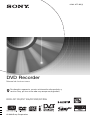 1
1
-
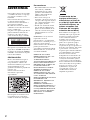 2
2
-
 3
3
-
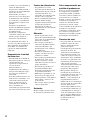 4
4
-
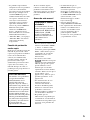 5
5
-
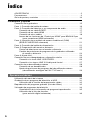 6
6
-
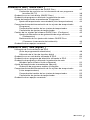 7
7
-
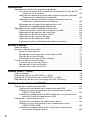 8
8
-
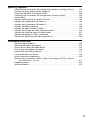 9
9
-
 10
10
-
 11
11
-
 12
12
-
 13
13
-
 14
14
-
 15
15
-
 16
16
-
 17
17
-
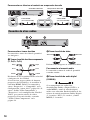 18
18
-
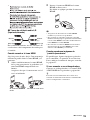 19
19
-
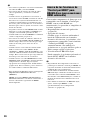 20
20
-
 21
21
-
 22
22
-
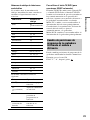 23
23
-
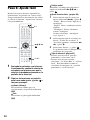 24
24
-
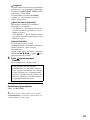 25
25
-
 26
26
-
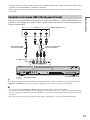 27
27
-
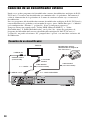 28
28
-
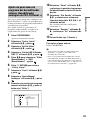 29
29
-
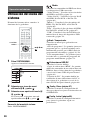 30
30
-
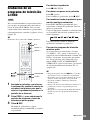 31
31
-
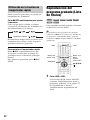 32
32
-
 33
33
-
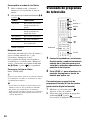 34
34
-
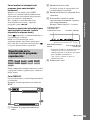 35
35
-
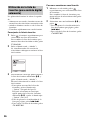 36
36
-
 37
37
-
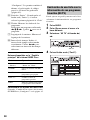 38
38
-
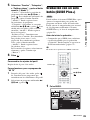 39
39
-
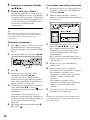 40
40
-
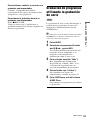 41
41
-
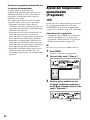 42
42
-
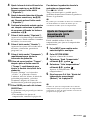 43
43
-
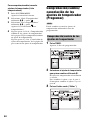 44
44
-
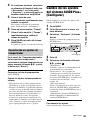 45
45
-
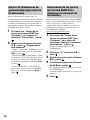 46
46
-
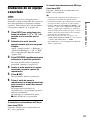 47
47
-
 48
48
-
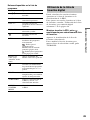 49
49
-
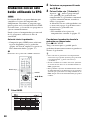 50
50
-
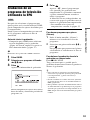 51
51
-
 52
52
-
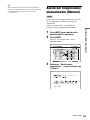 53
53
-
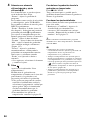 54
54
-
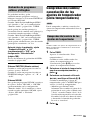 55
55
-
 56
56
-
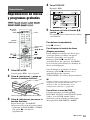 57
57
-
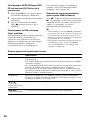 58
58
-
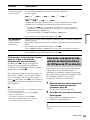 59
59
-
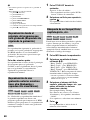 60
60
-
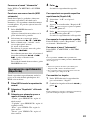 61
61
-
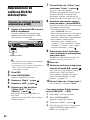 62
62
-
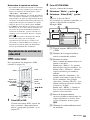 63
63
-
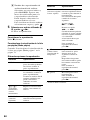 64
64
-
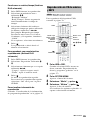 65
65
-
 66
66
-
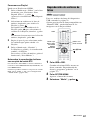 67
67
-
 68
68
-
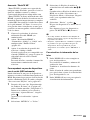 69
69
-
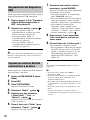 70
70
-
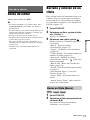 71
71
-
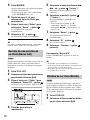 72
72
-
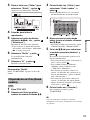 73
73
-
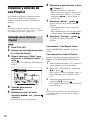 74
74
-
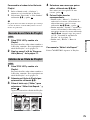 75
75
-
 76
76
-
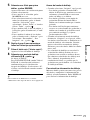 77
77
-
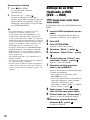 78
78
-
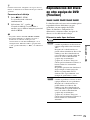 79
79
-
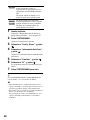 80
80
-
 81
81
-
 82
82
-
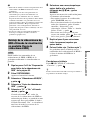 83
83
-
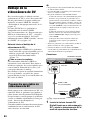 84
84
-
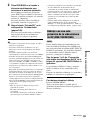 85
85
-
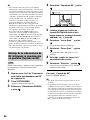 86
86
-
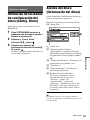 87
87
-
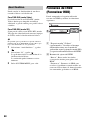 88
88
-
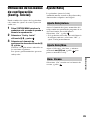 89
89
-
 90
90
-
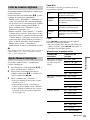 91
91
-
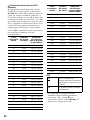 92
92
-
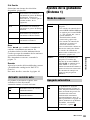 93
93
-
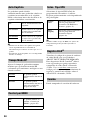 94
94
-
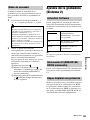 95
95
-
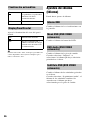 96
96
-
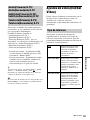 97
97
-
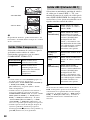 98
98
-
 99
99
-
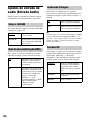 100
100
-
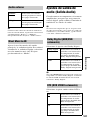 101
101
-
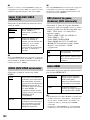 102
102
-
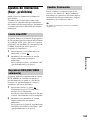 103
103
-
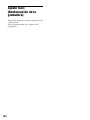 104
104
-
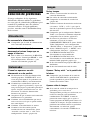 105
105
-
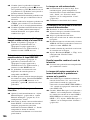 106
106
-
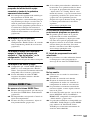 107
107
-
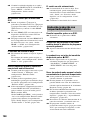 108
108
-
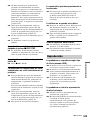 109
109
-
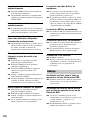 110
110
-
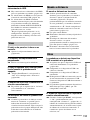 111
111
-
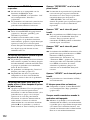 112
112
-
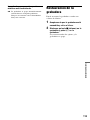 113
113
-
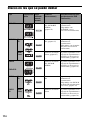 114
114
-
 115
115
-
 116
116
-
 117
117
-
 118
118
-
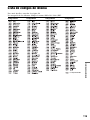 119
119
-
 120
120
-
 121
121
-
 122
122
-
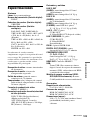 123
123
-
 124
124
-
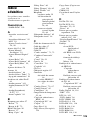 125
125
-
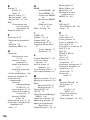 126
126
-
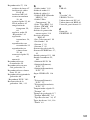 127
127
-
 128
128
Sony RDR-DC100 Instrucciones de operación
- Categoría
- Reproductores de DVD
- Tipo
- Instrucciones de operación
Artículos relacionados
-
Sony RDR-GX380 Instrucciones de operación
-
Sony RDR-HXD990 Instrucciones de operación
-
Sony RDR-AT205 Instrucciones de operación
-
Sony RDR-HX785 Instrucciones de operación
-
Sony RDR-HXD1070 Instrucciones de operación
-
Sony RDR-HX925 Instrucciones de operación
-
Sony RDR-HX920 Instrucciones de operación
-
Sony RDR-HX950 Instrucciones de operación
-
Sony RDRHX710 El manual del propietario
-
Sony RDRHX710 El manual del propietario